Page 1
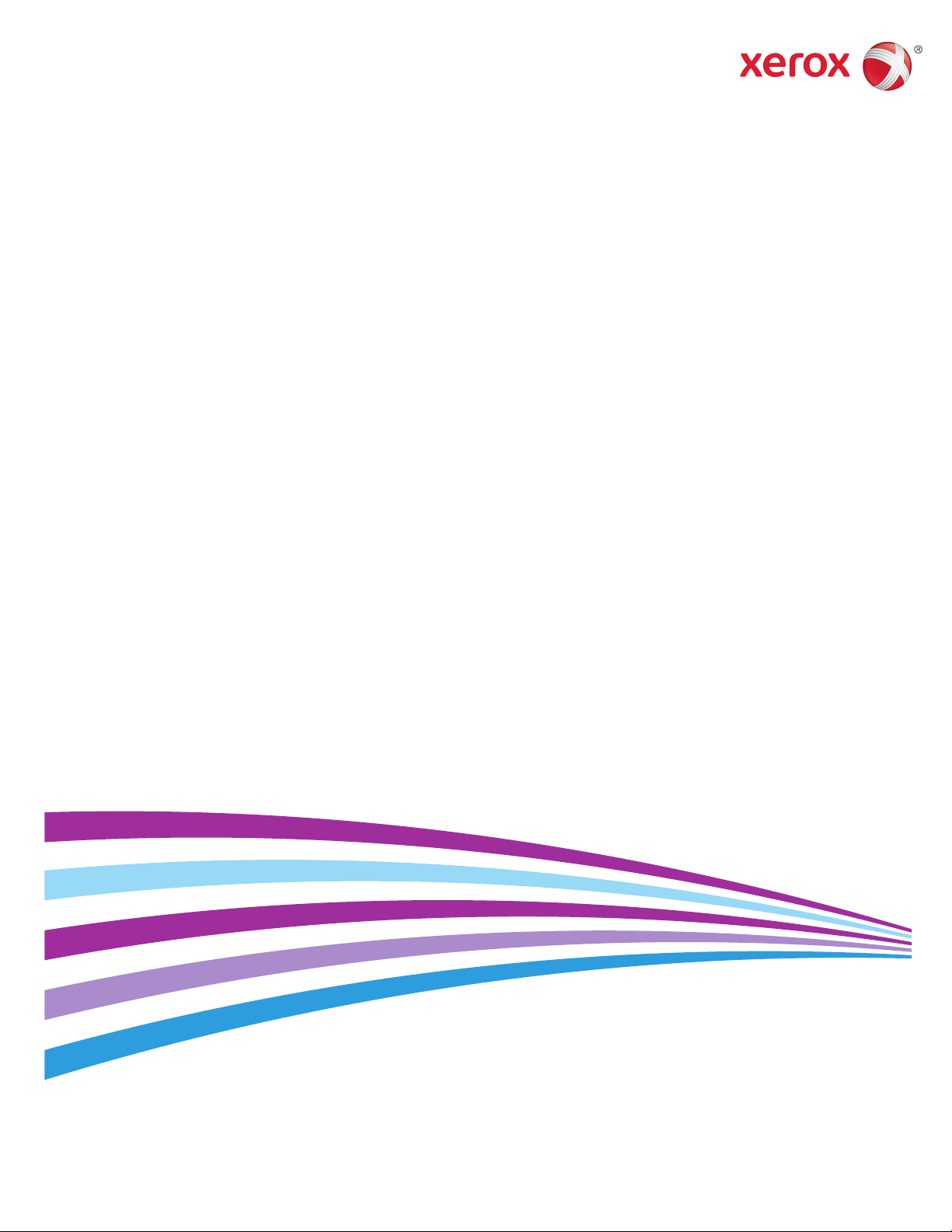
Xerox® Phaser® 6022
Color Printer
Imprimante couleur
User Guide
Guide d'utilisation
Italiano Guida per l’utente
Deutsch Benutzerhandbuch
Español Guía del usuario
Português Guia do usuário
Nederlands Gebruikershandleiding
Svenska Användarhandbok
Dansk Betjeningsvejledning
Suomi Käyttöopas
Norsk Brukerhåndbok
Русский Руководство пользователя
Čeština Uživatelská příručka
Polski Przewodnik użytkownika
Magyar
Felhasználói útmutató
Türkçe
Kullanıcı Kılavuzu
Ελληνικά Εγχειρίδιο χρήστη
Page 2
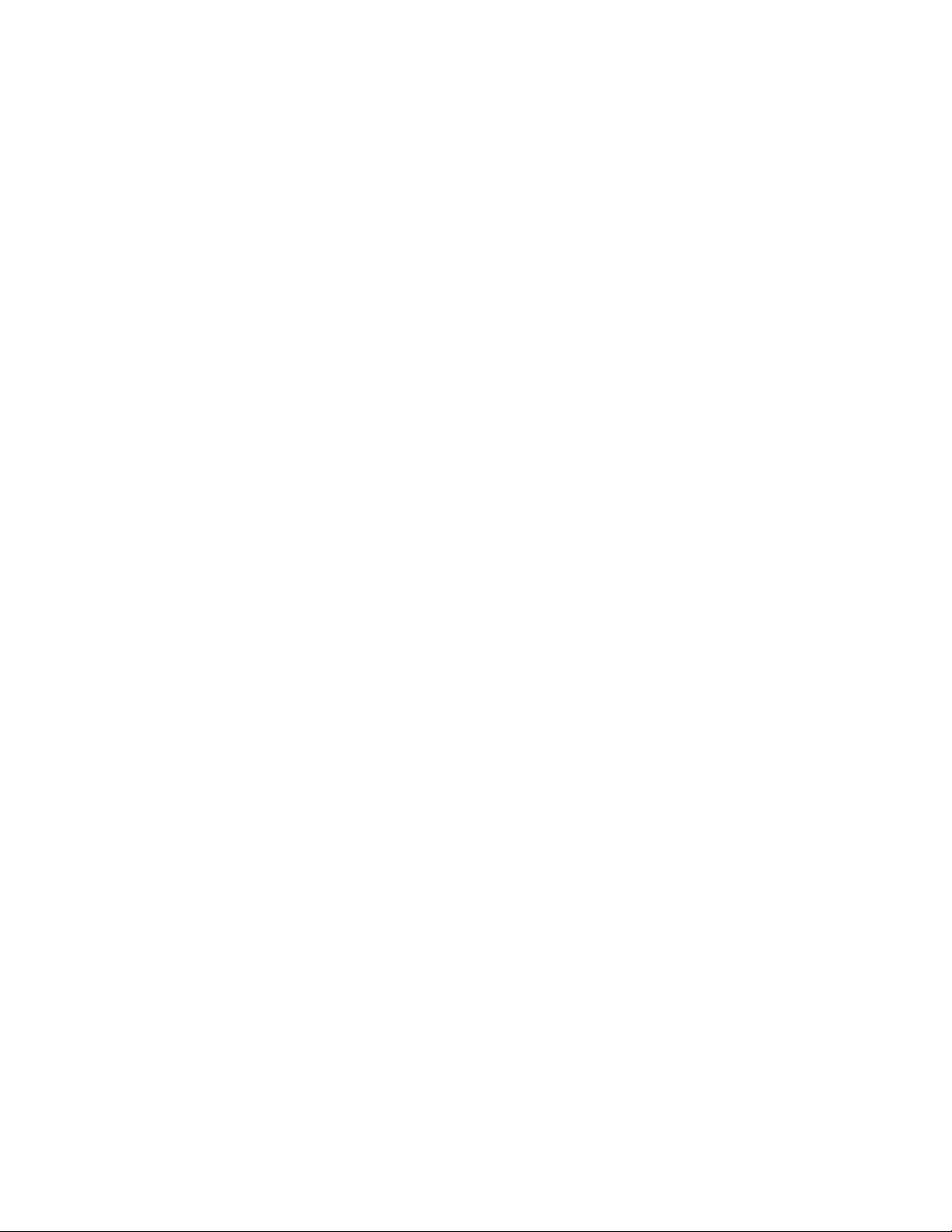
© 2015 Xerox Corporation. Reservados todos los derechos. Derechos de obra no publicada reservados conforme a las leyes de
propiedad intelectual de Estados Unidos. El contenido de esta obra no puede reproducirse en forma alguna sin el permiso de
Xerox Corporation.
Los derechos de propiedad intelectual (copyright) incluyen en forma y fondo todo el material e información registrable como propiedad
intelectual según la legislación actual y futura, incluido sin limitación alguna el material generado por los programas de software y
mostrado en pantalla, como estilos, plantillas, iconos, vistas de pantalla, apariencia, etc.
®
y Xerox con la marca figurativa®, Phaser®, PhaserSMART®, PhaserMatch®, PhaserCal®, PhaserMeter™, CentreWare®, PagePack®,
Xerox
®
eClick
, PrintingScout®, Walk-Up®, WorkCentre®, FreeFlow®, SMARTsend®, Scan to PC Desktop®, MeterAssistant®, SuppliesAssistant®,
Xerox Secure Access Unified ID System
®
son marcas comerciales de Xerox Corporation en Estados Unidos y en otros países.
Driver
®
Reader®, Adobe® Type Manager®, ATM™, Flash®, Macromedia®, Photoshop® y PostScript® son marcas comerciales de
Adobe
®
, Xerox Extensible Interface Platform®, ColorQube®, Global Print Driver® y Mobile Express
Adobe Systems Incorporated en Estados Unidos y en otros países.
Apple, Bonjour, EtherTalk, TrueType, iPad, iPhone, iPod, iPod touch, Mac and Mac OS son marcas registradas de Apple Inc. en los
Estados Unidos y en otros países. AirPrint y el logotipo de AirPrint son marcas comerciales de Apple Inc.
®
, HP-UX® y PCL® son marcas comerciales de Hewlett-Packard Corporation en Estados Unidos y en otros países.
HP-GL
®
IBM
y AIX® son marcas comerciales de International Business Machines Corporation en Estados Unidos y en otros países.
Microsoft
®
, Windows Vista®, Windows® y Windows Server® son marcas comerciales de Microsoft Corporation en Estados Unidos y en
otros países.
®
Novell
, NetWare®, NDPS®, NDS®, IPX™ y Novell Distributed Print Services™ son marcas comerciales de Novell, Inc. en Estados Unidos y
en otros países.
®
SGI
y IRIX® son marcas comerciales de Silicon Graphics International Corp. o de sus subsidiarias en Estados Unidos y en otros países.
Sun Sun Microsystems y Solaris son marcas comerciales o marcas registradas de Oracle y/o sus filiales en Estados Unidos y en otros
países.
®
McAfee
, ePolicy Orchestrator® y McAfee ePO™ son marcas comerciales o marcas registradas de McAfee, Inc. en Estados Unidos y en
otros países.
®
UNIX
es una marca comercial en Estados Unidos y en otros países, que se otorga con licencia exclusivamente a través de X/ Open
Company Limited.
PANTONE
®
y otras marcas comerciales de Pantone, Inc. son marcas comerciales propiedad de Pantone, Inc.
Versión del documento 1.2: Noviembre 2015
BR9750_es
Page 3
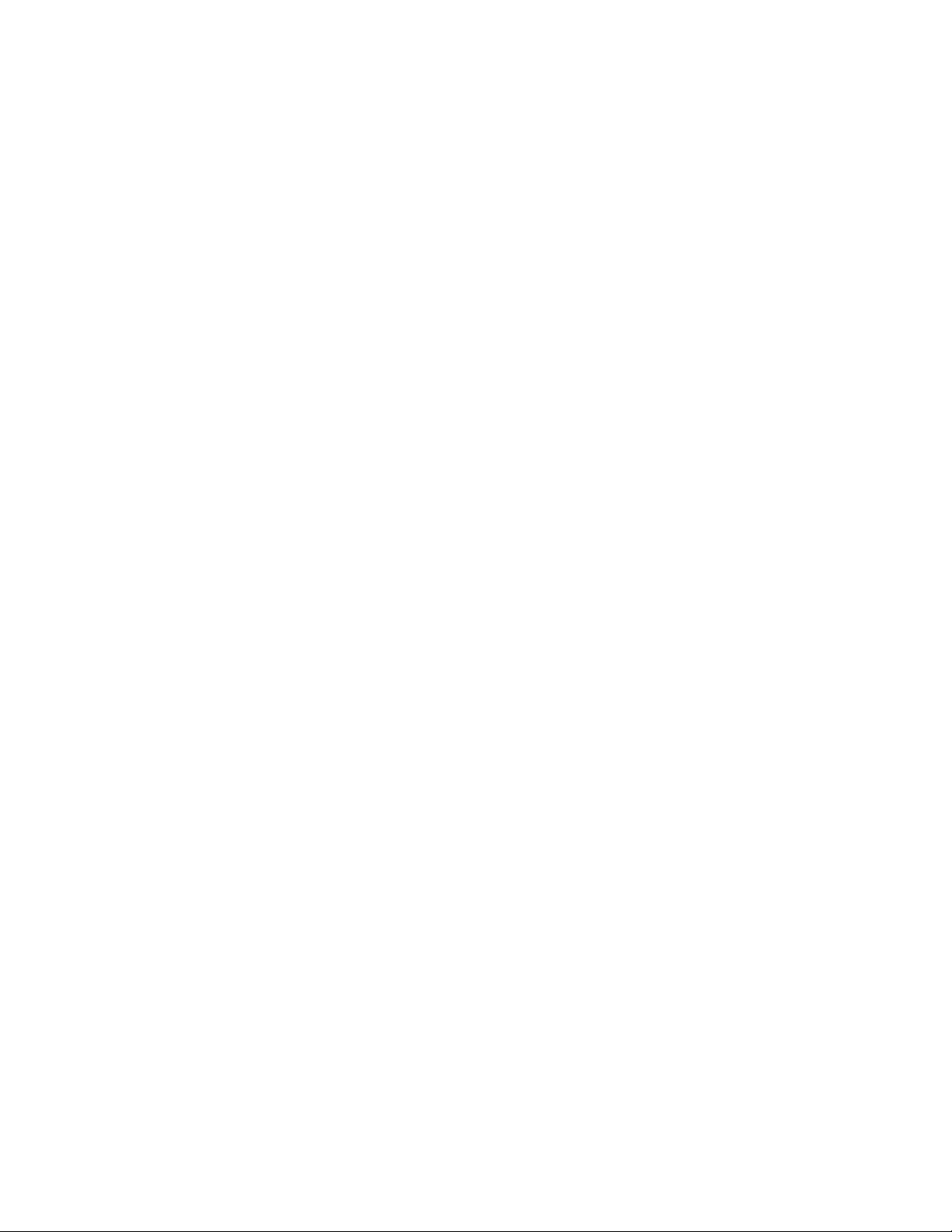
Contenido
1 Seguridad 9
Avisos y seguridad ............................................................................................................................................................ 10
Seguridad eléctrica .......................................................................................................................................................... 11
Directrices generales ............................................................................................................................................... 11
Cable de alimentación ............................................................................................................................................ 12
Apagado de emergencia ....................................................................................................................................... 12
Seguridad durante el funcionamiento..................................................................................................................... 13
Directrices de funcionamiento ............................................................................................................................ 13
Emisión de ozono ...................................................................................................................................................... 13
Ubicación de la impresora .................................................................................................................................... 14
Suministros para impresora ................................................................................................................................. 14
Seguridad durante el mantenimiento ..................................................................................................................... 15
Símbolos en la impresora .............................................................................................................................................. 16
Medio ambiente, seguridad e higiene: información de contacto ................................................................ 17
2 Funciones 19
Piezas de la impresora .................................................................................................................................................... 20
Vista frontal ................................................................................................................................................................ 20
Vista posterior ............................................................................................................................................................ 21
Panel de control ......................................................................................................................................................... 22
Modo de ahorro de energía .......................................................................................................................................... 23
Cambio de la configuración del modo de ahorro de energía utilizando el panel de control ... 23
Salida del modo de ahorro de energía ............................................................................................................ 23
Páginas de información ................................................................................................................................................. 24
Informe de configuración ..................................................................................................................................... 24
Impresión de la Página de configuración ...................................................................................................... 24
Funciones administrativas ............................................................................................................................................ 25
Localización de la dirección IP de la impresora ........................................................................................... 25
®
Xerox
Conexión en el panel de control ......................................................................................................................... 26
Lecturas de contador .............................................................................................................................................. 26
Más información ............................................................................................................................................................... 27
CentreWare® Internet Services ........................................................................................................... 25
3 Instalación y configuración 29
Generalidades sobre la instalación y configuración .......................................................................................... 30
Elección de una ubicación para la impresora ....................................................................................................... 31
Conexión de la impresora .............................................................................................................................................. 32
Elección de un método de conexión ................................................................................................................. 32
Conexión a un equipo mediante USB .............................................................................................................. 33
Conexión a una red cableada .............................................................................................................................. 33
®
Impresora Xerox
Guía del usuario
Phaser® 6022 3
Page 4
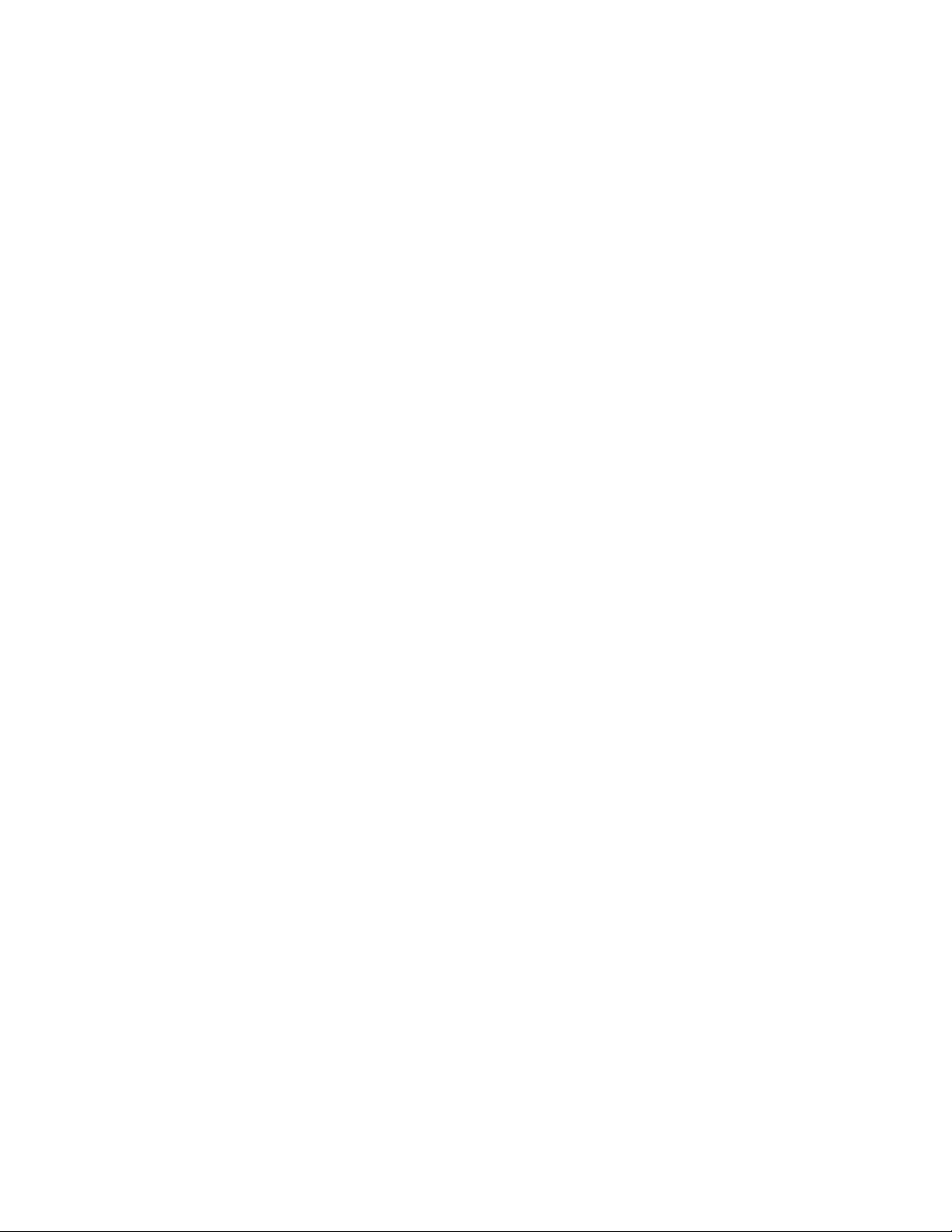
Contenido
Conexión a una red inalámbrica ........................................................................................................................ 33
Conexión a Wi-Fi Direct ......................................................................................................................................... 36
Desactivación de la red inalámbrica desde el panel de control ........................................................... 36
Configuración de AirPrint .............................................................................................................................................. 37
™
Google Cloud Print
......................................................................................................................................................... 39
Instalación del software ................................................................................................................................................ 40
Requisitos del sistema operativo ....................................................................................................................... 40
Controladores de impresora disponibles ........................................................................................................ 41
Instalación de los controladores de impresión para una impresora de red Windows ................ 42
Instalación de los controladores de impresión para una impresora USB Windows .................... 42
Instalar los controladores y utilidades para Macintosh OS X 10.5 y versiones posteriores ...... 43
Configuración de las opciones de red ...................................................................................................................... 45
Acerca de las direcciones TCP/IP e IP .............................................................................................................. 45
Búsqueda de la dirección IP de la impresora en el panel de control .................................................. 45
Asignación de la dirección IP de la impresora .............................................................................................. 47
®
Configuración de configuración general mediante Xerox
CentreWare® Internet Services ........... 51
Visualización de la información de la impresora ........................................................................................ 51
Configuración de las opciones predeterminadas de la impresora ...................................................... 51
Restablecimiento de la impresora ..................................................................................................................... 52
Configuración de configuración general mediante el panel de control .................................................... 53
Obtención de información sobre la impresora ............................................................................................. 53
Configuración de las opciones del sistema ................................................................................................... 53
®
Configuración de opciones de seguridad mediante Xerox
CentreWare® Internet Services .......... 57
Apertura del menú Seguridad ............................................................................................................................. 57
Configuración de opciones de seguridad administrativas ...................................................................... 57
Configuración de las opciones de IPsec ..........................................................................................................
Configuración de la lista de acceso host ........................................................................................................ 59
Configuración de las opciones de SSL ............................................................................................................. 60
Administración de certificados ........................................................................................................................... 61
58
4 Papel y materiales de impresión 63
Papel admitido ................................................................................................................................................................... 64
Pedido de papel ......................................................................................................................................................... 64
Directrices generales para la colocación del papel .................................................................................... 64
Papel que puede dañar la impresora ............................................................................................................... 65
Directrices de almacenamiento del papel...................................................................................................... 65
Tipos y pesos de papel admitidos...................................................................................................................... 66
Tamaños de papel estándar admitidos .......................................................................................................... 66
Tamaños de papel personalizados admitidos .............................................................................................. 66
Colocación del papel ....................................................................................................................................................... 67
Colocación del papel en la bandeja principal ............................................................................................... 67
Configuración de la bandeja de papel para Extra Oficio y A4 .............................................................. 70
Impresión en papel especial ........................................................................................................................................ 71
Sobres ............................................................................................................................................................................ 71
Etiquetas ....................................................................................................................................................................... 73
Impresión en cartulina brillante ......................................................................................................................... 74
4 Impresora Xerox
Guía del usuario
®
Phaser® 6022
Page 5
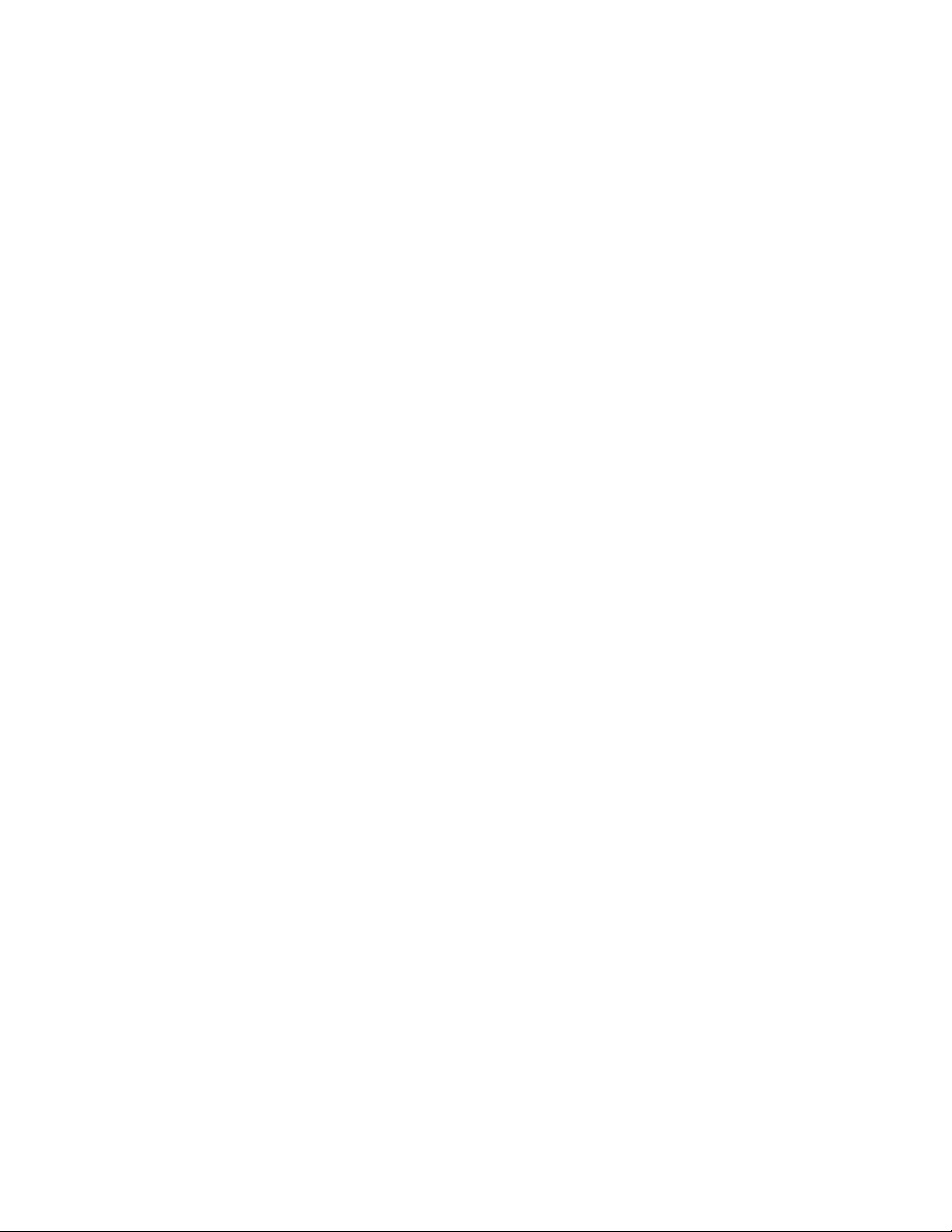
Contenido
5 Impresión 75
Selección de opciones de impresión ......................................................................................................................... 76
Opciones de impresión en Windows ................................................................................................................. 76
Opciones de impresión en Macintosh ...................................................................................................................... 79
Selección de las opciones de impresión para Macintosh ......................................................................... 79
Cómo guardar un grupo de opciones de impresión utilizadas habitualmente en Macintosh . 79
Opciones de Mobile Printing ........................................................................................................................................ 80
Impresión con Wi-Fi Direct ................................................................................................................................... 80
Impresión con AirPrint ............................................................................................................................................ 80
Impresión desde un dispositivo móvil habilitado para Mopria ............................................................ 80
Uso de los tamaños de papel personalizados ...................................................................................................... 81
Definición de tamaños de papel personalizados ........................................................................................ 81
Impresión en papel de tamaño personalizado ............................................................................................ 83
Impresión en ambas caras del papel ....................................................................................................................... 84
Configuración de la impresión a 2 caras ........................................................................................................ 84
6 Mantenimiento 85
Limpieza de la impresora............................................................................................................................................... 86
Precauciones generales .......................................................................................................................................... 86
Limpieza del exterior ............................................................................................................................................... 87
Limpieza del interior ................................................................................................................................................ 87
Procedimientos de ajuste y mantenimiento ......................................................................................................... 92
Registro de colores ................................................................................................................................................... 92
Ajuste del tipo de papel ......................................................................................................................................... 93
Ajuste del rodillo de transfer. de polarización .............................................................................................. 93
Ajuste del fusor .......................................................................................................................................................... 94
Actualización del rodillo de transferencia de polarización .....................................................................
94
Ajuste de la altitud ................................................................................................................................................... 95
Pedido de suministros ..................................................................................................................................................... 96
Suministros .................................................................................................................................................................. 96
Cuándo realizar un pedido de suministros ..................................................................................................... 96
Cartuchos de tóner ................................................................................................................................................... 97
Reciclaje de suministros ......................................................................................................................................... 98
Administración de la impresora .................................................................................................................................. 99
Comprobación de los recuentos de páginas ................................................................................................. 99
Configuración de la contraseña de bloqueo del panel ........................................................................... 100
Cambio de la contraseña del bloqueo de panel ........................................................................................ 100
Traslado de la impresora ............................................................................................................................................. 101
7 Solución de problemas 103
Solución de problemas generales ............................................................................................................................ 104
La impresora no se enciende ............................................................................................................................. 104
La impresora se reinicia o se apaga con frecuencia ................................................................................ 105
La impresora no imprime .................................................................................................................................... 105
Impresora Xerox
Guía del usuario
®
Phaser® 6022 5
Page 6
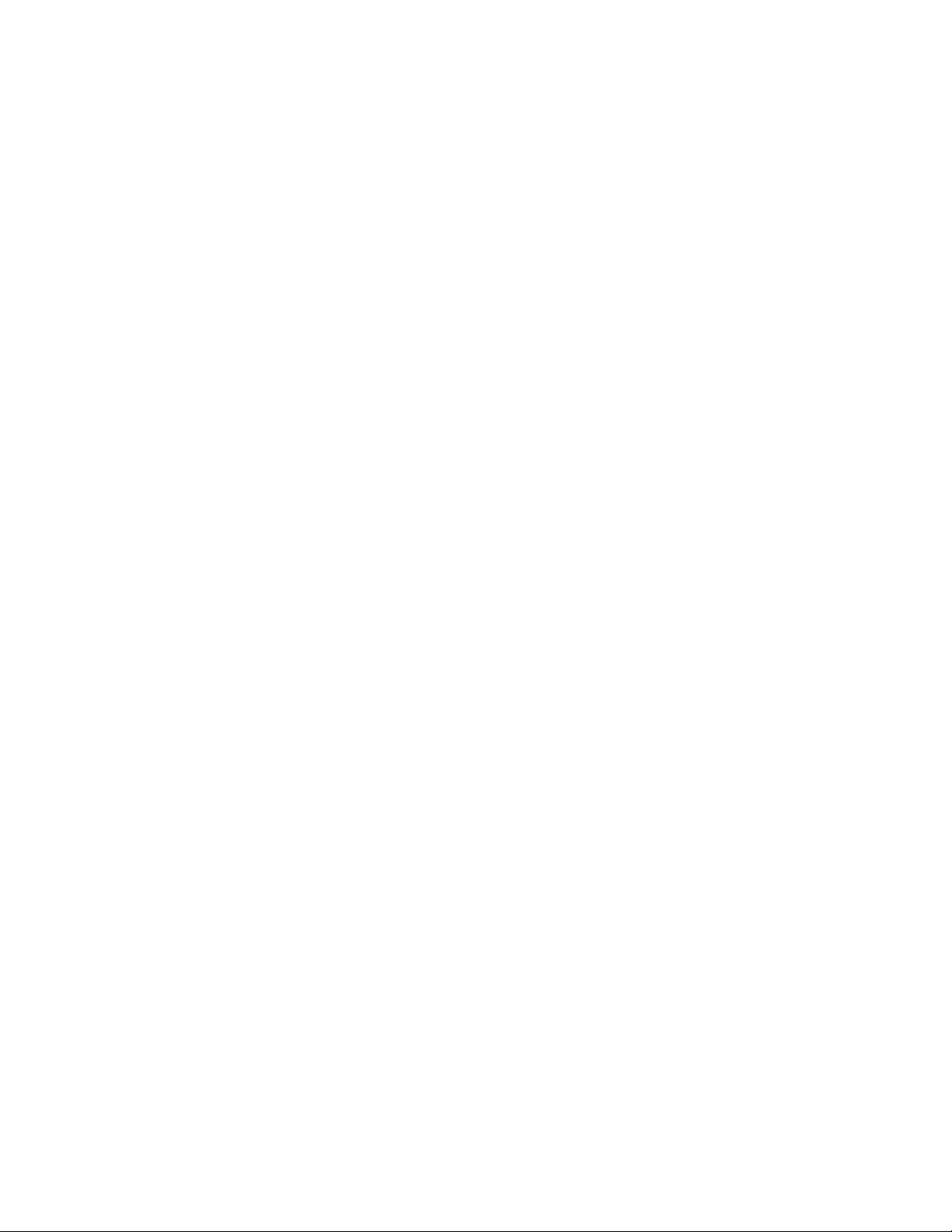
Contenido
La impresión tarda demasiado ......................................................................................................................... 106
La impresora emite ruidos no habituales ..................................................................................................... 106
Se ha formado condensación en el interior de la impresora ............................................................... 107
Atascos de papel ............................................................................................................................................................. 108
Reducción de los atascos de papel .................................................................................................................. 108
Localización de atascos de papel ..................................................................................................................... 109
Despeje de atascos de papel ............................................................................................................................. 110
Solución de problemas de atasco de papel ................................................................................................. 113
Problemas de calidad de impresión ................................................................................................................ 115
Obtención de ayuda ...................................................................................................................................................... 120
Mensajes de error y de estado .......................................................................................................................... 120
Alertas de PrintingScout ...................................................................................................................................... 120
Asistente de Ayuda en línea ............................................................................................................................... 120
A Especificaciones 121
Funciones estándar ........................................................................................................................................................ 122
Especificaciones físicas ................................................................................................................................................. 123
Pesos y dimensiones .............................................................................................................................................. 123
Requisitos de espacio totales ............................................................................................................................ 123
Requisitos de espacio ............................................................................................................................................ 123
Especificaciones medioambientales ....................................................................................................................... 124
Temperatura ............................................................................................................................................................. 124
Humedad relativa ................................................................................................................................................... 124
Altitud .......................................................................................................................................................................... 124
Especificaciones eléctricas .......................................................................................................................................... 125
Voltaje de la fuente de alimentación y frecuencia ..................................................................................
Consumo de energía ............................................................................................................................................. 125
Producto con la calificación ENERGY STAR ................................................................................................. 125
Especificaciones de rendimiento .............................................................................................................................. 126
Especificaciones del controlador .............................................................................................................................. 127
Procesador ................................................................................................................................................................. 127
Memoria ..................................................................................................................................................................... 127
Interfaces ................................................................................................................................................................... 127
125
B Información sobre normativas 129
Normativa básica ............................................................................................................................................................ 130
Estados Unidos (Normativa FCC) .................................................................................................................... 130
Canadá ........................................................................................................................................................................ 130
Unión Europea ......................................................................................................................................................... 131
Información del acuerdo medioambiental sobre equipos de impresión de imágenes de la
Unión Europea ......................................................................................................................................................... 131
Alemania .................................................................................................................................................................... 134
Directiva RoHS de Turquía .................................................................................................................................. 134
Información sobre normativas para el adaptador de red de 2.4 GHz ............................................. 134
Fichas de datos de seguridad .................................................................................................................................... 135
6 Impresora Xerox
Guía del usuario
®
Phaser® 6022
Page 7
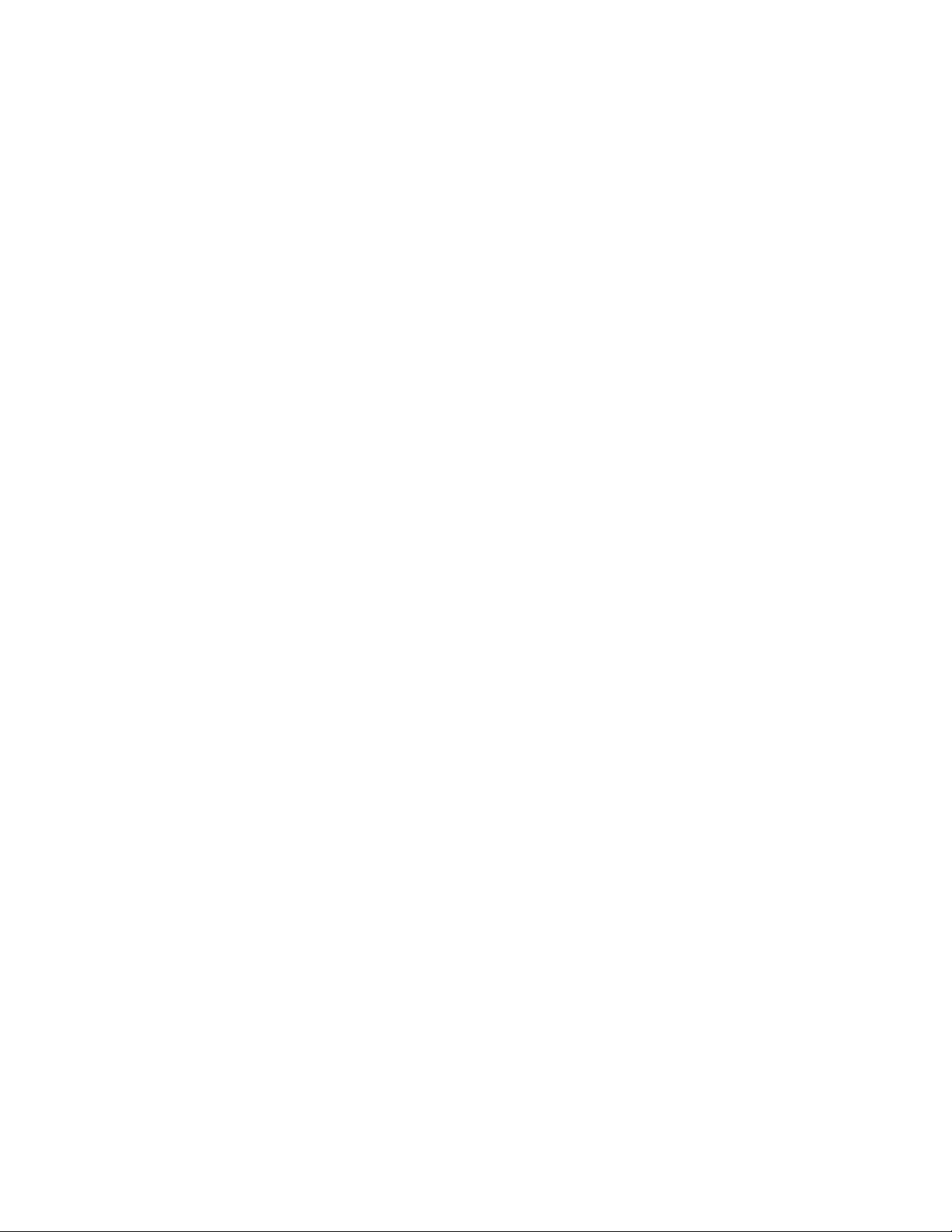
Contenido
C Reciclaje y eliminación de productos 137
Todos los países ............................................................................................................................................................... 138
Norteamérica .................................................................................................................................................................... 139
Unión Europea ................................................................................................................................................................. 140
Ámbito doméstico o privado ............................................................................................................................. 140
Ámbito profesional o comercial ....................................................................................................................... 140
Recogida y eliminación de equipos y baterías ........................................................................................... 141
Nota sobre el símbolo de batería ..................................................................................................................... 141
Extracción de las baterías ................................................................................................................................... 141
Otros países ....................................................................................................................................................................... 142
Impresora Xerox
Guía del usuario
®
Phaser® 6022 7
Page 8
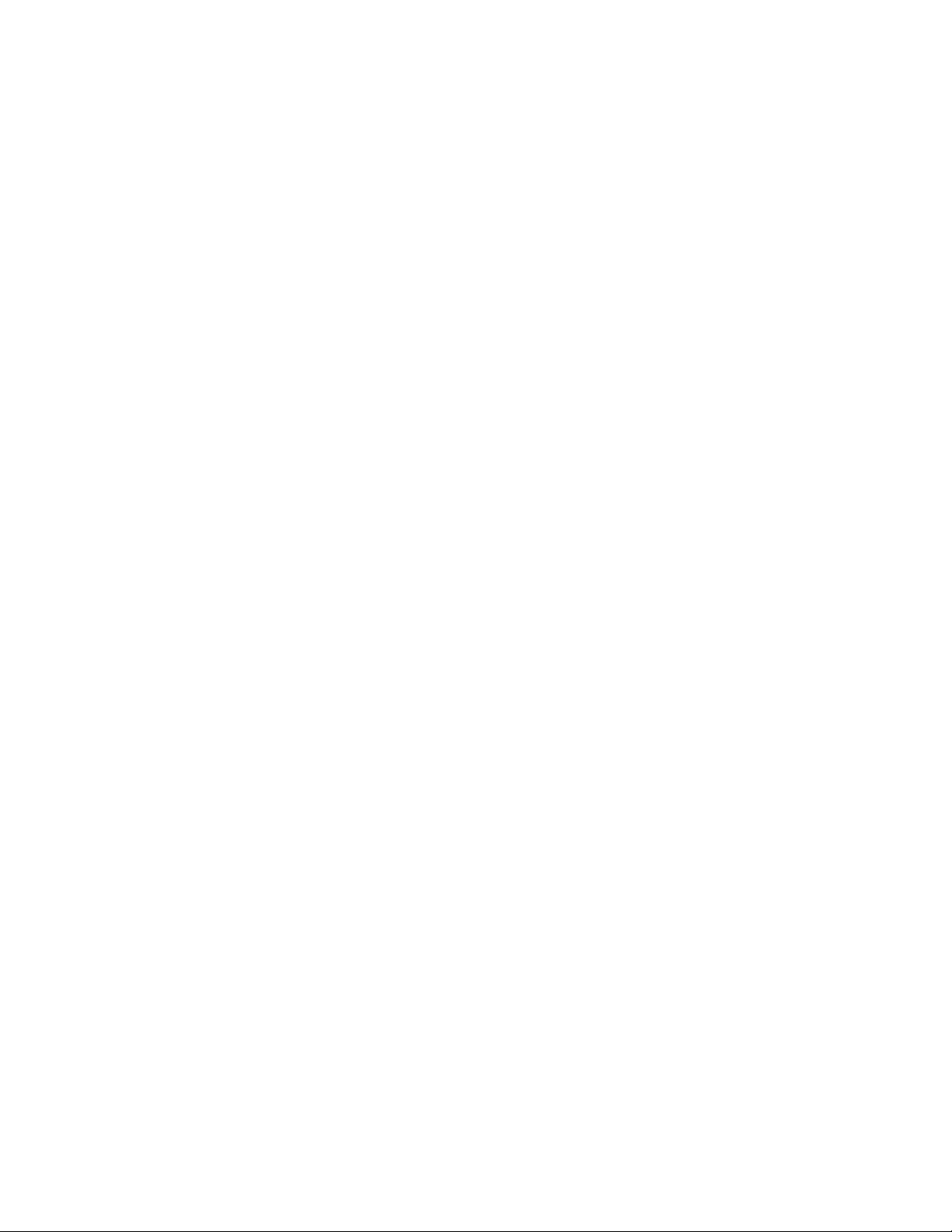
Page 9
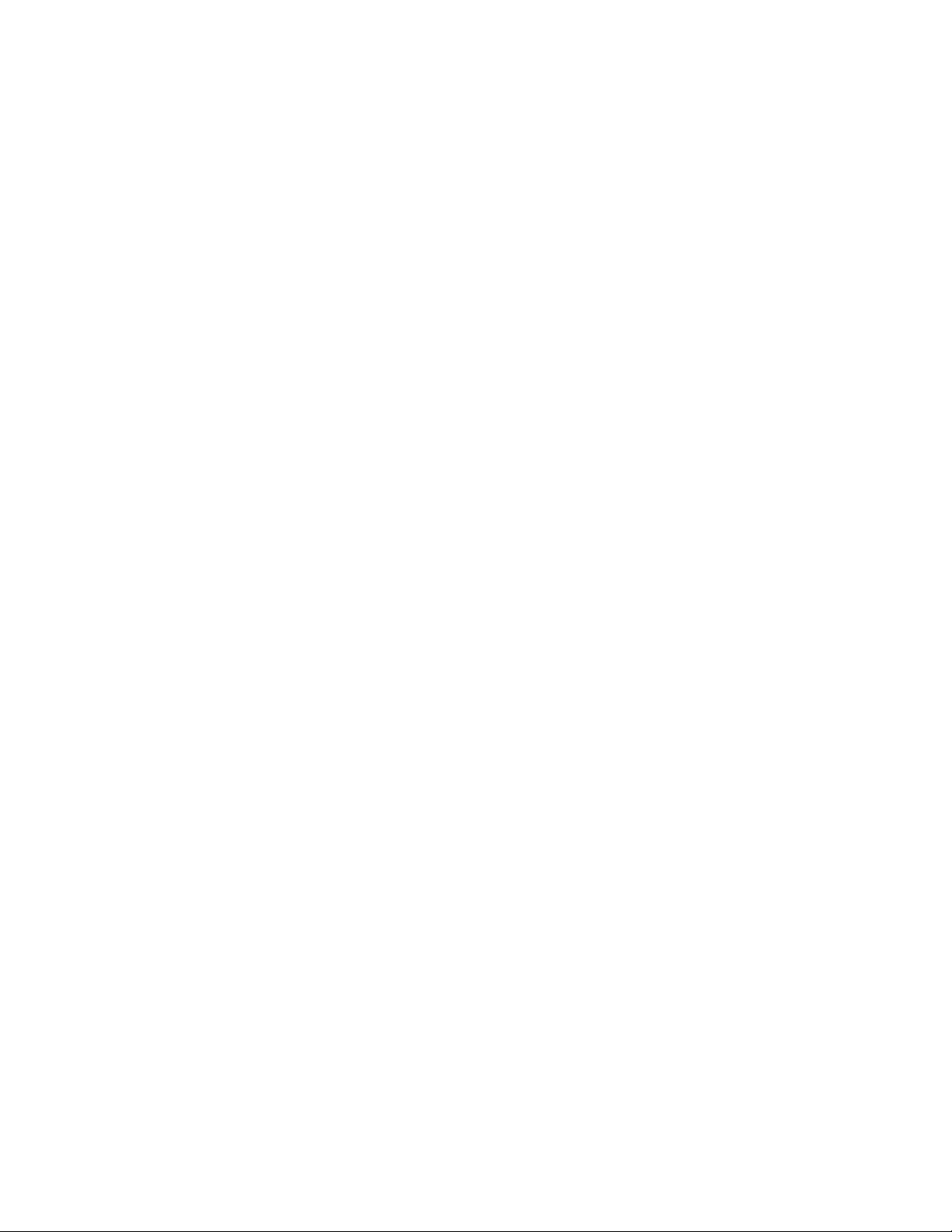
1
Seguridad
Este capítulo incluye:
• Avisos y seguridad ............................................................................................................................................................... 10
• Seguridad eléctrica .............................................................................................................................................................. 11
• Seguridad durante el funcionamiento ........................................................................................................................ 13
• Seguridad durante el mantenimiento ......................................................................................................................... 15
• Símbolos en la impresora ................................................................................................................................................. 16
• Medio ambiente, seguridad e higiene: información de contacto ................................................................... 17
La impresora y los suministros recomendados se han diseñado y probado para que cumplan estrictos
requisitos de seguridad. Prestar atención a la información siguiente garantizará el funcionamiento
seguro de su impresora Xerox de forma continua.
Impresora Xerox
Guía del usuario
®
Phaser® 6022 9
Page 10
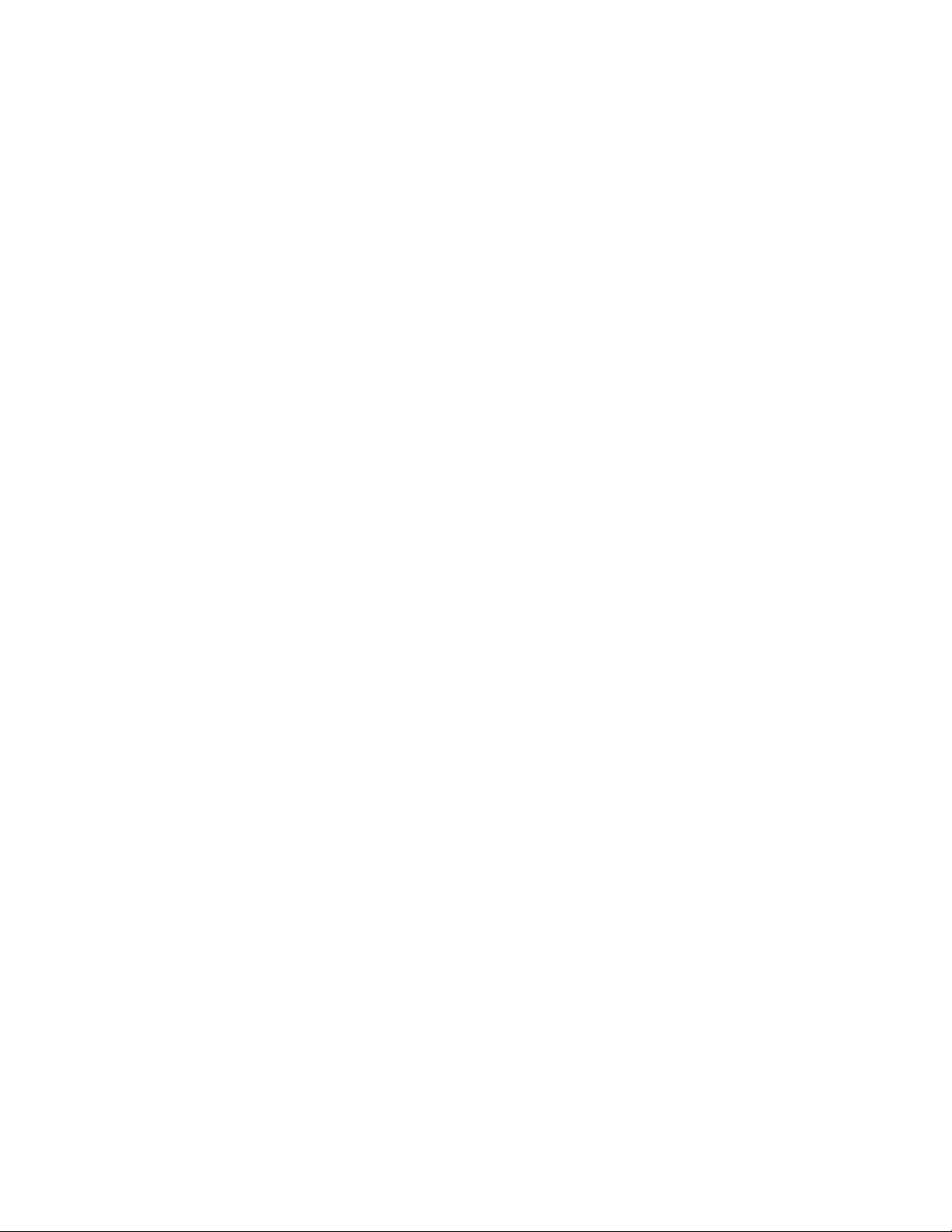
Seguridad
Avisos y seguridad
Lea atentamente las instrucciones siguientes antes de utilizar la impresora. Consulte estas instrucciones
para asegurar el funcionamiento seguro de su impresora de forma continua.
®
Su impresora y los suministros Xerox
de seguridad. Estos incluyen la evaluación y certificación por un organismo de seguridad y el
cumplimiento con las normas electromagnéticas y medioambientales establecidas.
se han diseñado y probado para que cumplan estrictos requisitos
La prueba y el rendimiento de seguridad y medioambiental de este producto se comprobó utilizando
solamente materiales Xerox
®
.
Nota: Las alteraciones no autorizadas, incluidas la adición de funciones nuevas o la conexión de
dispositivos externos, pueden afectar la certificación del producto. Para obtener más información,
póngase en contacto con el personal de Xerox.
10 Impresora Xerox
Guía del usuario
®
Phaser® 6022
Page 11
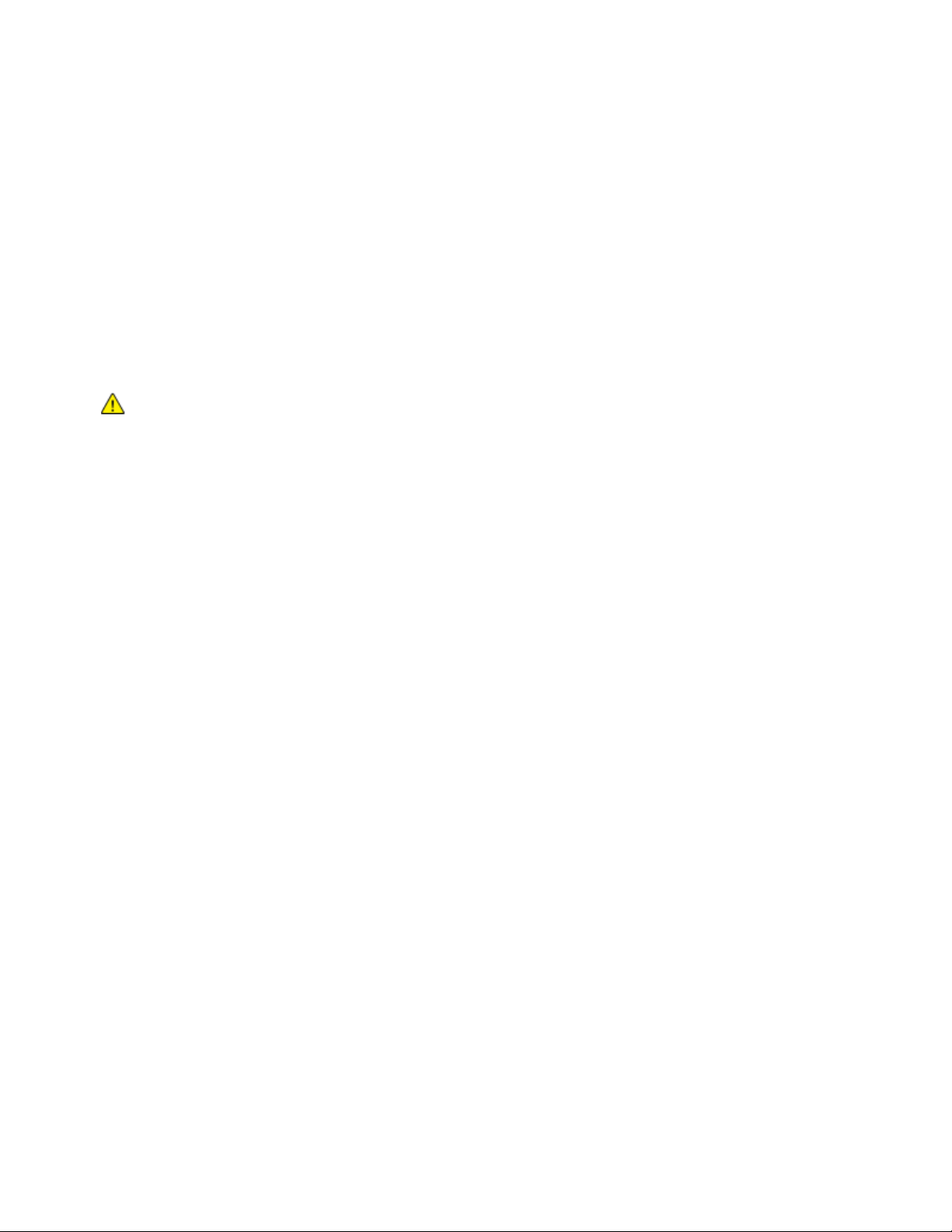
Seguridad
• Apagado de emergencia .................................................................................................................................................. 12
Seguridad eléctrica
Esta sección incluye:
• Directrices generales ........................................................................................................................................................... 11
• Cable de alimentación ....................................................................................................................................................... 12
Directrices generales
ATENCIÓN:
• No introduzca objetos en las ranuras o aberturas de la impresora. Si hace contacto con algún
punto con carga eléctrica o si cortocircuita algún componente, podría producirse un incendio o
una descarga eléctrica.
• No quite las cubiertas o dispositivos de seguridad que están sujetos con tornillos, a menos que
vaya a instalar algún equipo opcional y se haya indicado que lo haga. Cuando se realizan estas
instalaciones, apague la impresora. Desconecte el cable de alimentación cuando extraiga las
cubiertas y los dispositivos de seguridad para instalar algún equipo opcional. A excepción de las
opciones instalables por el usuario, los componentes que se encuentran tras dichas cubiertas no
requieren ningún tipo de mantenimiento o servicio por parte del usuario.
Las situaciones siguientes representan un riesgo para su seguridad:
• El cable de alimentación está dañado o raído.
• Se ha derramado líquido en la impresora.
• La impresora está expuesta a agua.
• Sale humo de la impresora o la superficie está muy caliente.
• La impresora emite olores o ruidos raros.
• En la impresora se ha activado un disyuntor, un fusible u otro dispositivo de seguridad.
Si se produce alguna de estas condiciones:
1. Apague la impresora de inmediato.
2. Desconecte el cable de alimentación de la toma eléctrica.
3. Llame a un técnico de servicio autorizado.
Impresora Xerox
Guía del usuario
®
Phaser® 6022 11
Page 12
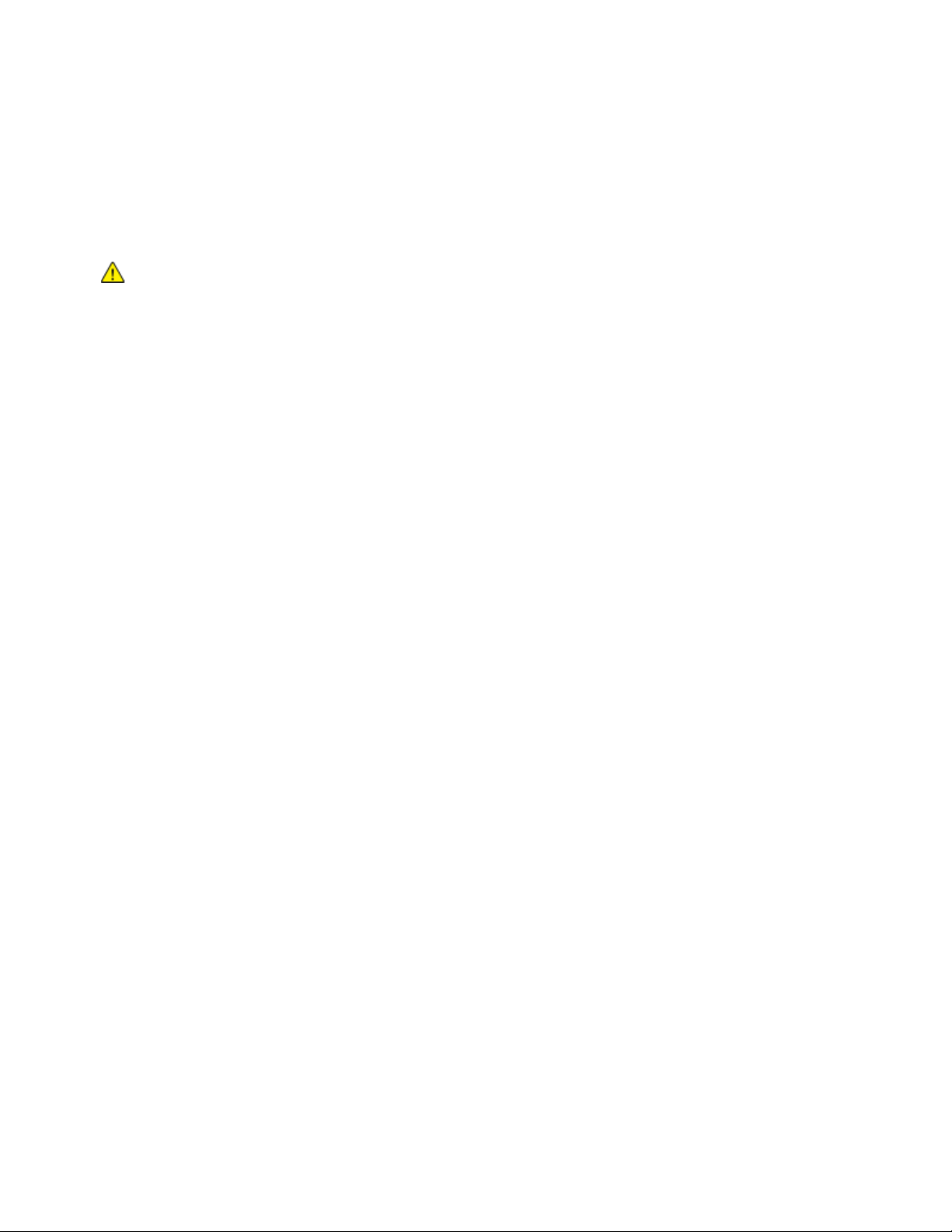
Seguridad
Cable de alimentación
Use el cable de alimentación suministrado con la impresora.
• Enchufe el cable directamente a una toma eléctrica correctamente conectada a tierra. Asegúrese de
que ambos extremos del cable están conectados correctamente. Si no sabe si la toma está
conectada a tierra, pida a un electricista que lo compruebe.
ATENCIÓN: Para evitar el riesgo de incendio o descarga eléctrica, no utilice cables alargadores,
regletas de conexiones o enchufes durante más de 90 días. Cuando no se pueda instalar una toma de
corriente permanente, utilice solamente un cable alargador ensamblado en fábrica del tamaño
correcto por impresora o impresora multifunción. Observe siempre la normativa nacional y local sobre
edificación, protección de incendios e instalaciones eléctricas relativa a la longitud del cable, el
tamaño del conductor, la conexión a masa y la protección.
• No utilice un enchufe adaptador a tierra para conectar la impresora a una toma eléctrica que no
tenga un terminal de conexión a tierra.
• Compruebe que la impresora está enchufada a una toma eléctrica que proporcione el voltaje
adecuado. Revise las especificaciones eléctricas de la impresora con un electricista si es necesario.
• No ponga la impresora en un lugar donde se pueda pisar el cable de alimentación.
• No coloque objetos sobre el cable de alimentación.
• No conecte o desconecte el cable de alimentación cuando la impresora esté encendida.
• Sustituya el cable de alimentación si está dañado o raído.
• Para evitar la posibilidad de una descarga eléctrica y de daños en el cable, utilice el enchufe al
desconectar el cable de alimentación.
El cable de alimentación está conectado a la impresora como un dispositivo de conexión en la parte
posterior de la impresora. Si es preciso desconectar toda la electricidad de la impresora, desconecte el
cable de alimentación de la toma de corriente.
Apagado de emergencia
Si se produce alguna de las siguientes condiciones, apague la impresora inmediatamente y desconecte
el cable de alimentación de la toma eléctrica. Póngase en contacto con un técnico de servicio Xerox para
corregir el problema, si:
• El equipo emite olores o ruidos no habituales.
• El cable de alimentación está dañado o raído.
• Se ha activado un disyuntor, fusible u otro dispositivo de seguridad.
• Se ha derramado líquido en la impresora.
• La impresora está expuesta a agua.
• Cualquier pieza de la impresora está dañada.
12 Impresora Xerox
Guía del usuario
®
Phaser® 6022
Page 13
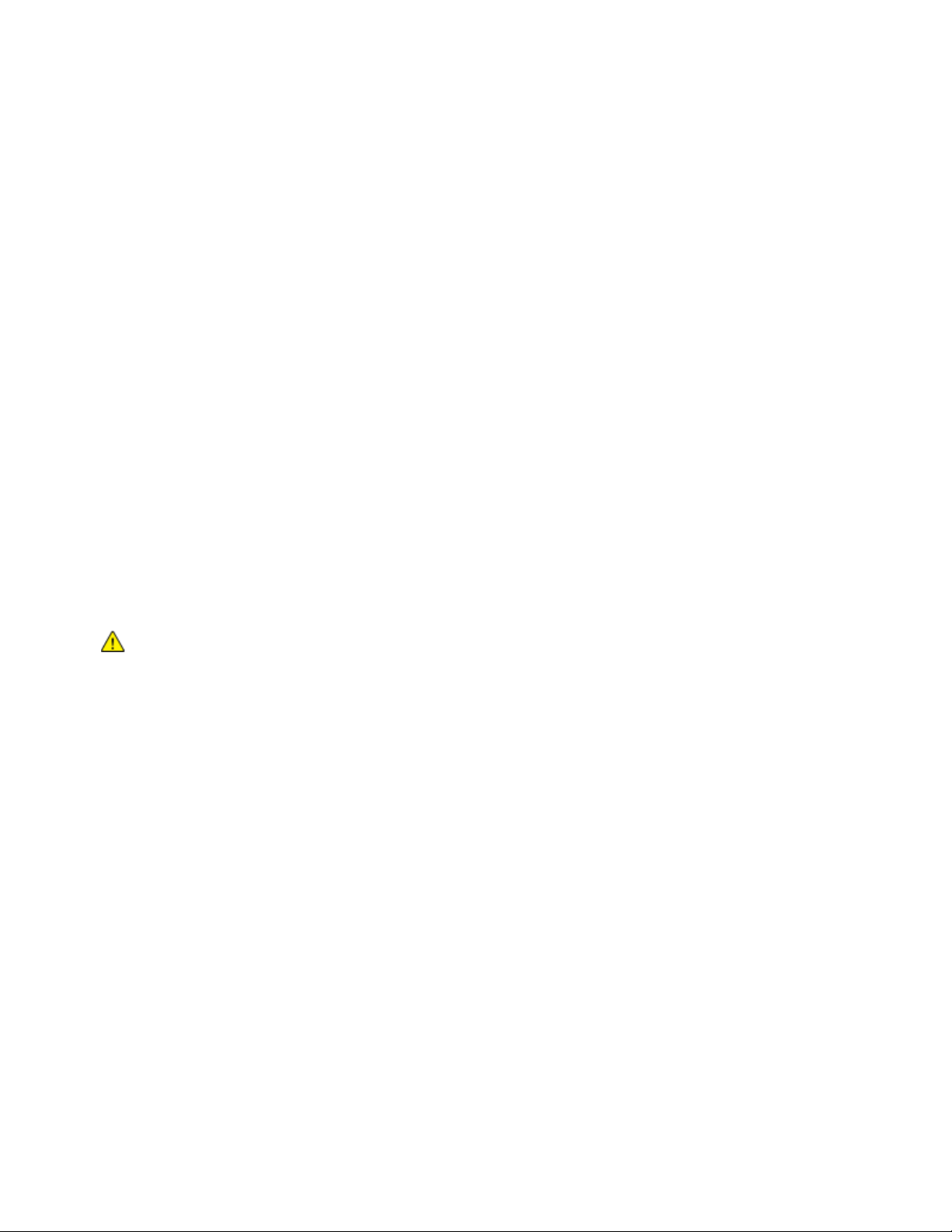
Seguridad
Seguridad durante el funcionamiento
Su impresora y los suministros se han diseñado y probado para que cumplan estrictos requisitos de
seguridad. Estos incluyen el examen y la aprobación por un organismo de seguridad y el cumplimiento
con las normas medioambientales establecidas.
Si presta atención a las siguientes normas de seguridad, contribuirá a que su impresora funcione
continuamente de forma segura.
Directrices de funcionamiento
• No quite las bandejas mientras la impresora está imprimiendo.
• No abra las puertas mientras la impresora está imprimiendo.
• No mueva la impresora mientras está imprimiendo.
• Mantenga las manos, el cabello, la corbata, etc. apartados de los rodillos de alimentación y salida.
• Las cubiertas, que requieren herramientas para retirarlas, protegen las áreas de riesgo en la
impresora. No retire las cubiertas protectoras.
• No intente anular ningún dispositivo de cierre eléctrico o mecánico.
• No intente quitar el papel que haya atascado profundamente dentro del producto. Apague el
producto inmediatamente y póngase en contacto con el representante Xerox local.
ATENCIÓN: Las superficies metálicas del área del fusor están calientes. Tenga siempre cuidado al
eliminar los atascos de papel de esta área y evite tocar las superficies metálicas.
Emisión de ozono
Esta impresora produce ozono durante el funcionamiento normal. La cantidad de ozono producido
depende del volumen de copias. El ozono es más pesado que el aire y no se produce en cantidades
suficientemente altas para resultar nocivo. Instale la impresora en un lugar con buena ventilación.
Para obtener más información en Estados Unidos y Canadá, vaya a www.xerox.com/environment. En
otros mercados, póngase en contacto con su representante local de Xerox o vaya a
www.xerox.com/environment_europe.
Impresora Xerox
Guía del usuario
®
Phaser® 6022 13
Page 14
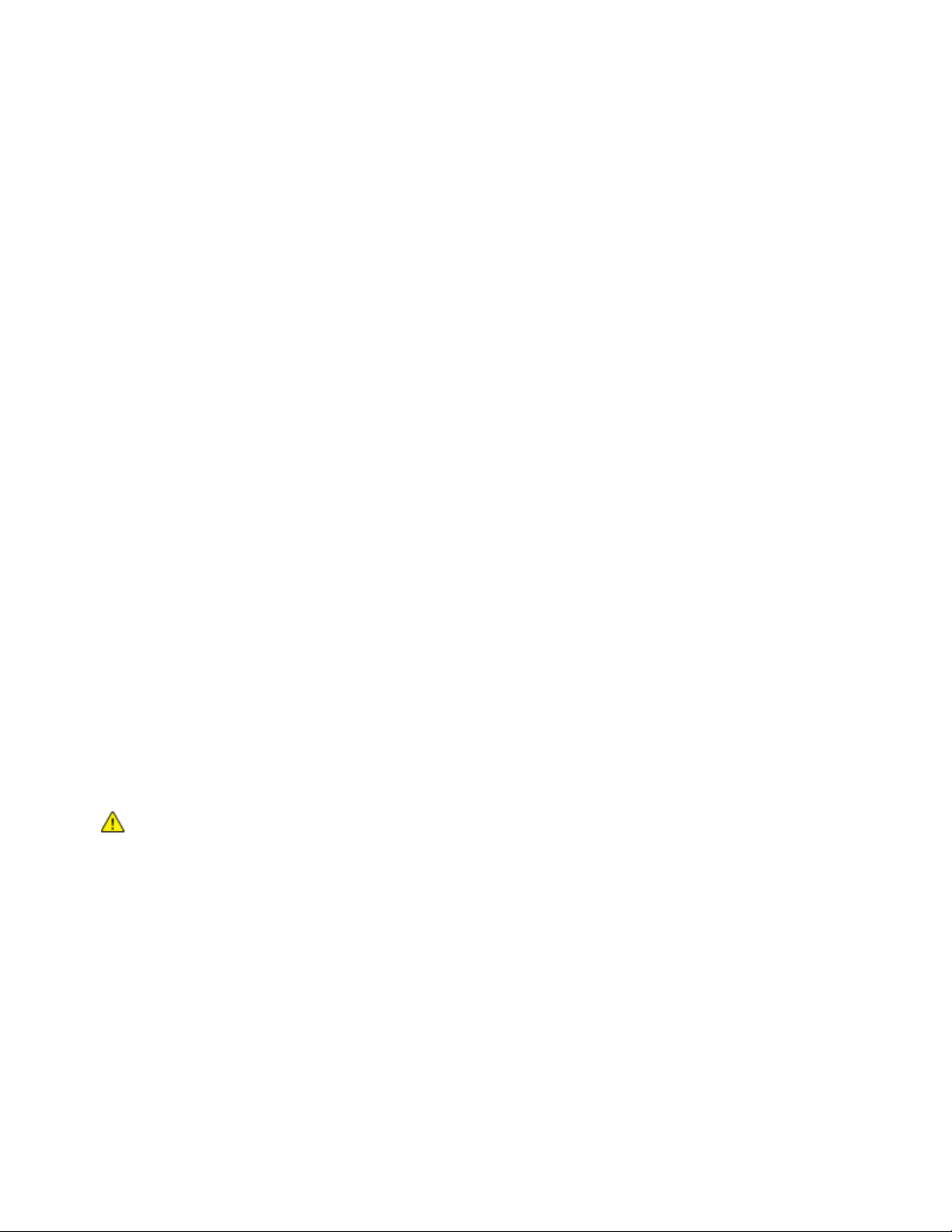
Seguridad
Ubicación de la impresora
• Coloque la impresora en una superficie nivelada y sólida, sin vibraciones, capaz de resistir su peso.
Para saber el peso de la impresora, consulte Especificaciones físicas en la página 123.
• No bloquee ni tape las ranuras o aberturas de la impresora. Estas aberturas tienen como función
ventilar la impresora y evitar que se caliente en exceso.
• Coloque la impresora en un lugar donde haya espacio suficiente para su correcto funcionamiento y
mantenimiento.
• Coloque la impresora en un lugar donde no haya polvo.
• No almacene ni utilice la impresora en un lugar muy caluroso, frío o húmedo.
• No coloque la impresora cerca de una fuente de calor.
• Para evitar dañar los componentes sensibles a la luz, no exponga la impresora a la luz directa del sol.
• No coloque la impresora en un lugar donde esté directamente expuesta a la corriente de aire frío de
un aparato de aire acondicionado.
• No coloque la impresora en ubicaciones propensas a experimentar vibraciones.
• Para un óptimo rendimiento, use la impresora en las alturas especificadas en Altura en la página
124.
Suministros para impresora
• Utilice los suministros previstos para la impresora. El uso de materiales no adecuados puede
perjudicar el funcionamiento y originar situaciones de peligro.
• Siga todos los avisos e instrucciones indicados en el producto, opciones y suministros o en la
documentación entregada con ellos.
• Almacene todos los consumibles siguiendo las instrucciones del embalaje o envase.
• Mantenga todos los consumibles fuera del alcance de los niños.
• No arroje nunca al fuego tóner, cartuchos de impresión/cilindro o recipientes de tóner.
• Al manipular cartuchos de tóner por ejemplo, evite el contacto con la piel y los ojos. El contacto con
los ojos puede causar irritación e inflamación. No intente desarmar el cartucho; esto aumenta el
riesgo de contacto con la piel y los ojos.
PRECAUCIÓN: No se recomienda el uso de suministros que no sean de Xerox. La garantía, el acuerdo
de mantenimiento y la Total Satisfaction Guarantee (Garantía de satisfacción total) de Xerox no
cubren los daños, el funcionamiento incorrecto o la pérdida de rendimiento provocados por el uso de
suministros que no sean de Xerox o el uso de suministros de Xerox no recomendados para esta
máquina. La Total Satisfaction Guarantee (Garantía de satisfacción total) está disponible en Estados
Unidos y Canadá. La cobertura puede variar en otros países. Póngase en contacto con el personal de
Xerox si desea más información.
14 Impresora Xerox
Guía del usuario
®
Phaser® 6022
Page 15
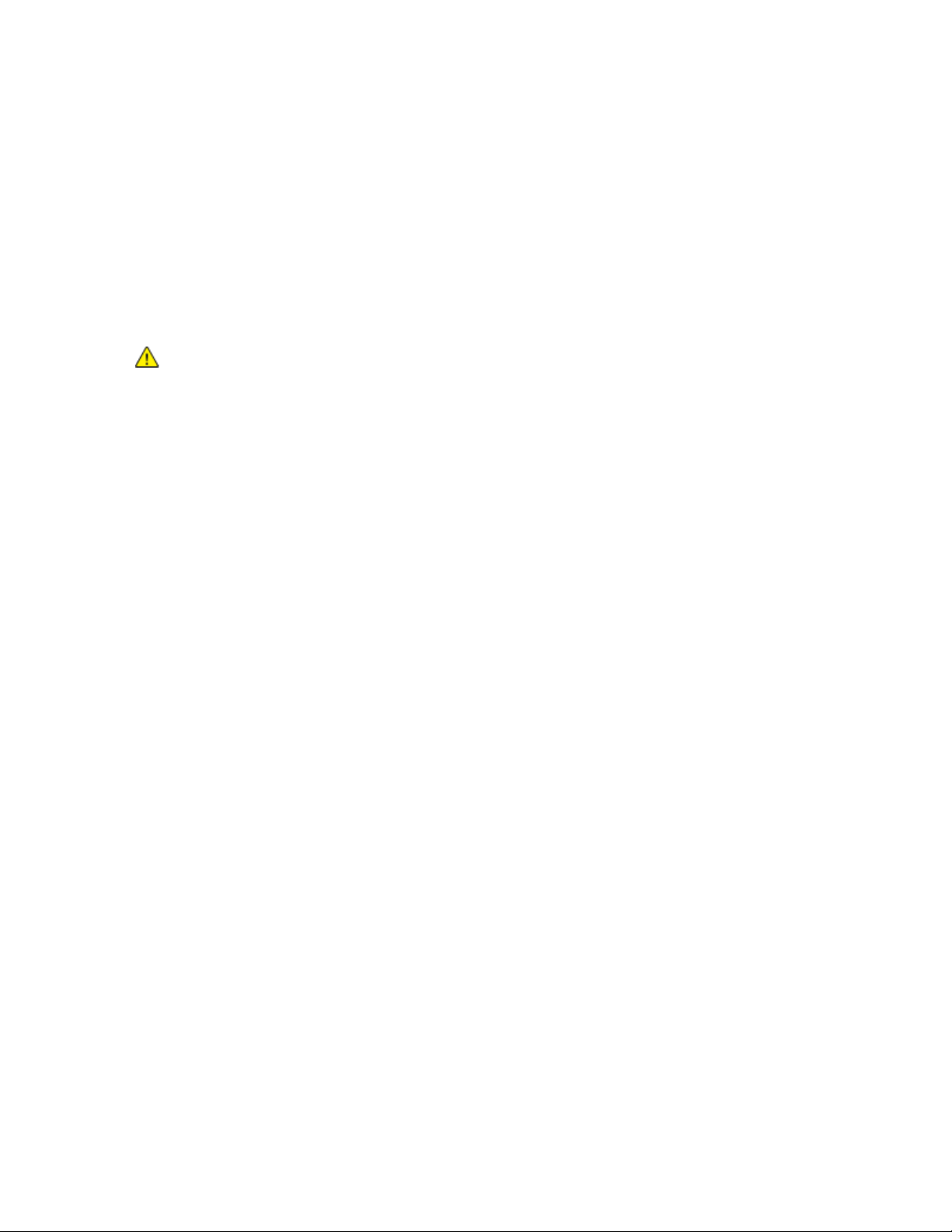
Seguridad
Seguridad durante el mantenimiento
• No realice ningún procedimiento de mantenimiento que no esté específicamente descrito en la
documentación que acompaña a la impresora.
• Utilice para la limpieza un paño que no suelte pelusa.
• No queme ningún consumible o repuesto de mantenimiento de rutina. Para obtener información
sobre los programas de reciclaje de suministros de Xerox
ATENCIÓN:
No utilice productos de limpieza en aerosol. Los productos de limpieza en aerosol pueden provocar
explosiones o incendios cuando se utilizan en equipos electromecánicos.
®
, visite www.xerox.com/gwa.
Impresora Xerox
Guía del usuario
®
Phaser® 6022 15
Page 16
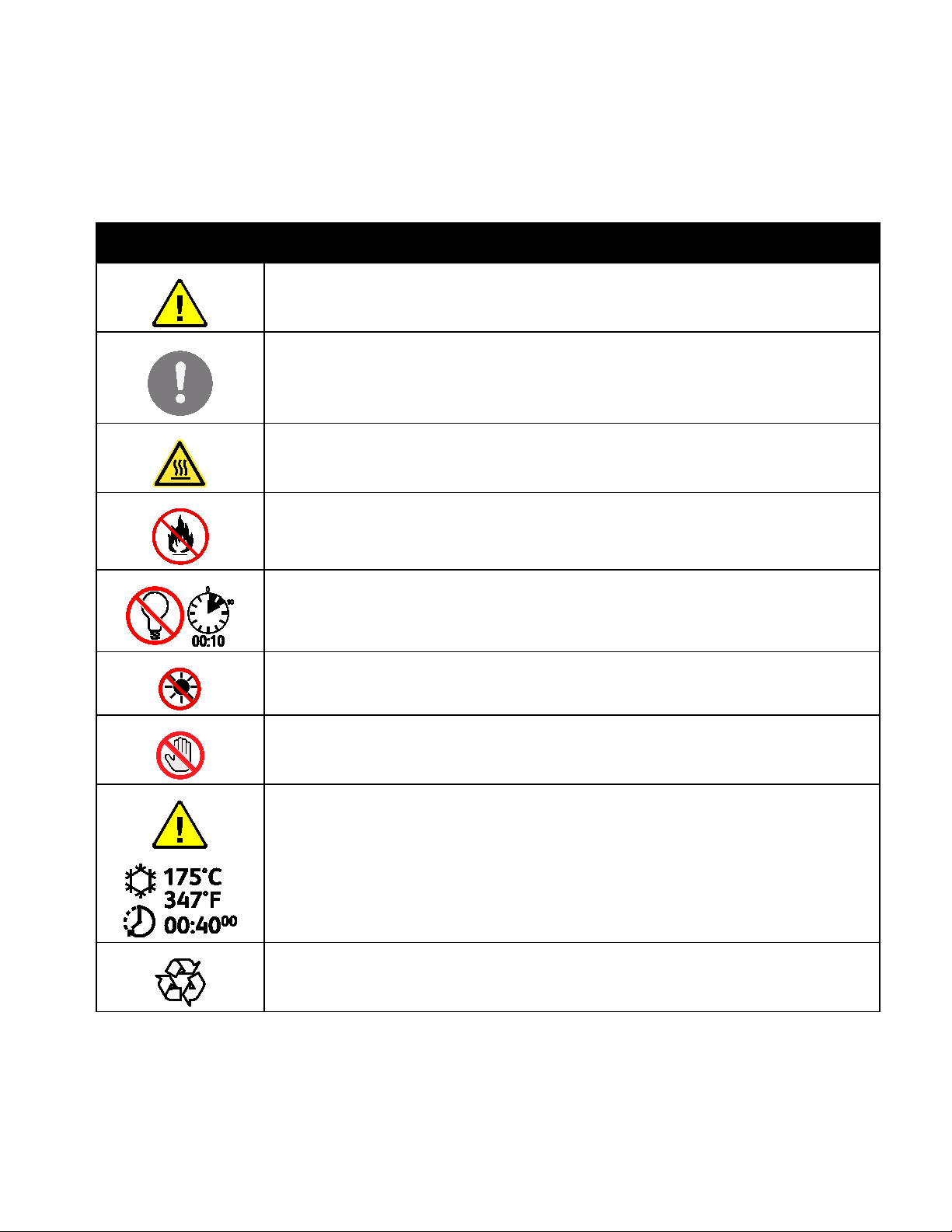
Seguridad
Símbolos en la impresora
Símbolo Descripción
Aviso:
Indica una situación de peligro que, de no evitarse, puede producir lesiones graves e incluso
letales.
Precaución:
Indica la necesidad de intervenir para evitar daños materiales.
Superficie caliente interior o exterior de la impresora. Tenga cuidado para evitar lesiones
personales.
No queme el artículo.
No exponga la unidad de imagen a la luz durante más de 10 minutos.
No exponga la unidad de generación de imágenes a la luz directa del sol.
No toque la pieza o área de la impresora.
Aviso:
Espere a que se enfríe la impresora el tiempo indicado antes de tocar el fusor.
Este elemento se puede reciclar. Si desea más información, consulte Reciclaje y eliminación
de productos en la página 137.
16 Impresora Xerox
Guía del usuario
®
Phaser® 6022
Page 17
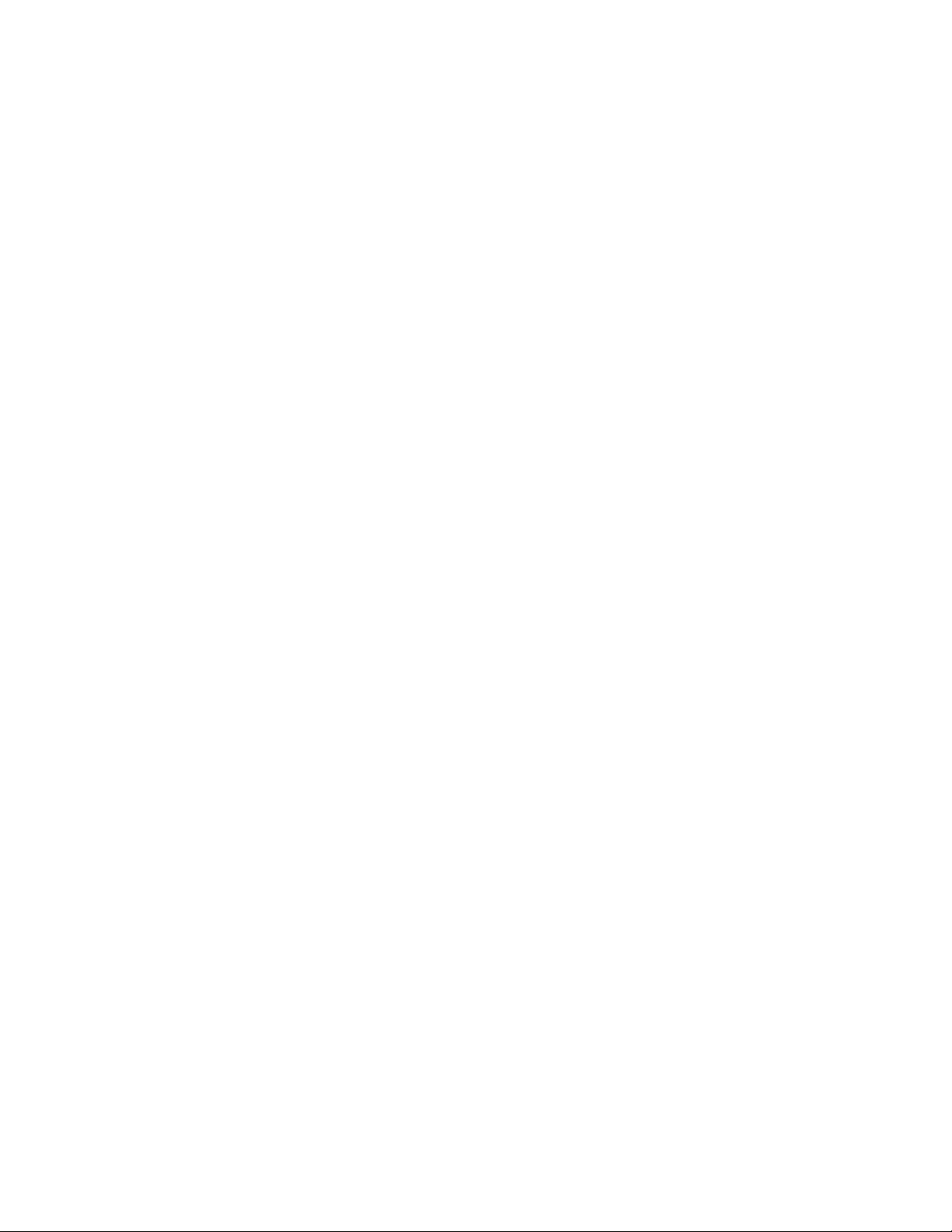
Seguridad
Europa:
+44 1707 353 434
Medio ambiente, seguridad e higiene: información de contacto
Si desea obtener más información sobre medio ambiente, seguridad e higiene con relación a este
producto y los suministros Xerox, diríjase a las siguientes líneas de asistencia al cliente:
Estados Unidos y Canadá: 1-800-ASK-XEROX (1-800-275-9376)
Para obtener más información sobre la seguridad del producto en Estados Unidos y Canadá, vaya a
www.xerox.com/environment.
Para obtener más información sobre la seguridad del producto en Europa, vaya a
www.xerox.com/environment_europe.
Impresora Xerox
Guía del usuario
®
Phaser® 6022 17
Page 18
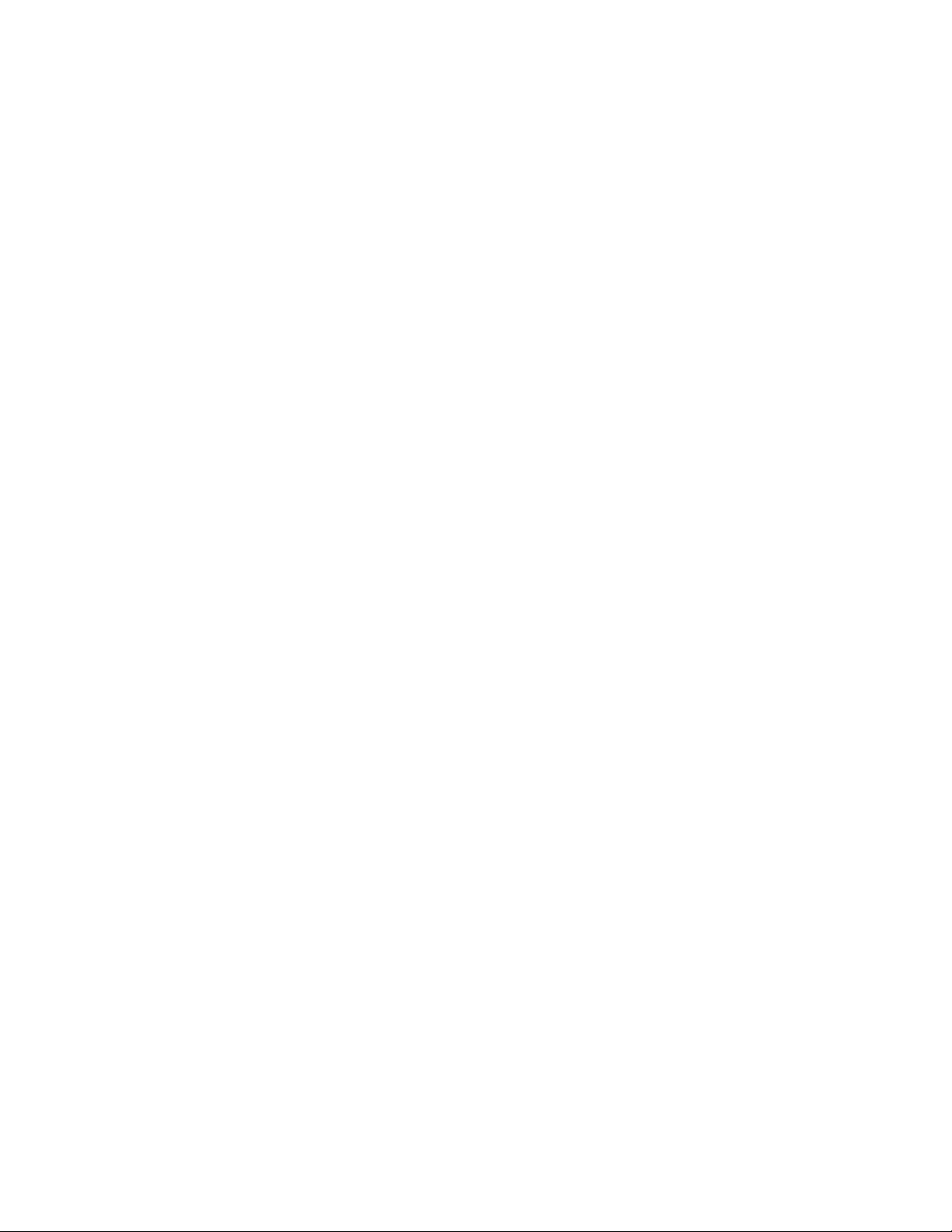
Page 19
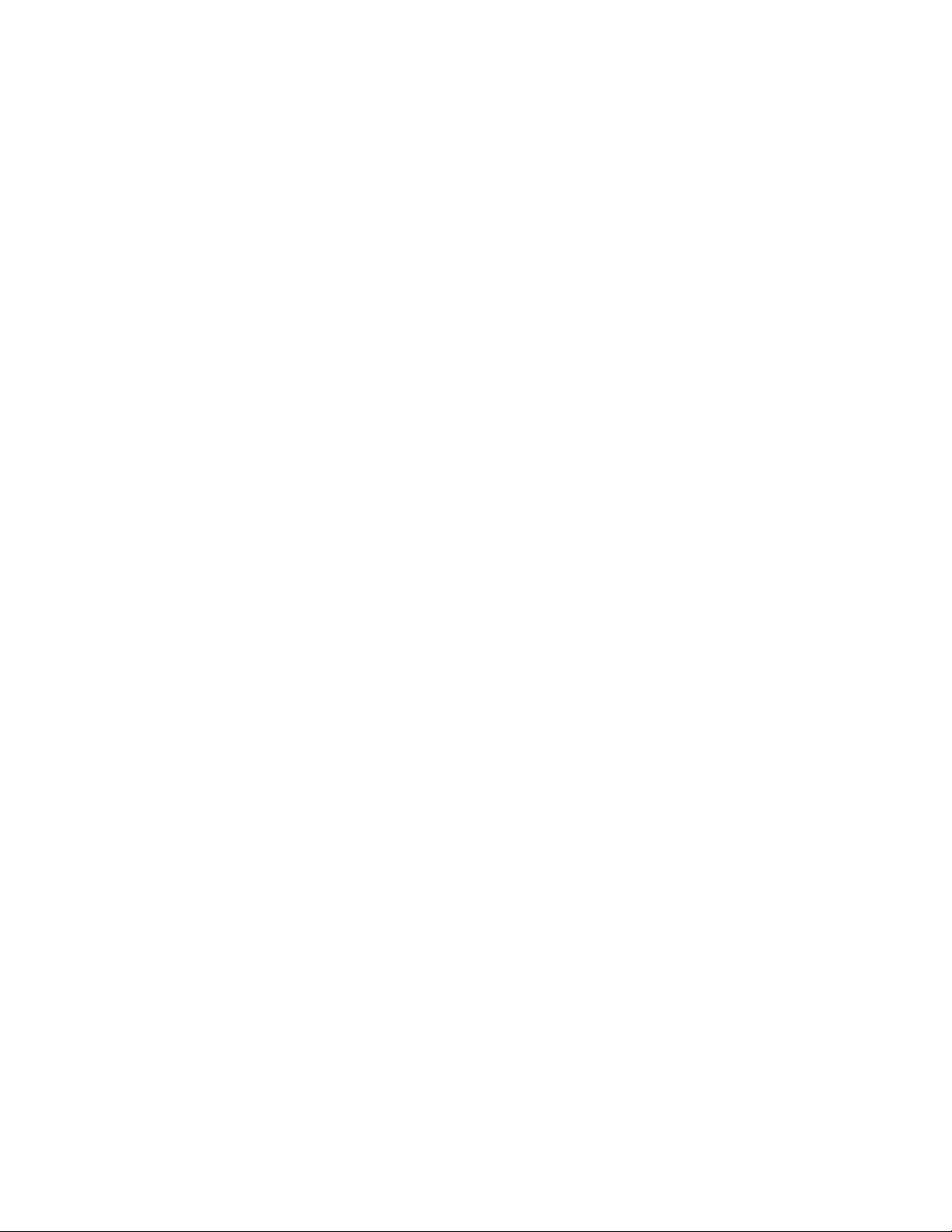
• Más información .................................................................................................................................................................. 27
2
Funciones
Este capítulo incluye:
• Piezas de la impresora ....................................................................................................................................................... 20
• Modo de ahorro de energía ............................................................................................................................................. 23
• Páginas de información .................................................................................................................................................... 24
• Funciones administrativas ............................................................................................................................................... 25
®
Impresora Xerox
Guía del usuario
Phaser® 6022 19
Page 20
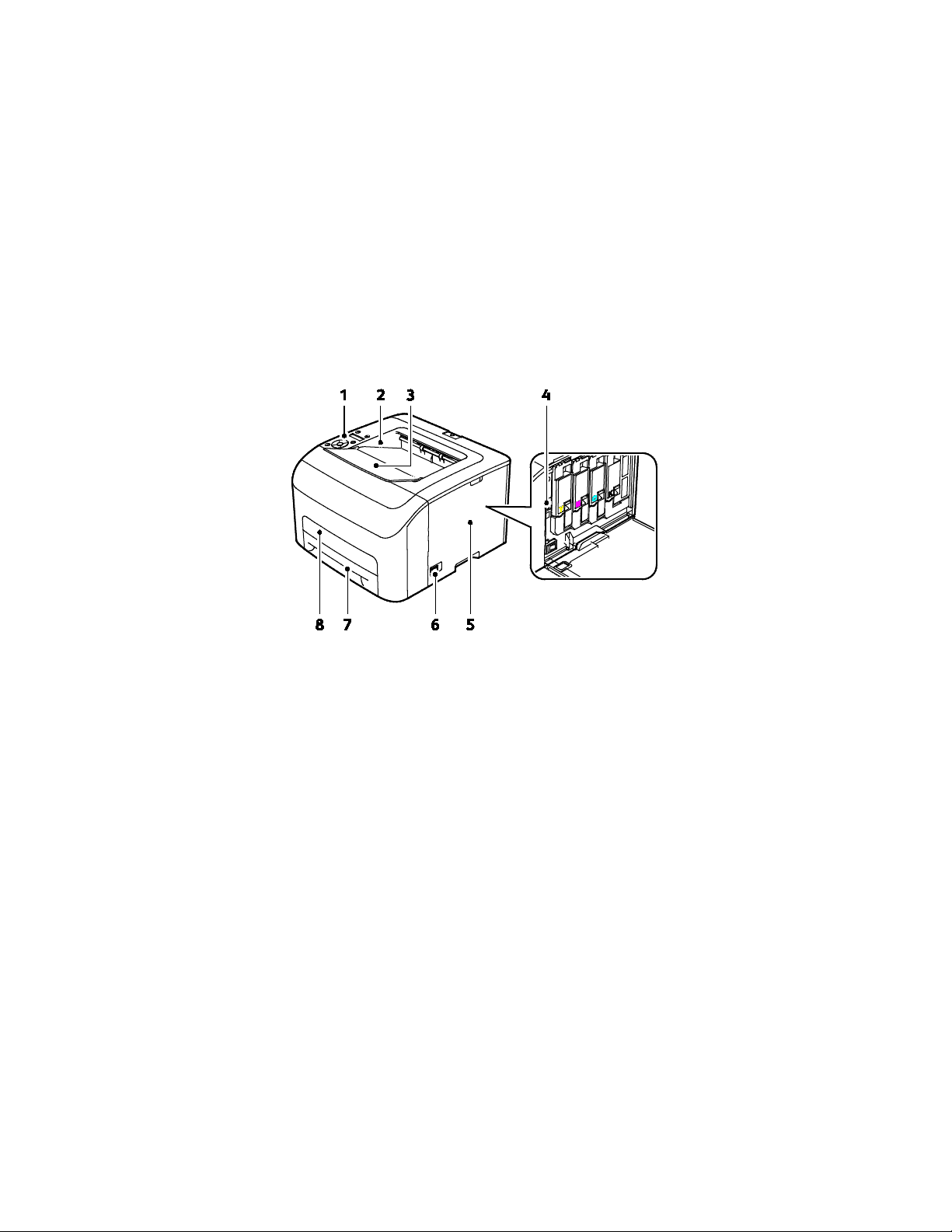
Funciones
• Panel de control .................................................................................................................................................................... 22
Piezas de la impresora
Esta sección incluye:
• Vista frontal ............................................................................................................................................................................ 20
• Vista posterior ....................................................................................................................................................................... 21
Vista frontal
1. Panel de control
2. Bandeja de salida
3. Extensión de la bandeja de salida
4. Cartuchos de tóner
5. Puerta lateral
6. Interruptor de alimentación
7. Bandeja de papel
8. Cubierta de acceso para atascos
20 Impresora Xerox
®
Phaser® 6022
Guía del usuario
Page 21
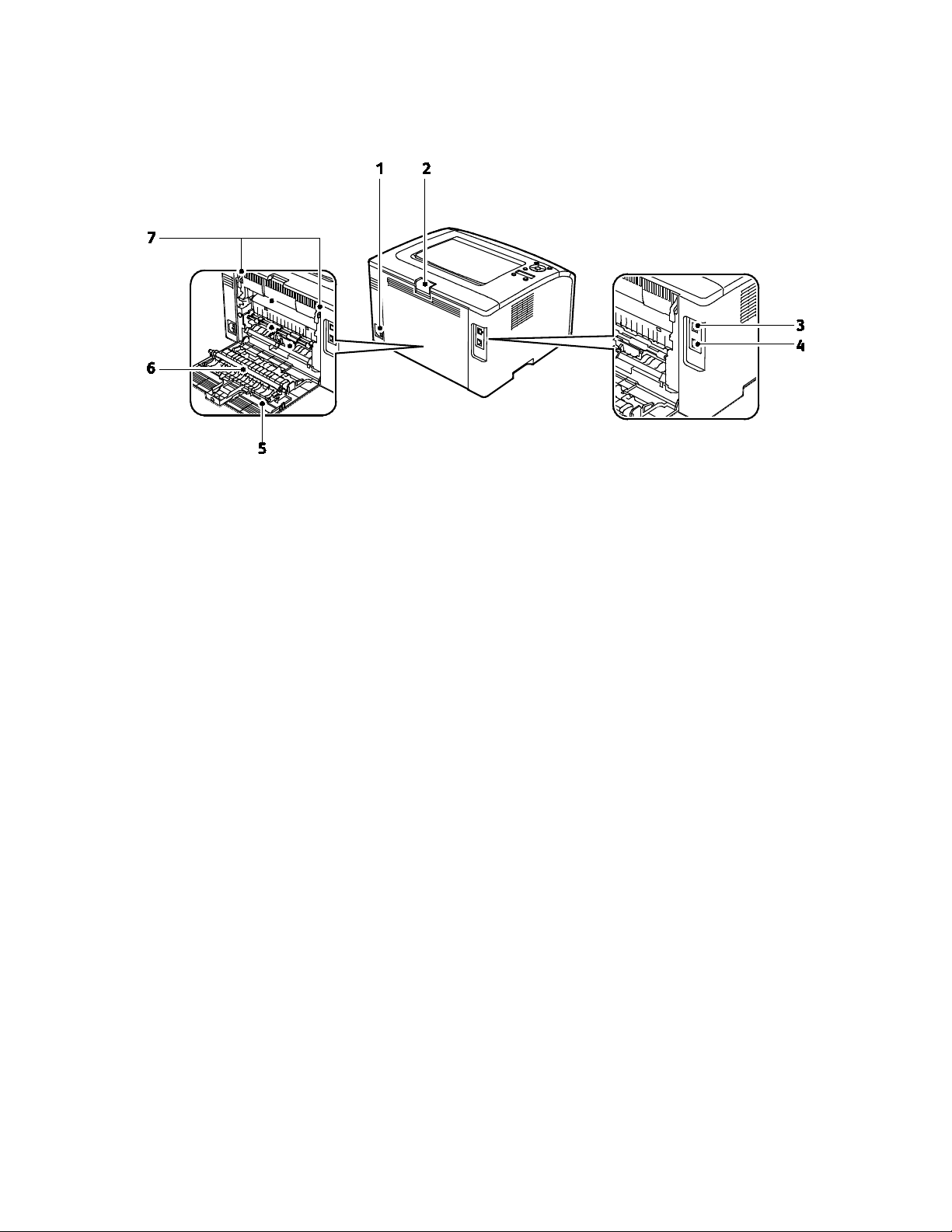
Vista posterior
Funciones
1. Conector eléctrico
2. Botón de liberación de la puerta posterior
3. Puerto USB
4. Conexión Ethernet
5. Puerta posterior
6. Rodillo de transferencia
7. Palancas de apertura del rodillo del fusor
Impresora Xerox
®
Phaser® 6022 21
Guía del usuario
Page 22
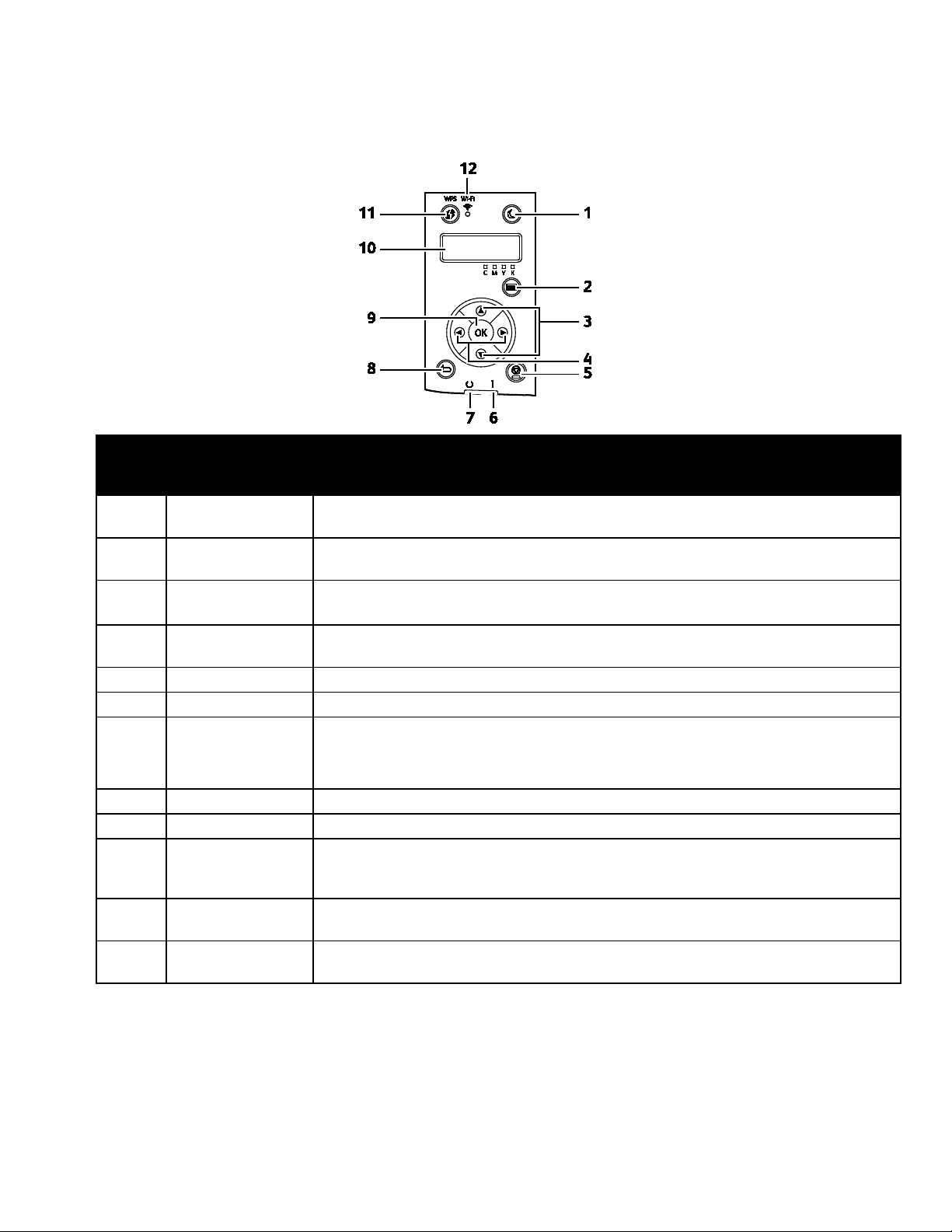
Funciones
Pantalla del panel de
) junto a una opción de menú indica que es
Panel de control
Elemen
Nombre Descripción
to
1
2
3
4
Botón de ahorro de
energía
Botón de menú Muestra los menús Páginas de información, Contadores de facturación, Admin; Opciones
Botones de fecha
arriba y abajo
Botones de flecha
derecha e izquierda
5 Botón Cancelar Para finalizar la impresión de trabajos, pulse este botón.
6 Luz de error Parpadea en rojo cuando se produce un error que requiere asistencia técnica.
Luz de
7
preparada/datos
8 Botón Atrás/Volver Para acceder a un nivel superior de menú, pulse este botón.
9 Botón Aceptar Muestra el menú seleccionado o selecciona la opción de menú actual.
10
11
12
control
Botón WPS Para establecer una conexión inalámbrica, pulse primero el botón de la impresora y, a
Luz Wi-Fi La luz indica que se ha establecido una conexión inalámbrica entre la impresora y el
Para activar o desactivar el modo de bajo consumo, pulse el botón de ahorro de energía.
de bandeja e Idioma del panel.
Para desplazarse al siguiente menú, elemento u opción, pulse estos botones.
Para avanzar y retroceder en los submenús y campos, pulse estos botones.
La luz aparece verde cuando la impresora está lista para recibir datos y parpadea cuando
la impresora está ocupada recibiendo datos.
La pantalla del panel de control proporciona información sobre la configuración, el
estado y los mensajes de error. Un asterisco (*
la opción prefijada.
continuación, el botón del enrutador inalámbrico.
enrutador inalámbrico.
22 Impresora Xerox
Guía del usuario
®
Phaser® 6022
Page 23
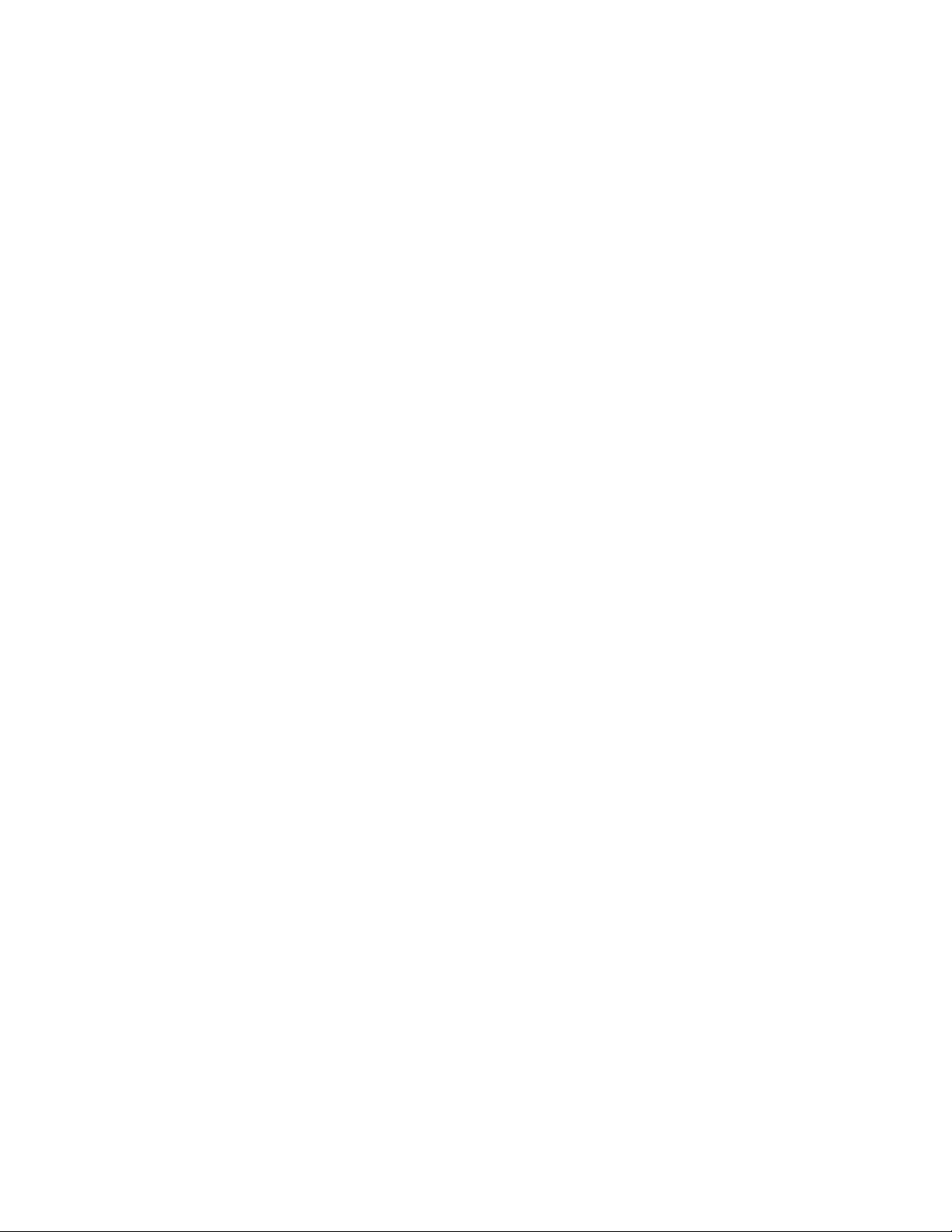
Funciones
Modo de ahorro de energía
Puede programar el tiempo que la impresora está inactiva en el modo de preparada antes de pasar a un
modo de menor consumo de energía.
El modo de ahorro de energía dispone de dos niveles.
• Modo 1 (Bajo consumo): La impresora pasa del modo de preparada al modo de bajo consumo para
reducir el consumo de energía cuando está en espera.
• Modo 2 (Reposo): La impresora pasa del modo de bajo consumo al modo de reposo para reducir
aún más el consumo de energía.
Nota: Cambiar los tiempos de activación de ahorro de energía predeterminados puede resultar en
un aumento general de consumo de energía del producto.
Cambio de la configuración del modo de ahorro de energía utilizando el panel de control
Para cambiar la configuración del modo de ahorro de energía:
1. En el panel de control de la impresora, pulse el botón Menú.
2. Utilice las flechas Arriba y Abajo para desplazarse al Menú Admin y pulse Aceptar.
3. Vaya a Configuración del sistema y pulse Aceptar.
4. Desplácese a Modo de tiempo ahorro de energía 1 - Bajo consumo o Modo de tiempo ahorro de
energía 2 - Reposo y, a continuación, pulse Aceptar.
5. Para aumentar o reducir el número de minutos antes de que la impresora entre en el modo de
ahorro de energía, pulse los botones de flecha Arriba o Abajo y, a continuación, pulse Aceptar.
Salida del modo de ahorro de energía
La impresora sale automáticamente del modo de ahorro de energía cuando recibe datos de un
dispositivo conectado.
Para salir del modo de ahorro de energía manualmente, pulse el botón Ahorro de energía en el panel de
control.
Impresora Xerox
Guía del usuario
®
Phaser® 6022 23
Page 24
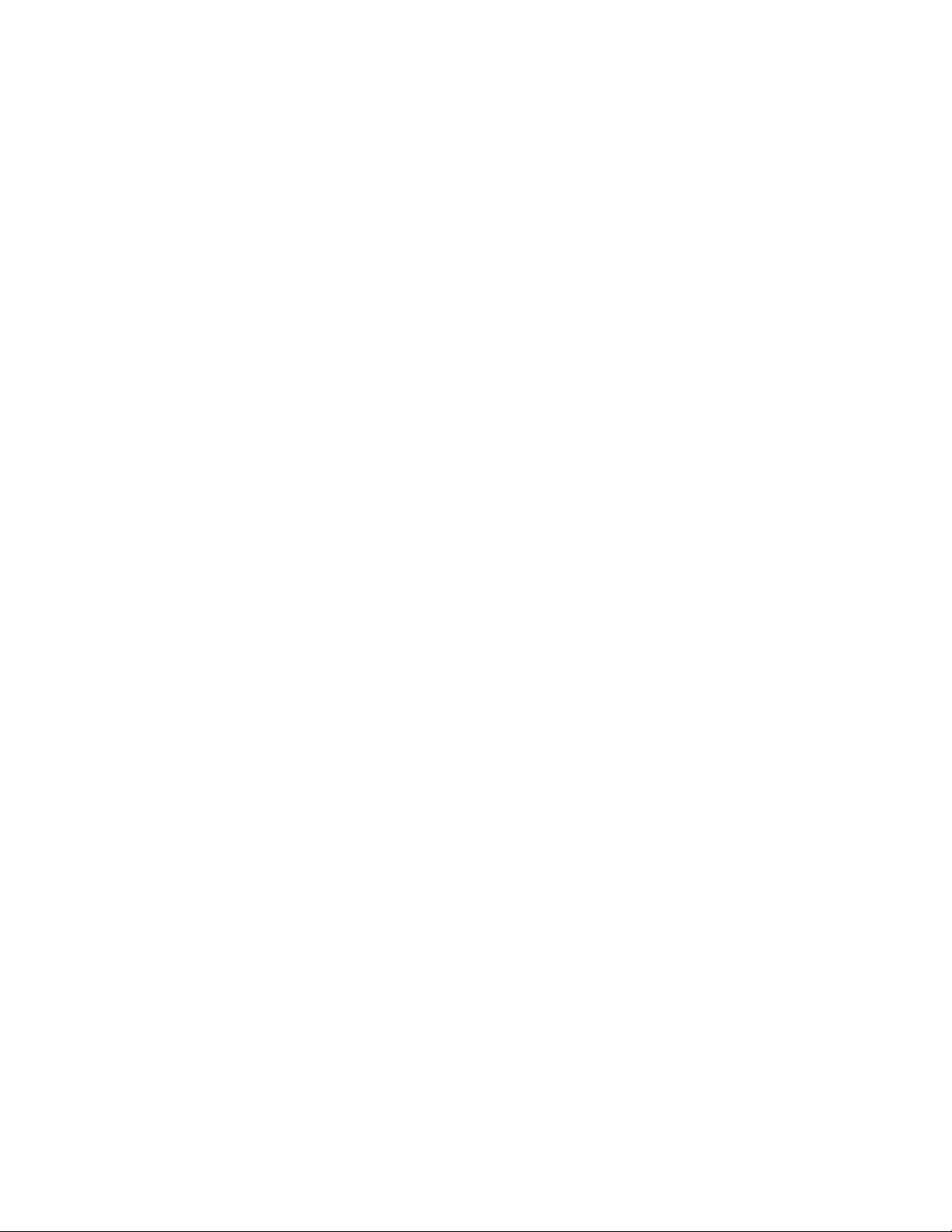
Funciones
Páginas de información
La impresora incluye un conjunto de páginas de información que se pueden imprimir. Las páginas de
información incluyen la información de configuración y de fuentes, las páginas de demostración, etc.
Informe de configuración
El informe de configuración incluye información como las opciones prefijadas, las opciones instaladas,
las opciones de red como la dirección IP y las opciones de fuentes.Puede utilizar la información de esta
página para configurar las opciones de red de la impresora y para ver los recuentos de páginas y las
opciones del sistema.
Impresión de la Página de configuración
1. En el panel de control de la impresora, pulse el botón Menú.
2. Pulse Aceptar.
3. Vaya a Configuración y pulse Aceptar.
24 Impresora Xerox
Guía del usuario
®
Phaser® 6022
Page 25
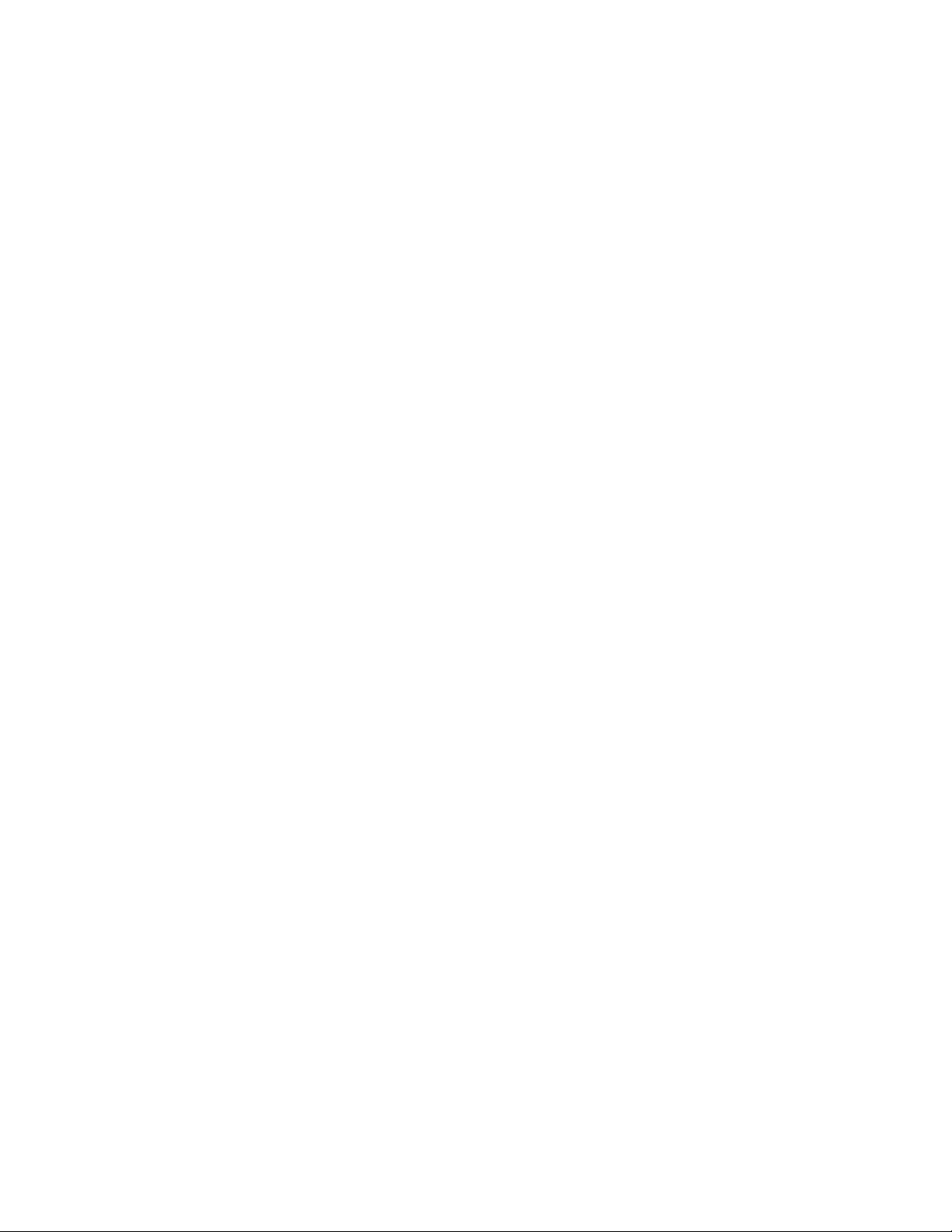
Funciones
Funciones administrativas
Localización de la dirección IP de la impresora
La dirección IP de la impresora figura en la página de configuración.
Xerox® CentreWare® Internet Services
Xerox® CentreWare® Internet Services es el software de administración y configuración instalado en el
servidor web interno de la impresora. Permite configurar y administrar la impresora desde un navegador
web.
®
Xerox
• Una conexión TCP/IP entre la impresora y la red en entornos Windows, Macintosh, UNIX o Linux.
• los protocolos TCP/IP y HTTP activados en la impresora;
• un equipo conectado en red con un navegador web que sea compatible con JavaScript.
CentreWare® Internet Services requiere:
Acceso a Xerox® CentreWare® Internet Services
En el equipo informático, abra un navegador web y escriba la dirección IP de la impresora en el campo
de dirección; a continuación pulse Intro.
Conexión
La conexión es el proceso mediante el cual el usuario se identifica en la impresora para la autenticación.
Si se ha configurado la autenticación, debe conectarse con sus credenciales para acceder a las funciones
de la impresora.
Conexión a Xerox® CentreWare® Internet Services
Cuando está activado el modo de administrador, las fichas Trabajos, Libreta de direcciones, Propiedades
y Asistencia están bloqueadas hasta que se introduce el nombre de usuario y la clave.
®
Para conectarse a Xerox
1. En el equipo informático, abra un navegador web y escriba la dirección IP de la impresora en el
campo de dirección; a continuación pulse Intro.
Nota: Si no sabe la dirección IP de la impresora, consulte Búsqueda de la dirección IP en la
impresora en la página 25.
2. Haga clic en la ficha Trabajos, Libreta de direcciones, Propiedades o Asistencia.
3. Introduzca el nombre de usuario del administrador.
4. Escriba su clave y, a continuación, haga clic en Conexión.
CentreWare® Internet Services como administrador:
Impresora Xerox
®
Phaser® 6022 25
Guía del usuario
Page 26
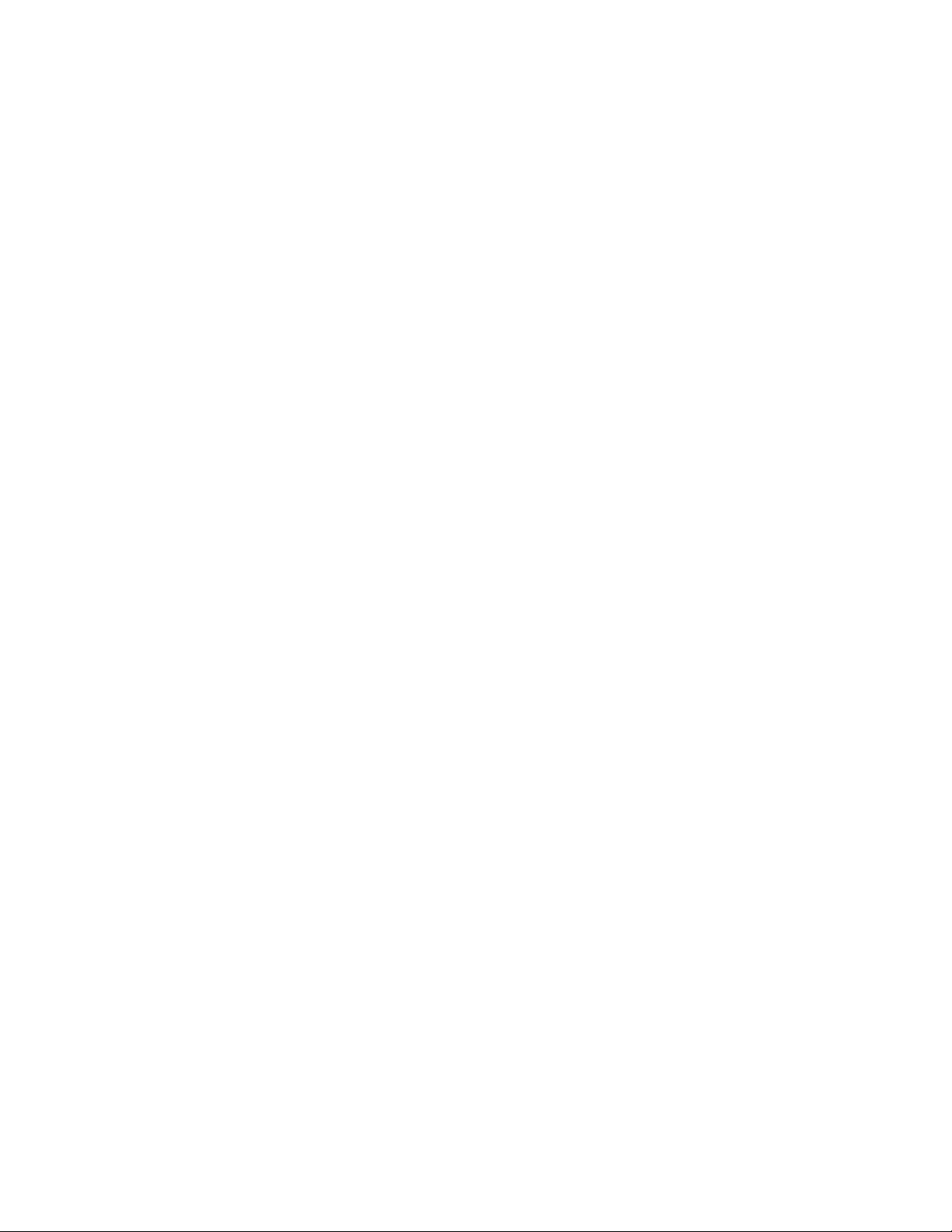
Funciones
Conexión en el panel de control
1. Para introducir números en el panel de control, seleccione una opción:
− Para seleccionar un número, pulse los botones de flecha Arriba o Abajo.
− Para desplazarse con rapidez, mantenga pulsados los botones de flecha Arriba o Abajo.
− Para desplazarse al campo numérico siguiente, pulse el botón de flecha Derecha.
− Para desplazarse al campo numérico anterior, pulse el botón de flecha Izquierda.
2. Cuando haya terminado, pulse Aceptar.
Lecturas de contador
El menú Contadores de facturación muestra el número de trabajos de impresión procesados. Hay un
contador por cada modo de color. Las lecturas de contadores recopilan el número total de páginas
impresas durante la vida útil de la impresora. No se pueden restaurar las lecturas de contador.
Para ver los contadores de facturación en el panel de control:
1. En el panel de control de la impresora, pulse el botón Menú.
Nota: Para desplazarse por el menú, utilice los botones de flecha Arriba o Abajo.
2. Vaya a Cont. facturac. y pulse Aceptar.
3. Para seleccionar un contador de facturación, pulse los botones de flecha Arriba o Abajo.
26 Impresora Xerox
Guía del usuario
®
Phaser® 6022
Page 27
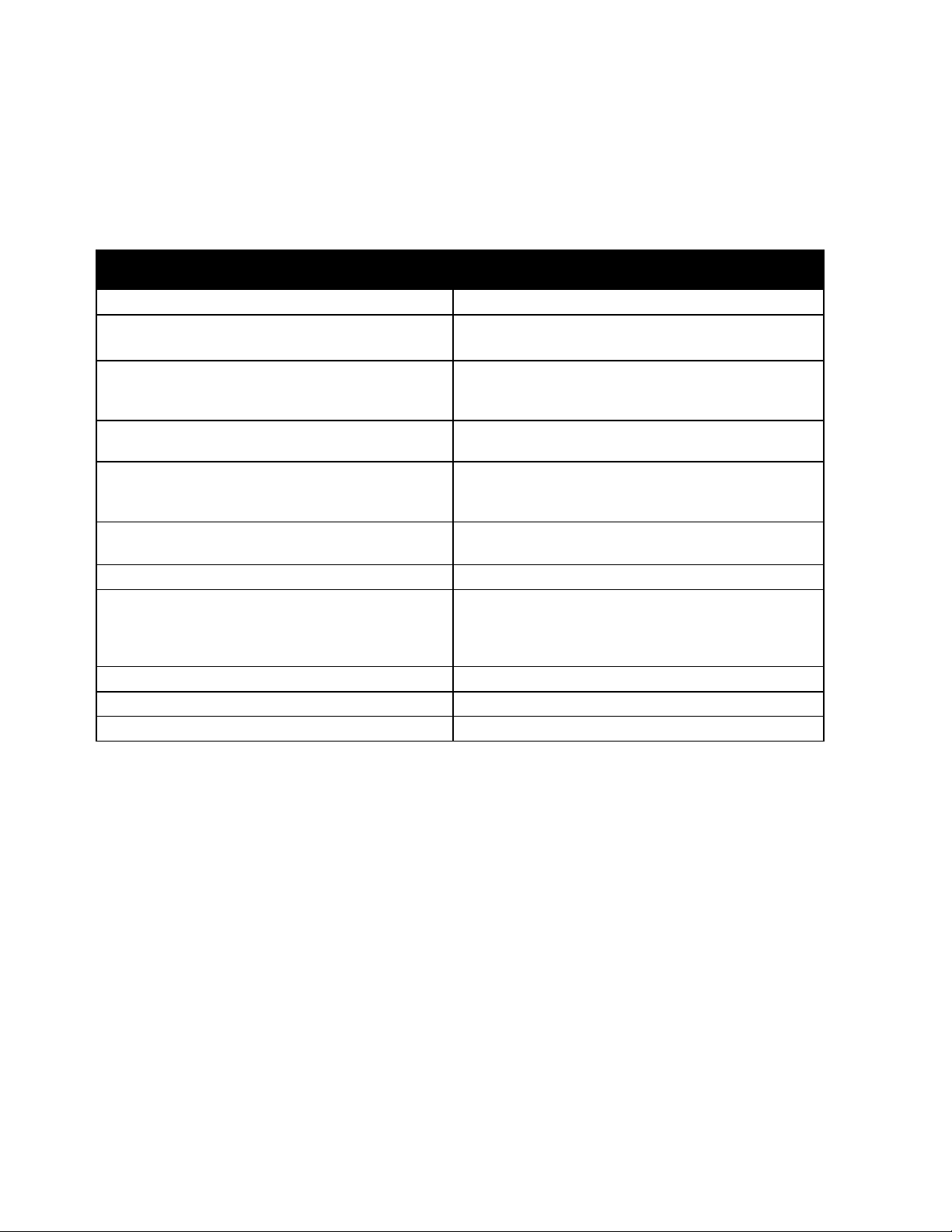
Más información
Puede obtener más información sobre la impresora en las siguientes fuentes:
Recurso Ubicación
Funciones
Guía de instalación
Se entrega con la impresora.
Otra documentación para la impresora www.xerox.com/office/6022docs
Información de asistencia técnica para su impresora;
www.xerox.com/office/6022support
incluye asistencia técnica en línea, Asistente de
Ayuda en línea y descargas de controladores.
Información sobre los menús o mensajes de error
Páginas de información Imprimir desde el panel de control o desde Xerox®
Pulse el botón Ayuda (?) del panel de control.
®
CentreWare
Internet Services, haga clic en Estado >
Páginas de información.
Documentación de Xerox® CentreWare® Internet
Services
En Xerox® CentreWare® Internet Services, haga clic en
Ayuda.
Pedido de suministros para la impresora www.xerox.com/office/6022supplies
Recurso de herramientas e información, que incluye
www.xerox.com/office/businessresourcecenter
tutoriales interactivos, plantillas de impresión,
consejos útiles y funciones personalizadas para
atender sus necesidades particulares.
Centro local de ventas y asistencia técnica www.xerox.com/office/worldcontacts
Registro de la impresora www.xerox.com/office/register
Tienda en línea Xerox® Direct www.direct.xerox.com/
Impresora Xerox
®
Phaser® 6022 27
Guía del usuario
Page 28
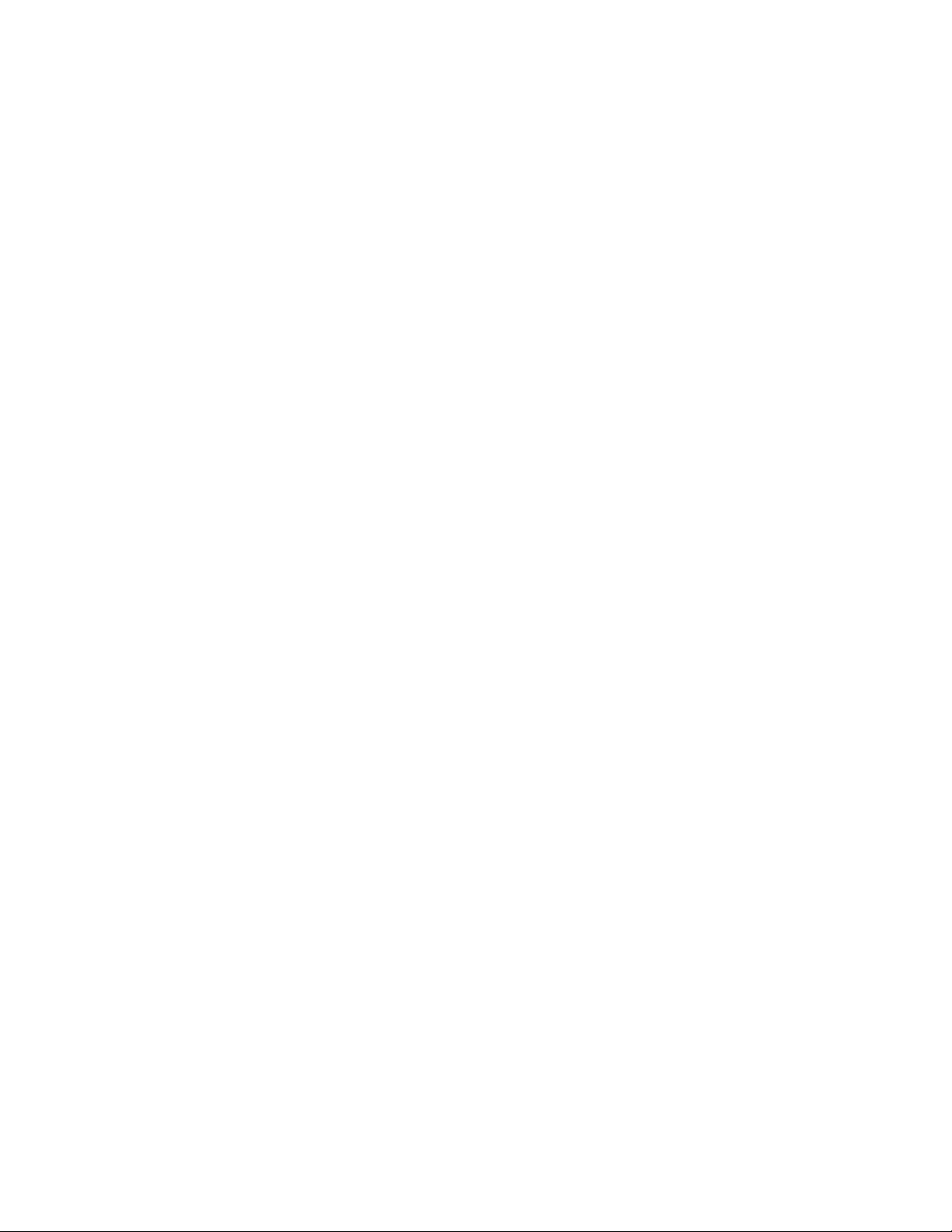
Page 29
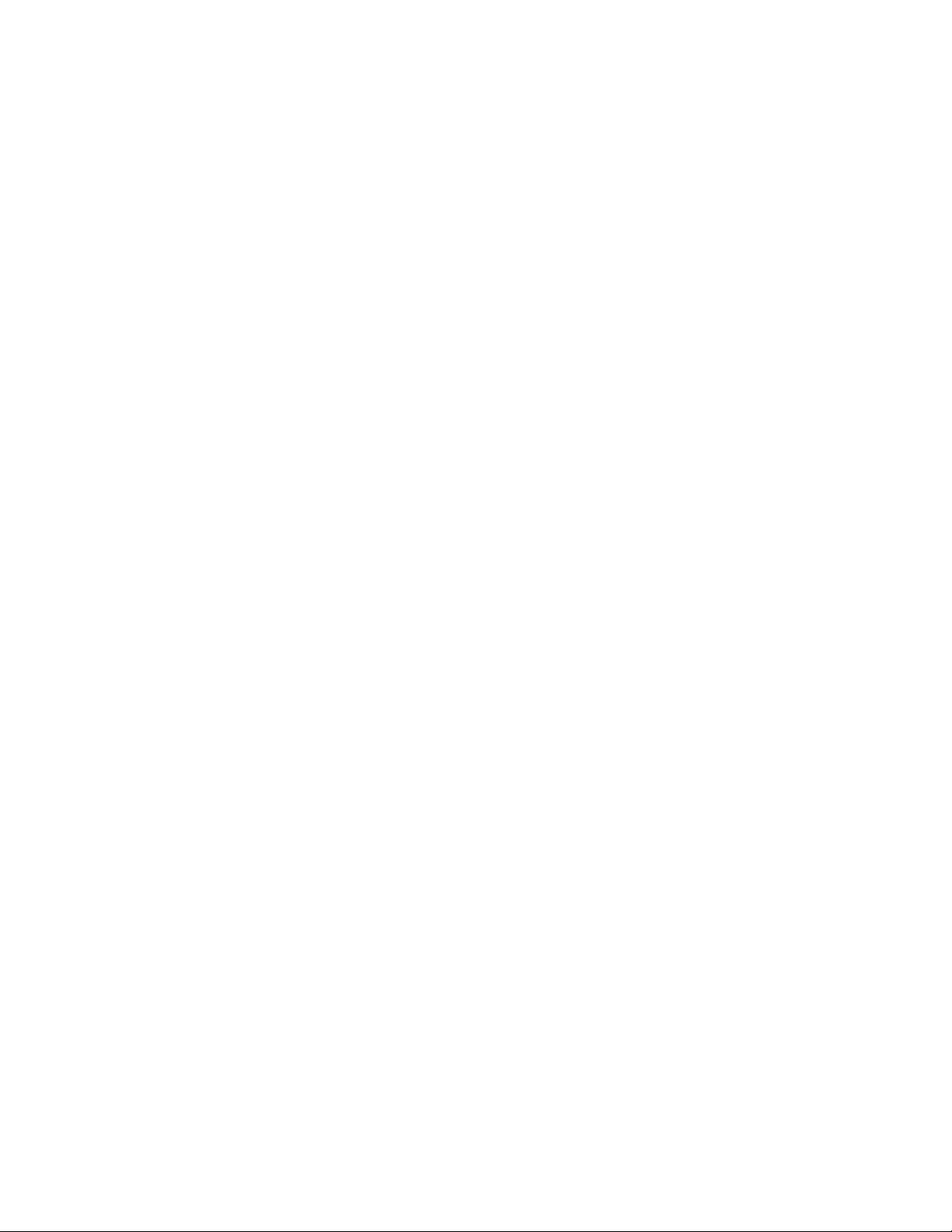
• Configuración de opciones de seguridad mediante Xerox® CentreWare® Internet Services ............. 57
Asistente de Ayuda en línea en www.xerox.com/office/6022support
3
Instalación y configuración
Este capítulo incluye:
• Generalidades sobre la instalación y configuración ............................................................................................. 30
• Elección de una ubicación para la impresora .......................................................................................................... 31
• Conexión de la impresora ................................................................................................................................................. 32
• Configuración de AirPrint ................................................................................................................................................. 37
™
• Google Cloud Print
• Instalación del software ................................................................................................................................................... 40
• Configuración de las opciones de red ......................................................................................................................... 45
• Configuración de configuración general mediante Xerox
• Configuración de configuración general mediante el panel de control ....................................................... 53
............................................................................................................................................................. 39
®
CentreWare® Internet Services .............. 51
Consulte también:
Guía de instalación suministrada con la impresora.
Impresora Xerox
Guía del usuario
®
Phaser® 6022 29
Page 30
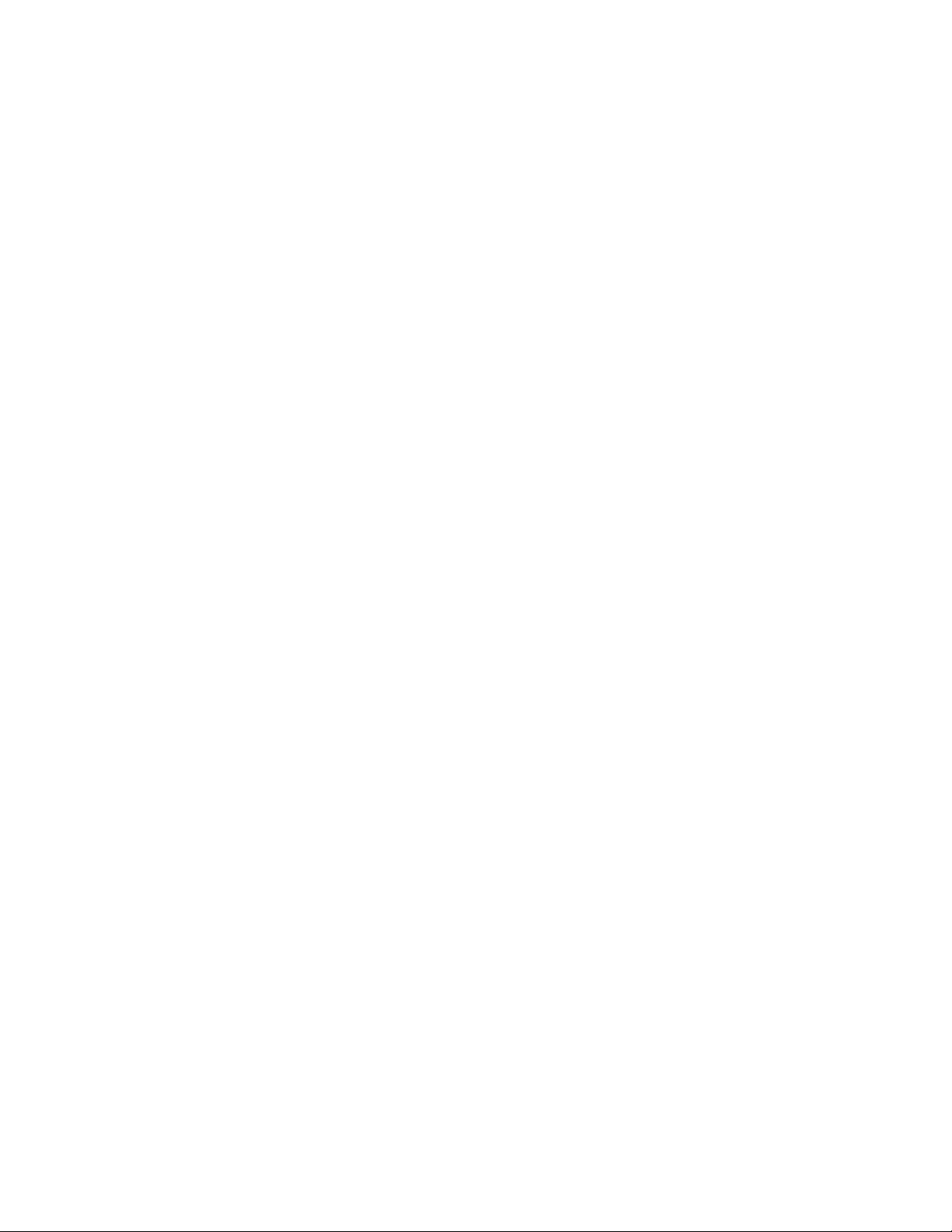
Instalación y configuración
Generalidades sobre la instalación y configuración
Antes de imprimir, compruebe que la impresora y el equipo estén enchufados, encendidos y conectados.
Configure las opciones iniciales de la impresora y luego instale el software del controlador y las
utilidades en el equipo.
Puede conectar la impresora directamente a su equipo empleando un cable USB o a través de la red
empleando un cable Ethernet o una conexión inalámbrica. Los requisitos de hardware y de cableado
varían en función del método de conexión que se utilice. Los enrutadores, concentradores de red,
conmutadores de red, módems y cables Ethernet y USB no se incluyen con la impresora, por lo que
deben adquirirse por separado. Xerox recomienda una conexión Ethernet, ya que es físicamente más
rápida que una conexión USB y proporciona acceso a Xerox
Nota: Si el Software and Documentation disc (disco software y documentación) no está disponible,
puede descargar el controlador más reciente en www.xerox.com/office/6022drivers.
®
CentreWare® Internet Services.
Consulte también:
Elección de una ubicación para la impresora en la página 31
Elección de un método de conexión en la página 32
Conexión de la impresora en la página 32
Configuración de las opciones de red en la página 45
Instalación del software en la página 40
30 Impresora Xerox
Guía del usuario
®
Phaser® 6022
Page 31

Instalación y configuración
Requisitos de espacio en la página 123
Elección de una ubicación para la impresora
1. Elija un lugar donde no haya polvo que tenga una temperatura comprendida entre 10°C y 32°C (de
50°F a 90°F) y una humedad relativa entre el 15% y el 85%.
Nota: Los cambios repentinos de temperatura pueden afectar a la calidad de la impresión. Si una
habitación fría se calienta rápidamente se puede producir condensación dentro de la impresora, lo
que interferiría directamente con la transferencia de imagen.
2. Coloque la impresora en una superficie nivelada y sólida, sin vibraciones, con suficiente resistencia
para el peso de la impresora. Debe estar nivelada horizontalmente con las cuatro patas firmemente
apoyadas sobre la superficie. Para saber el peso de la impresora, consulte Especificaciones físicas en
la página 123.
Después de colocar la impresora, está listo para conectarla a la fuente de alimentación y al equipo o red.
Consulte también:
Requisitos de espacio total en la página 123
Impresora Xerox
Guía del usuario
®
Phaser® 6022 31
Page 32

Instalación y configuración
• Desactivación de la red inalámbrica desde el panel de control ....................................................................... 36
Conexión de la impresora
Esta sección incluye:
• Elección de un método de conexión ............................................................................................................................ 32
• Conexión a un equipo mediante USB ......................................................................................................................... 33
• Conexión a una red cableada ......................................................................................................................................... 33
• Conexión a una red inalámbrica ................................................................................................................................... 33
• Conexión a Wi-Fi Direct ..................................................................................................................................................... 36
Elección de un método de conexión
Puede conectarse a su impresora directamente mediante Ethernet, USB, conexión inalámbrica o Wi-Fi
Direct. El método que se elija dependerá de si el PC se conecta a la red. Una conexión USB es una
conexión directa; y es la más fácil de configurar. La conexión inalámbrica se utiliza para conectarse en
red. Si va a usar una conexión de red, es importante saber cómo se conecta a la red su equipo. Si desea
más información, consulte Acerca de las direcciones TCP/IP e IP en la página 45.
Nota: Los requisitos de hardware y de cableado varían en función del método de conexión que se
utilice.
• Red: si su equipo está conectado a una red de oficina o doméstica, utilice un cable Ethernet para
conectar la impresora a la red. No es posible conectar la impresora directamente al equipo. Debe
conectarse a través de un enrutador o concentrador. Una red Ethernet se puede utilizar para uno o
más equipos y puede admitir muchas impresoras y sistemas de forma simultánea. La conexión
Ethernet suele ser más rápida que la USB y permite acceder directamente a las opciones de la
®
impresora desde Xerox
CentreWare® Internet Services.
• Red inalámbrica: si su equipo tiene un enrutador inalámbrico o un punto de acceso inalámbrico,
puede conectar la impresora a la red con una conexión inalámbrica. Una conexión de red
inalámbrica proporciona el mismo acceso y los mismos servicios que una conexión con cable. La
conexión inalámbrica suele ser más rápida que la conexión USB y permite acceder directamente a
®
las opciones de la impresora desde Xerox
CentreWare® Internet Services.
Puede conectarse a su impresora desde un dispositivo inalámbrico, como una tableta, PC o smartphone,
utilizando Wi-Fi Direct.
Nota: Wi-Fi Direct está desactivada de manera prefijada. Xerox recomienda que los usuarios accedan a
la impresora mediante Wi-Fi Direct de uno en uno.
Nota: Una conexión Wi-Fi Direct no proporciona acceso a la red.
• USB: si conecta la impresora a un PC y no tiene una red, puede utilizar una conexión USB.
Nota: Una conexión USB no proporciona acceso a Xerox
®
CentreWare® Internet Services.
32 Impresora Xerox
Guía del usuario
®
Phaser® 6022
Page 33

Instalación y configuración
Conexión a un equipo mediante USB
Para utilizar una conexión USB, debe tener Windows XP SP1 y posterior, Windows Server 2003 y
posterior, o Macintosh OS X versión 10.5 y posterior.
Para conectar la impresora al PC mediante un cable USB:
1. Asegúrese de que la impresora está apagada.
2. Conecte el extremo B de un cable USB 2.0 A/B estándar al puerto USB en la parte posterior de la
impresora.
3. Conecte el cable de alimentación y luego conecte la impresora y enciéndala.
4. Conecte el extremo A del cable USB al puerto USB del equipo.
5. Cuando se muestre el Asistente para hardware nuevo encontrado, cancélelo.
6. Ahora puede instalar los controladores de impresión. Si desea más información, consulte Instalación
del software en la página 40.
Conexión a una red cableada
1. Asegúrese de que la impresora está apagada.
2. Conecte un cable Ethernet de categoría 5, o superior, que vaya de la impresora a la red o al
enrutador. Utilice un concentrador o enrutador Ethernet, y dos o más cables Ethernet. Conecte el
equipo al concentrador o al enrutador utilizando uno de los cables, y después conecte la impresora
al concentrador o al enrutador con el otro cable. Conéctese a cualquier puerto del concentrador o el
enrutador, salvo el puerto de transmisión ascendente de datos.
3. Conecte el cable de alimentación, luego enchufe la impresora y enciéndala.
4. Especifique o detecte automáticamente la dirección IP de la impresora. Si desea más información,
consulte Asignación de la dirección IP de la impresora en la página 47.
Conexión a una red inalámbrica
Puede conectarse a una red inalámbrica mediante Software and Documentation disc (disco software y
documentación) suministrado con la impresora o desde el panel de control de la impresora.
Notas:
• Puede conectarse mediante el método de conexión en 3 clics una vez en la primera instalación
únicamente.
• Las redes WPA2 Enterprise no son compatibles.
• El método de conexión en 3 clics es compatible con Windows 7 y versiones posteriores
Conexión utilizando la conexión en 3 pasos
1. Inserte el Software and Documentation disc (disco software y documentación) en la unidad
2. Haga clic en Configuración de la impresora e Instalar software.
Impresora Xerox
Guía del usuario
solamente.
correspondiente del equipo.
Si el instalador no se inicia automáticamente, desplácese a la unidad y haga doble clic en el archivo
del instalador: Setup.exe.
®
Phaser® 6022 33
Page 34

Instalación y configuración
3. Haga clic en Acepto para aceptar el Acuerdo de licencia y, a continuación, haga clic en Siguiente.
4. En la pantalla Elección de un método de conexión, haga clic en Inalámbrica. Al seleccionar una
conexión inalámbrica, aparece la pantalla Impresora Xerox detectada.
5. Para conectarse a la red inalámbrica, haga clic en Siguiente o en Conectar a una red inalámbrica
diferente.
6. Para completar la instalación, haga clic en Finalizar.
Nota: Si no se establece la conexión, seleccione Buscar redes o WPS. Si desea más información, consulte
Búsqueda de redes en la página 34 o Conexión con WPS en la página 34.
Conexión utilizando la configuración de acceso protegido Wi-Fi (WPS)
1. Inserte el Software and Documentation disc (disco software y documentación) en la unidad
correspondiente del equipo.
Si el instalador no se inicia automáticamente, desplácese a la unidad y haga doble clic en el archivo
del instalador: Setup.exe.
2. Haga clic en Configuración de la impresora e Instalar software.
3. Haga clic en Acepto para aceptar el Acuerdo de licencia y, a continuación, haga clic en Siguiente.
4. En la pantalla Elección de un método de conexión, haga clic en Inalámbrica.
5. Haga clic en WPS.
6. Cuando se le indique, mantenga pulsado el botón WPS de la impresora durante dos segundos.
7. Después de pulsar el botón WPS en la impresora, antes de que transcurran dos minutos, mantenga
pulsado el botón WPS en el router inalámbrico durante dos segundos.
8. Después de haber pulsado los dos botones, haga clic en Siguiente.
9. En la lista de impresoras, seleccione su impresora.
Nota: Puede designar un nombre para la impresora y seleccionar la opción para compartirla en la
red o configurarla como impresora predeterminada.
10. En la ventana Software y documentación, anule la selección de las casillas de verificación de las
opciones que no desee.
11. Haga clic en Siguiente.
12. Para completar la instalación, haga clic en Finalizar.
Conexión utilizando la búsqueda de redes
1. Inserte el Software and Documentation disc (disco software y documentación) en la unidad
correspondiente del equipo. Si el instalador no se inicia automáticamente, desplácese a la unidad y
haga doble clic en el archivo del instalador: Setup.exe.
2. Haga clic en Configuración de la impresora e Instalar software.
3. Haga clic en Acepto para aceptar el Acuerdo de licencia y, a continuación, haga clic en Siguiente.
4. En la pantalla Elección de un método de conexión, haga clic en Inalámbrica.
5. En la pantalla Selección de un método de configuración inalámbrica, haga clic en Buscar redes.
6. Asegúrese de que el cable USB está correctamente conectado.
34 Impresora Xerox
Guía del usuario
®
Phaser® 6022
Page 35

Instalación y configuración
7. Seleccione una red y haga clic en Siguiente.
8. Escriba una frase de clave para su red inalámbrica y haga clic en Siguiente.
9. En la pantalla Configurar impresora, haga clic en Siguiente o para configurar las opciones de IP
manualmente, haga clic en Avanzadas.
10. Cuando se le indique, retire el cable USB de la impresora y haga clic en Siguiente.
11. En la lista de impresoras, seleccione su impresora.
Nota: Puede designar un nombre para la impresora y seleccionar la opción para compartirla en la
red o configurarla como impresora predeterminada.
12. Seleccione Instalar controlador de impresora y haga clic en Siguiente.
13. En la ventana Software y documentación, anule la selección de las casillas de verificación de las
opciones que no desee.
14. Haga clic en Siguiente.
15. Para completar la instalación, haga clic en Finalizar.
Conexión a una red inalámbrica desde el panel de control
Puede configurar la impresora directamente a una red inalámbrica desde el panel de control de la
impresora. No se necesita un PC para conectar la impresora a la red.
Para conectarse mediante la configuración automática de SSID:
1. En el panel de control de la impresora, pulse el botón Menú.
2. Utilice las flechas Arriba y Abajo para desplazarse al Menú Admin y pulse Aceptar.
3. Vaya a Red y pulse Aceptar.
4. Vaya a la configuración Wi-Fi y pulse Aceptar.
5. Seleccione la red deseada y pulse Aceptar.
6. Introduzca la clave de acceso o la clave WEP y pulse Aceptar.
Para conectarse mediante la configuración manual de SSID:
1. En el panel de control de la impresora, pulse el botón Menú.
2. Utilice las flechas Arriba y Abajo para desplazarse al Menú Admin y pulse Aceptar.
3. Vaya a Red y pulse Aceptar.
4. Vaya a la configuración Wi-Fi y pulse Aceptar.
5. Vaya a la configuración manual y pulse Aceptar.
6. Introduzca el SSID de red y pulse Aceptar.
7. Para el modo de red, seleccione una opción y pulse Aceptar.
8. Seleccione un tipo de cifrado y pulse Aceptar.
9. Introduzca la clave de acceso o la clave WEP y pulse Aceptar.
Impresora Xerox
Guía del usuario
®
Phaser® 6022 35
Page 36
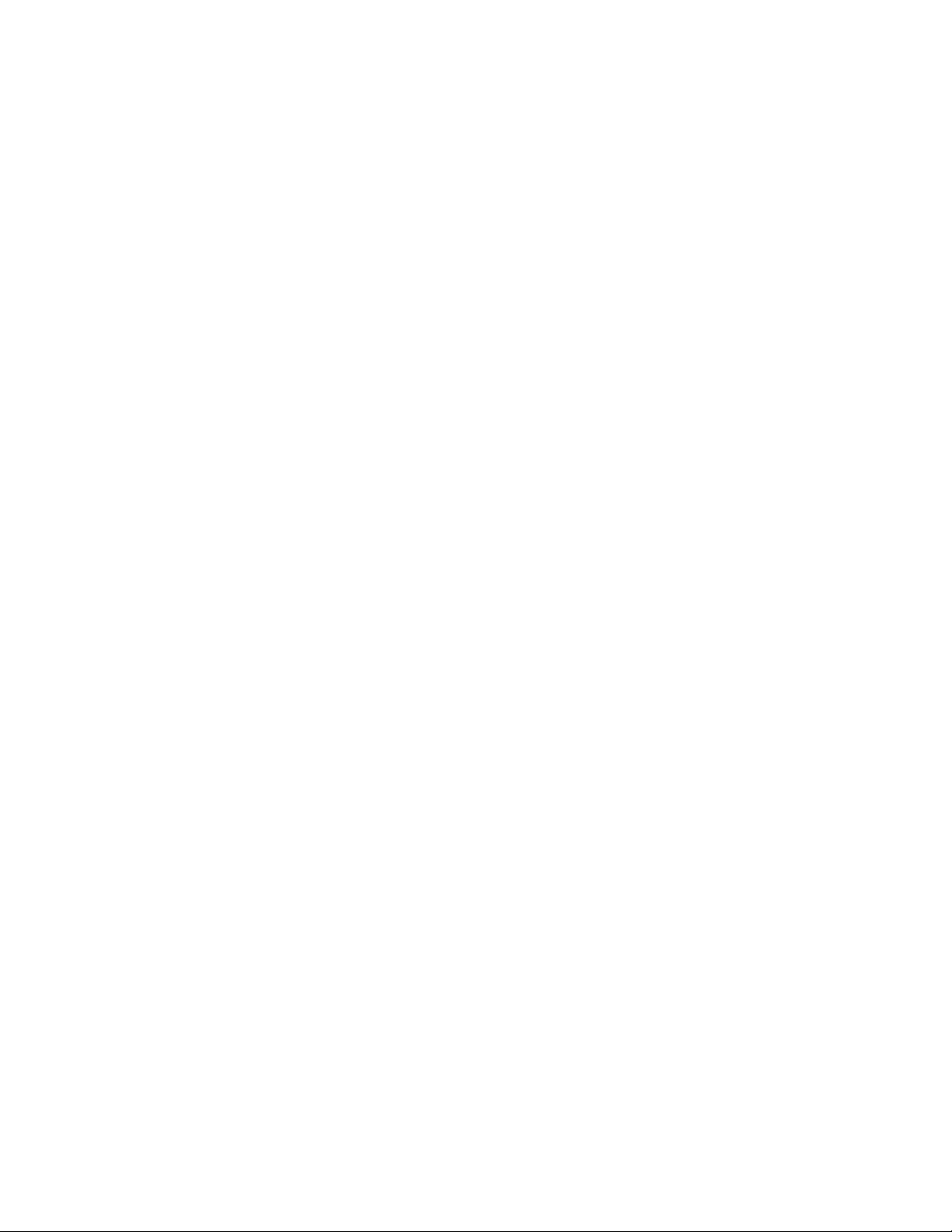
Instalación y configuración
Conexión a Wi-Fi Direct
Puede conectarse a su impresora desde un dispositivo inalámbrico, como una tableta, PC o smartphone,
utilizando Wi-Fi Direct.
Nota: Wi-Fi Direct está desactivada de manera prefijada.
Conexión con Wi-Fi Direct desde su dispositivo móvil
Para conectarse con Wi-Fi Direct, siga las indicaciones que aparecen en su dispositivo móvil.
Desactivación de la red inalámbrica desde el panel de control
Puede desactivar la red inalámbrica desde el panel de control de la impresora.
Para desactivar la red inalámbrica desde el panel de control:
1. En el panel de control de la impresora, pulse el botón Sistema.
2. Para desplazarse al Menú Admin, utilice las flechas Arriba y Abajo y pulse Aceptar.
3. Vaya a Red y pulse Aceptar.
4. Vaya a Wi-Fi y pulse Aceptar.
5. Seleccione Desactivado y, a continuación, pulse Aceptar.
36 Impresora Xerox
Guía del usuario
®
Phaser® 6022
Page 37

Instalación y configuración
Configuración de AirPrint
Utilice AirPrint para imprimir directamente desde un dispositivo inalámbrico o cableado mediante el
controlador de impresión. AirPrint es una función de software que permite imprimir desde dispositivos
basados en Mac OS y en móviles basados en Apple iOS inalámbricos o cableados sin necesidad de
instalar un controlador de impresión. Las impresoras activadas para AirPrint permiten imprimir o enviar
un fax directamente desde un Mac, iPhone, iPad o iPod touch.
Notas:
• No todas las aplicaciones admiten AirPrint.
• Los dispositivos inalámbricos deben conectarse a la misma red inalámbrica que la impresora.
• Para que AirPrint funcione, debe activar los protocolos IPP y Bonjour (mDNS).
• El dispositivo que envía el trabajo de AirPrint debe estar en la misma subred que la impresora.
Para que los dispositivos puedan imprimir desde subredes distintas, configure la red para
posibilitar el tráfico de DNS multidifusión entre subredes.
• El dispositivo de Mac OS debe contar con una versión Mac OS 10.7
• Las impresoras con AirPrint habilitado funcionan con todos los modelos de iPad, iPhone (3GS o
posterior) e iPod touch (de tercera generación o posterior) que ejecuten la versión más reciente
de iOS.
1. En el equipo informático, abra un navegador web y escriba la dirección IP de la impresora en el
campo de dirección; a continuación pulse Intro.
Nota: Si no sabe la dirección IP de la impresora, consulte Búsqueda de la dirección IP en la
impresora en la página 25.
2. Haga clic en Propiedades.
3. Si el enlace Protocolos no se ha expandido en Propiedades, desplácese al enlace Protocolos y
expándalo.
4. En Protocolos, haga clic en AirPrint.
Impresora Xerox
Guía del usuario
®
Phaser® 6022 37
Page 38

Instalación y configuración
5. Para activar AirPrint, junto a Activar AirPrint, haga clic en Activar AirPrint.
Nota: AirPrint se activa de forma prefijada cuando se han activado IPP y Bonjour (mDNS). Cuando
AirPrint se ha activado, Activar AirPrint no está disponible. Para desactivar AirPrint, desactive el
protocolo IPP o Bonjour (mDNS).
− Para modificar el nombre de la impresora, en el campo Nombre, introduzca el nombre nuevo.
− Para especificar una ubicación para la impresora, en el campo Ubicación, especifique la
ubicación de la impresora.
− Para especificar una ubicación o dirección física para la impresora, en el campo Geoubicación,
especifique las coordenadas de la latitud y de la longitud en formato decimal. Por ejemplo,
utilice las coordenadas 45.325026, -122.766831 para una ubicación.
6. Haga clic en Guardar cambios.
7. Cuando se le indique, haga clic en Reiniciar o en Atrás para cancelar.
Si hace clic en Reiniciar, la impresora tarda varios minutos en reiniciarse y aplicar las opciones
nuevas.
38 Impresora Xerox
Guía del usuario
®
Phaser® 6022
Page 39

Instalación y configuración
Google Cloud Print™
Google Cloud Print™ permite imprimir documentos almacenados en la nube sin utilizar un controlador de
impresión.
Antes de comenzar:
• Configure una cuenta de e-mail de Google.
• Configure la impresora para que utilice IPv4.
• Configure los parámetros del servidor proxy si es preciso.
Para configurar Google Cloud Print:
1. Haga clic en Registrar este dispositivo en Google Cloud Print.
Se imprime una página de registro de la impresora.
2. Para registrar la impresora, en el explorador web, escriba la URL proporcionada o utilice su teléfono
móvil para escanear el código de barras.
Cuando se ha registrado, la palabra Registrado aparece en el estado de la impresora.
3. Para acceder a la función Google Cloud Print, en su cuenta de Google, haga clic en Gestionar su
impresora.
Nota: El nombre prefijado de la impresora aparece en este formato: Modelo (dirección MAC).
Impresora Xerox
Guía del usuario
®
Phaser® 6022 39
Page 40

Instalación y configuración
• Instalar los controladores y utilidades para Macintosh OS X 10.5 y versiones posteriores ................. 43
Instalación del software
Esta sección incluye:
• Requisitos del sistema operativo ................................................................................................................................... 40
• Controladores de impresora disponibles .................................................................................................................... 41
• Instalación de los controladores de impresión para una impresora de red Windows ........................... 42
• Instalación de los controladores de impresión para una impresora USB Windows ................................ 42
Antes de instalar el software del controlador, compruebe que la impresora esté enchufada, encendida,
conectada correctamente y que tenga una dirección IP válida. La dirección IP aparece normalmente en
la esquina superior derecha del panel de control. Si no puede encontrar la dirección IP, consulte
Localización de la dirección IP de la impresora en la página 25.
Si el Software and Documentation disc (disco software y documentación) no está disponible, puede
descargar el controlador más reciente en www.xerox.com/office/6022drivers.
Requisitos del sistema operativo
• Windows XP SP3, Windows Vista, Windows 7, Windows 8, Windows Server 2003, Windows
Server 2008, Windows Server 2008 R2, y Windows Server 2012.
• Macintosh OS X versión 10.5 y posterior
• UNIX y Linux: La impresora admite la conexión a varias plataformas UNIX mediante la interfaz de
red.
40 Impresora Xerox
Guía del usuario
®
Phaser® 6022
Page 41

Instalación y configuración
Software and
Controladores de impresora disponibles
Para acceder a opciones especiales de impresión, utilice un controlador de impresión Xerox®. Están
disponibles los controladores de impresión que se incluyen más abajo, para diversos sistemas operativos.
Para descargar el controlador más reciente, vaya a www.xerox.com/office/6022drivers.
Controlador de
impresora
Controlador PCL para
Windows
Controlador PostScript
para Windows
Controlador PostScript
para Macintosh OS X
versión 10.5 y posterior
Fuente Descripción
Software and
Documentation
disc (disco
software y
documentación)
y web
Documentation
disc (disco
software y
documentación)
y web
Software and
Documentation
disc (disco
software y
documentación)
y web
PCL es el controlador de impresión predeterminado. PCL
proporciona una velocidad de impresión óptima y es
compatible con documentos creados para impresoras de
modelos anteriores.
Para aprovechar al máximo las funciones personalizadas de la
impresora, utilice el controlador de impresión PostScript.
Este controlador de impresión permite imprimir desde un
sistema operativo Macintosh OS X versión 10.5 y posterior.
Impresora Xerox
®
Phaser® 6022 41
Guía del usuario
Page 42

Instalación y configuración
Instalación de los controladores de impresión para una impresora de red Windows
1. Inserte el Software and Documentation disc (disco software y documentación) en la unidad
correspondiente del equipo. Si el instalador no se inicia automáticamente, desplácese a la unidad y
haga doble clic en el archivo del instalador: Setup.exe.
2. Haga clic en Instalar software.
3. Haga clic en Acepto para aceptar el Acuerdo de licencia y, a continuación, haga clic en Siguiente.
4. Seleccione Instalación de red y haga clic en Siguiente.
5. Seleccione la impresora en la lista de impresoras detectadas y haga clic en Siguiente.
Notas:
• Si instala controladores para una impresora de red y no ve la impresora en la lista, haga clic en
el botón Dirección IP o nombre DNS. En el campo Dirección IP o nombre DNS, escriba la
dirección IP de la impresora y luego haga clic en Buscar para localizar la impresora. Si no sabe
la dirección IP de la impresora, consulte Búsqueda de la dirección IP en la impresora en la
página 25.
• Para poder seguir utilizando la impresora incluso si varía la dirección IP asignada por el servidor
DHCP, puede utilizar el programa de instalación o Xerox
6. En la lista de impresoras, seleccione su impresora.
®
CentreWare® Internet Services.
Nota: Puede designar un nombre para la impresora y seleccionar la opción para compartirla en la
red o configurarla como impresora predeterminada.
7. Haga clic en Siguiente.
8. En la ventana Software y documentación, anule la selección de las casillas de verificación de las
opciones que no desee.
9. Haga clic en Siguiente.
10. Para completar la instalación, haga clic en Finalizar.
Instalación de los controladores de impresión para una impresora USB Windows
1. Inserte el Software and Documentation disc (disco software y documentación) en la unidad
correspondiente del equipo.
Si el instalador no se inicia automáticamente, desplácese a la unidad y haga doble clic en el archivo
del instalador: Setup.exe.
2. Haga clic en Instalar software.
3. Haga clic en Acepto para aceptar el Acuerdo de licencia y, a continuación, haga clic en Siguiente.
4. Para instalar el software de asistencia de la impresora, seleccione Software y, a continuación,
Siguiente.
5. En la ventana Software y documentación, anule la selección de las casillas de verificación de las
opciones que no desee.
6. Haga clic en Siguiente.
7. Para completar la instalación, haga clic en Finalizar.
42 Impresora Xerox
Guía del usuario
®
Phaser® 6022
Page 43

Instalación y configuración
• Adición de la impresora ..................................................................................................................................................... 44
Instalar los controladores y utilidades para Macintosh OS X 10.5 y versiones posteriores
Esta sección incluye:
• Instalación de los controladores de impresión ........................................................................................................ 43
Para acceder a todas las funciones de la impresora, deberá:
1. Instalar el controlador de impresión.
2. Agregar la impresora.
Nota: Antes de instalar controladores, compruebe que la impresora esté enchufada, encendida y
conectada a una red activa a través de un USB. Asegúrese de que la impresora esté recibiendo
información de la red comprobando los LED que se encuentran en la parte posterior de la impresora,
junto al conector del cable Ethernet. Cuando la impresora está conectada a una red operativa y
recibe tráfico, el LED de conexión está verde y el LED de tráfico ámbar parpadea rápidamente.
Instalación de los controladores de impresión
1. Inserte el Software and Documentation disc (disco software y documentación) en la unidad
correspondiente del equipo.
Nota: Si el Software and Documentation disc (disco software y documentación) no está disponible,
puede descargar el controlador más reciente en www.xerox.com/office/6022drivers.
2. Haga doble clic en Instalador de Phaser 6022.
3. En la ventana de introducción del instalador, haga clic en Continuar.
4. Haga clic en Acepto para aceptar el Acuerdo de licencia y, a continuación, haga clic en Siguiente.
5. Seleccione el disco de destino y haga clic en Continuar.
6. Para cambiar la ubicación de la instalación del controlador, haga clic en Cambiar ubicación de
instalación.
7. Haga clic en Instalar.
8. Si se le solicita, introduzca la contraseña y a continuación pulse el botón Aceptar.
9. Haga clic en Continuar la instalación.
10. Para finalizar la instalación y reiniciar el PC, cuando el controlador de impresión esté instalado, haga
clic en Reiniciar.
Impresora Xerox
Guía del usuario
®
Phaser® 6022 43
Page 44

Instalación y configuración
Asistente de Ayuda en línea en: www.xerox.com/office/6022support
Adición de la impresora
Para la conexión a red, configure la impresora con Bonjour (Rendezvous) o utilice la dirección IP de la
impresora para una conexión LPD/LPR. Para una impresora que no está conectada en red, cree una
conexión USB de escritorio.
Añadir la impresora utilizando Bonjour:
1. En la carpeta Aplicaciones del equipo o en el Dock, abra Preferencias del Sistema.
2. Haga clic en Imprimir y fax.
Aparecerá la lista de impresoras en el lado izquierdo de la ventana.
3. Haga clic en el botón de signo más (+) situado bajo la lista de impresoras.
4. Haga clic en el icono Por omisión en la parte superior de la ventana.
5. Elija la impresora en la lista y haga clic en Añadir.
Nota: Si no se detectó la impresora, compruebe que la impresora está encendida y que el cable
Ethernet o USB está conectado correctamente.
Para añadir la impresora especificando la dirección IP:
1. En la carpeta Aplicaciones del equipo o en el Dock, abra Preferencias del Sistema.
2. Haga clic en Imprimir y fax.
Aparecerá la lista de impresoras en el lado izquierdo de la ventana.
3. Haga clic en el botón de signo más (+) situado bajo la lista de impresoras.
4. Haga clic en IP.
5. En el menú desplegable Protocolo, seleccione el protocolo.
6. En el campo Dirección, introduzca la dirección IP de la impresora.
7. En el campo Nombre, introduzca el nombre de la impresora.
8. En el menú desplegable Imprimir con, seleccione Seleccione un controlador.
9. Seleccione el controlador del modelo de la impresora de la lista.
10. Haga clic en Agregar.
Consulte también:
44 Impresora Xerox
Guía del usuario
®
Phaser® 6022
Page 45

Instalación y configuración
• Asignación de la dirección IP de la impresora ......................................................................................................... 47
Configuración de las opciones de red
Esta sección incluye:
• Acerca de las direcciones TCP/IP e IP ......................................................................................................................... 45
• Búsqueda de la dirección IP de la impresora en el panel de control ............................................................. 45
Acerca de las direcciones TCP/IP e IP
Los PC y las impresoras utilizan principalmente los protocolos TCP/IP para comunicarse a través de una
red. Los equipos Macintosh utilizan el protocolo TCP/IP o Bonjour para comunicarse con una impresora
en red. Para sistemas Macintosh OS X, es preferible TCP/IP.
Con los protocolos TCP/IP, cada impresora y cada equipo deben tener una dirección IP exclusiva. Muchas
redes, así como cables y routers DSL tienen un servidor DHCP. Un servidor DHCP asigna
automáticamente una dirección IP a cada PC e impresora de la red que se haya configurado para utilizar
DHCP.
Si está conectado a Internet mediante un cable o DSL, compruebe con su operadora la información
sobre asignación de direcciones IP.
Búsqueda de la dirección IP de la impresora en el panel de control
Para instalar los controladores de impresión para una impresora conectada a la red, necesita la dirección
IP de la impresora. También necesita la dirección IP para acceder a las opciones de la impresora desde
®
Xerox
en la Página de configuración.
La página de configuración se puede imprimir dos minutos después de encender la impresora. La
dirección TCP/IP aparece en la sección Red de la página. Si la dirección IP que aparece en la página es
0.0.0.0, la impresora necesita más tiempo para obtener una dirección IP del servidor DHCP. Espere 2
minutos y vuelva a imprimir la página de configuración.
Para imprimir la página de configuración:
1. En el panel de control de la impresora, pulse el botón Menú.
2. Vaya a Páginas de información y pulse OK.
3. Vaya a Configuración y pulse Aceptar.
CentreWare® Internet Services. Puede ver la dirección IP de la impresora en el panel de control o
Nota: Para desplazarse por el menú, utilice los botones de flecha Arriba o Abajo.
La dirección IP de la impresora aparece en la sección Red cableada de la página.
Impresora Xerox
Guía del usuario
®
Phaser® 6022 45
Page 46

Instalación y configuración
Para ver la dirección IP de la impresora en el panel de control:
1. En el panel de control de la impresora, pulse el botón Menú.
Nota: Para desplazarse por el menú, use los botones de flecha.
2. Vaya a Menú admin y pulse Aceptar.
3. Vaya a Red y pulse Aceptar.
4. Vaya a TCP/IP y pulse OK.
5. Vaya a IPv4 y pulse OK.
6. Vaya a Dirección IP y pulse OK.
La dirección IP de la impresora aparece en la pantalla Dirección IP.
46 Impresora Xerox
Guía del usuario
®
Phaser® 6022
Page 47

Instalación y configuración
• Cambio de la dirección IP utilizando el programa de instalación con USB ................................................ 50
Localización de la dirección IP de la impresora en la página 25
Asignación de la dirección IP de la impresora
Esta sección incluye:
• Asignación automática de la dirección IP ................................................................................................................. 47
• Asignación manual de la dirección IP ......................................................................................................................... 48
®
• Cambio de la dirección IP mediante Xerox
De manera predeterminada, la impresora está configurada para obtener la dirección IP del servidor de
red a través de DHCP. Sin embargo, las direcciones de red asignadas mediante DHCP son temporales.
Transcurrido un tiempo determinado, la red puede asignar una nueva dirección IP a la impresora. Si el
controlador de impresión se ha configurado con una dirección IP que cambia periódicamente, el usuario
podría experimentar problemas de conexión. Para evitar problemas, o si el administrador de la red
requiere una dirección IP estática para la impresora, el usuario puede asignar la dirección IP a la
impresora.
Nota: Puede ver la dirección IP de la impresora en el panel de control o en el informe de
configuración. Si desea más información, consulte Impresión del informe de configuración.
CentreWare® Internet Services ........................................... 49
Consulte también:
Asignación manual de la dirección IP en la página 48
Asignación automática de la dirección IP
1. En el panel de control de la impresora, pulse el botón Menú.
2. Para seleccionar Menú Admin, pulse los botones de flecha y, a continuación, Aceptar.
3. Vaya a Red y pulse Aceptar.
4. Pulse el botón de flecha Abajo para seleccionar TCP/IP y, a continuación, pulse Aceptar.
5. Seleccione un modo IPv4 y pulse Aceptar.
6. En Obtener direcc. IP, pulse Aceptar.
7. Vaya a DHCP/AutoIP y pulse OK.
8. Para regresar a la pantalla Lista, pulse Volver.
Impresora Xerox
®
Phaser® 6022 47
Guía del usuario
Page 48

Instalación y configuración
Asignación manual de la dirección IP
Es posible asignar una dirección IP estática a la impresora desde el panel de control de la impresora. Una
vez haya asignado una dirección IP, puede cambiarla desde Xerox
®
CentreWare® Internet Services.
Para asignar una dirección IP estática a la impresora, necesita la siguiente información:
• Una dirección IP configurada correctamente para su red
• La dirección de Máscara de red
• La dirección de enrutador/puerta de enlace predeterminada
Si está en una red administrada por un administrador de la red, póngase en contacto con el
administrador de la red para obtener la información de la red.
En el caso de las redes domésticas que utilizan enrutadores u otros dispositivos para conectar la
impresora a la red, consulte las instrucciones del dispositivo acerca de la asignación de direcciones de
red. En la documentación del enrutador o del dispositivo, puede encontrar un rango de números de
direcciones disponibles. Es importante que las direcciones sean parecidas, pero no iguales, a las de otras
impresoras o PC que haya en la red. Únicamente el último dígito debe ser diferente. Por ejemplo, su
impresora podría tener la dirección IPv4 192.168.1.2 y su PC la dirección IP 192.168.1.3. Otro dispositivo
podría tener la dirección IP 192.168.1.4.
El enrutador podría asignar la dirección IP estática de la impresora a otro PC que obtenga su dirección IP
de forma dinámica. Para evitar que la dirección IP sea reasignada, asigne a la impresora una dirección
que se encuentre entre los números más elevados del rango admitido por el enrutador o el dispositivo.
Por ejemplo, si su PC tiene la dirección IP 192.168.1.2 y el dispositivo permite las direcciones IP hasta el
número 192.168.1.25, seleccione una dirección IP comprendida entre 192.168.1.20 y 192.168.1.25.
En configuraciones de red IPv6, la dirección IPv6 se asigna automáticamente.
Para asignar una dirección IP estática a la impresora:
1. En el panel de control de la impresora, pulse el botón Menú.
2. Para seleccionar Menú Admin, pulse los botones de flecha y, a continuación, Aceptar.
3. Vaya a Red y pulse Aceptar.
4. Pulse el botón de flecha Abajo para seleccionar TCP/IP y, a continuación, pulse Aceptar.
5. Seleccione un modo IPv4 y pulse Aceptar.
6. En Obtener direcc. IP, pulse Aceptar.
7. Para seleccionar Panel, pulse los botones de flecha y, a continuación, Aceptar para activar esta
opción.
8. Para regresar a la pantalla IPv4, pulse Volver una vez.
9. Para seleccionar Dirección IP, pulse los botones de flecha y, a continuación, Aceptar.
Si está sin definir, la dirección es 000.000.000.000.
48 Impresora Xerox
Guía del usuario
®
Phaser® 6022
Page 49

Instalación y configuración
Asistente de Ayuda en línea en: www.xerox.com/office/6022support
10. Configure la dirección IP.
a. En el primer campo, introduzca el número correspondiente utilizando los botones de flecha.
b. Pulse el botón de flecha Adelante para desplazarse al siguiente campo y, a continuación,
introduzca el número que se requiere.
c. Desplácese a los dos campos siguientes e introduzca los números correspondientes.
Nota: Para desplazarse rápidamente a un número, pulse las flechas. Para volver a un campo, pulse el
botón de flecha Atrás.
d. Cuando termine, pulse Aceptar para confirmar la dirección.
11. Para volver a Dirección IP, pulse el botón de flecha Atrás una vez.
12. Para seleccionar Máscara de red, pulse el botón de flecha Abajo y, a continuación, Aceptar.
Configure la dirección de máscara de red de la misma forma que configura la dirección IP.
13. Para volver a Máscara de red, pulse el botón de flecha Atrás una vez.
14. Para seleccionar Dirección de la puerta de acceso, pulse los botones de flecha Abajo y, a
continuación, Aceptar. Configure la dirección de puerta de enlace de la misma forma que configura
la dirección IP.
15. Para regresar a la pantalla Lista, pulse Volver.
16. Imprima la Página de configuración para comprobar las nuevas opciones.
Está preparado para instalar el software.
Consulte también:
Cambio de la dirección IP mediante Xerox® CentreWare® Internet Services
Para cambiar la dirección IP de la impresora mediante Xerox® CentreWare® Internet Services:
1. En el equipo informático, abra un navegador web y escriba la dirección IP de la impresora en el
campo de dirección; a continuación pulse Intro.
Nota: Si no sabe la dirección IP de la impresora, consulte Búsqueda de la dirección IP en la
impresora en la página 25.
2. Haga clic en el enlace Propiedades.
Si el enlace Protocolos no se ha expandido en Propiedades, desplácese al enlace Protocolos y
expándalo.
3. Haga clic en TCP/IP.
4. En la sección IPv4 de la página realice los cambios deseados. Por ejemplo, para cambiar la forma en
que la impresora adquiere la dirección IP, en el campo Obtener dir IP, seleccione uno de los métodos
en la lista desplegable.
5. Después de cambiar la información de dirección, desplácese hasta la parte inferior de la página y
haga clic en Guardar cambios.
Impresora Xerox
Guía del usuario
®
Phaser® 6022 49
Page 50

Instalación y configuración
Cambio de la dirección IP utilizando el programa de instalación con USB
1. En su disco de instalación, haga clic en Configuración de la impresora e Instalar software.
2. Haga clic en Acepto para aceptar el Acuerdo de licencia y, a continuación, haga clic en Siguiente.
3. En la pantalla Elección de un método de conexión, haga clic en Inalámbrica.
4. En la pantalla Selección de un método de configuración inalámbrica, haga clic en Buscar redes.
5. Asegúrese de que el cable USB está correctamente conectado.
6. Seleccione una red y haga clic en Siguiente.
7. Escriba una frase de clave para su red inalámbrica y haga clic en Siguiente.
8. En la pantalla Configurar impresora, haga clic en Avanzadas.
9. En la pantalla Opciones de dirección IP, modifique las opciones según sea necesario, haga clic en
Siguiente.
10. Cuando se le indique, retire el cable USB de la impresora y haga clic en Siguiente.
11. En la lista de impresoras, seleccione su impresora.
12. En la ventana Software y documentación, anule la selección de las casillas de verificación de las
opciones que no desee.
13. Haga clic en Siguiente.
14. Para completar la instalación, haga clic en Finalizar.
50 Impresora Xerox
Guía del usuario
®
Phaser® 6022
Page 51

Instalación y configuración
• Restablecimiento de la impresora ................................................................................................................................ 52
Configuración de configuración general mediante Xerox® CentreWare® Internet Services
Esta sección incluye:
• Visualización de la información de la impresora .................................................................................................... 51
• Configuración de las opciones predeterminadas de la impresora .................................................................. 51
En Xerox® CentreWare® Internet Services, Configuración general permite configurar las opciones de la
impresora en pantalla utilizando un navegador web.
Visualización de la información de la impresora
1. En el equipo informático, abra un navegador web y escriba la dirección IP de la impresora en el
campo de dirección; a continuación pulse Intro o Volver.
®
2. En Xerox
CentreWare® Internet Services, haga clic en Propiedades.
3. Para ampliar el menú, en el panel Propiedades, junto a la carpeta General, haga clic en el símbolo
más (+).
4. Para los prefijados de la impresora, localice el número de modelo de la impresora, el número de
serie y el nombre de la impresora.
5. Para la activación de puertos, localice los números de versión para cada uno de los idiomas de
descripción de página instalados en la impresora.
Configuración de las opciones predeterminadas de la impresora
La página Valores prefijados de la impresora muestra información sobre el modelo de impresora y el
código del producto o número de serie. Además, proporciona un lugar donde introducir el nombre y
ubicación de la impresora; así como el nombre y dirección de correo electrónico de contacto.
1. En el equipo informático, abra un navegador web y escriba la dirección IP de la impresora en el
campo de dirección; a continuación pulse Intro o Volver.
2. En Xerox
3. Para ampliar el menú, en el panel Propiedades, junto a la carpeta General, haga clic en el símbolo
más (+).
4. Haga clic en Prefijados de impresora.
5. En los campos, escriba información descriptiva, según sea necesario.
6. Haga clic en Guardar cambios.
®
CentreWare® Internet Services, haga clic en Propiedades.
Impresora Xerox
Guía del usuario
®
Phaser® 6022 51
Page 52

Instalación y configuración
Restablecimiento de la impresora
Utilizar Restauración del software para reiniciar la impresora es más rápido y gasta menos suministros
que apagar y encender la impresora. La impresora puede tardar hasta cinco minutos en reiniciarse y
®
Xerox
1. En el equipo informático, abra un navegador web y escriba la dirección IP de la impresora en el
2. En Xerox
3. Para ampliar el menú, en el panel Propiedades, junto a la carpeta General, haga clic en el símbolo
4. En el menú General, haga clic en Restauraciones.
5. Para restablecer la memoria de red y reiniciar la impresora, en Restablecer la memoria de red y
6. Para reiniciar la impresora sin restablecer las opciones predeterminadas, en Reiniciar la impresora,
CentreWare® Internet Services no estará disponible durante ese período de tiempo.
campo de dirección; a continuación pulse Intro o Volver.
®
CentreWare® Internet Services, haga clic en Propiedades.
más (+).
reiniciar la impresora, haga clic en Iniciar la impresora.
haga clic en Iniciar la impresora.
52 Impresora Xerox
Guía del usuario
®
Phaser® 6022
Page 53

Instalación y configuración
• Configuración de las opciones del sistema ............................................................................................................... 53
Configuración de configuración general mediante el panel de control
Esta sección incluye:
• Obtención de información sobre la impresora ........................................................................................................ 53
Obtención de información sobre la impresora
1. En el panel de control de la impresora, pulse el botón Menú.
Nota: Para desplazarse por el menú, utilice los botones de flecha Arriba o Abajo.
2. Vaya a Páginas de información.
3. Para desplazarse a las páginas de información, utilice los botones de flecha Arriba o Abajo.
4. Para imprimir una página de información específica, pulse OK.
Configuración de las opciones del sistema
Puede utilizar este menú para configurar las opciones generales de la impresora, como los
temporizadores de ahorro de energía, las opciones de reloj y las opciones de alerta.
Acceso al menú de configuración del sistema
1. En el panel de control de la impresora, pulse el botón Menú.
Nota: Para desplazarse por el menú, utilice los botones de flecha Arriba o Abajo.
2. Utilice las flechas Arriba y Abajo para desplazarse al Menú Admin y pulse Aceptar.
3. Vaya a Configuración del sistema y pulse Aceptar.
Impresora Xerox
Guía del usuario
®
Phaser® 6022 53
Page 54

Instalación y configuración
Configuración del modo de ahorro de energía
Puede programar el tiempo que la impresora está inactiva en el modo de preparada antes de pasar a un
modo de menor consumo de energía.
El modo de ahorro de energía dispone de dos niveles.
• Modo 1 (bajo consumo): la impresora pasa del modo de preparada al modo de bajo consumo para
reducir el consumo de energía cuando está en espera.
• Modo 2 (reposo): la impresora pasa del modo de bajo consumo al modo de reposo para reducir aún
más el consumo de energía.
Para configurar los temporizadores de ahorro de energía:
1. En el panel de control de la impresora, pulse el botón Menú.
Nota: Para desplazarse por el menú, utilice los botones de flecha Arriba o Abajo.
2. Utilice las flechas Arriba y Abajo para desplazarse al Menú Admin y pulse Aceptar.
3. Vaya a Configuración del sistema y pulse Aceptar.
4. Vaya a Temp. ahorro ener y pulse Aceptar.
5. Para seleccionar una opción, pulse los botones de flecha y, a continuación, Aceptar.
6. Para regresar al menú anterior, pulse el botón de flecha Izquierda.
Configuración de las opciones seguras
1. En el panel de control de la impresora, pulse el botón Menú.
Nota: Para desplazarse por el menú, utilice los botones de flecha Arriba o Abajo.
2. Utilice las flechas Arriba y Abajo para desplazarse al Menú Admin y pulse Aceptar.
3. Vaya a Configuración segura y pulse Aceptar.
4. Para limitar el acceso a los menús del panel de control:
a. Vaya a Bloqueo del panel y pulse OK.
b. Vaya a Panel Lock Set (Configurar bloqueo del panel), seleccione Activar.
c. Especifique la clave de cuatro dígitos e introdúzcala de nuevo.
5. Para permitir descargar las actualizaciones de firmware, vaya a Descarga de software, seleccione
Activar, a continuación Aceptar.
6. Para seleccionar la información de red que aparece en el panel de control de la impresora, vaya a
Mostrar información de red y pulse Aceptar.
a. Dirección IP: puede utilizar esta opción para que se muestre la dirección IP de la impresora.
b. Nombre del host: puede utilizar esta opción para que se muestre el nombre del host de la
impresora.
c. Ocultar información: esta opción evita que aparezcan la dirección IP y el nombre del host en el
panel de control.
54 Impresora Xerox
Guía del usuario
®
Phaser® 6022
Page 55

Instalación y configuración
Configuración de las unidades de medida
1. En el panel de control de la impresora, pulse el botón Menú.
Nota: Para desplazarse por el menú, utilice los botones de flecha Arriba o Abajo.
2. Utilice las flechas Arriba y Abajo para desplazarse al Menú Admin y pulse Aceptar.
3. Vaya a Configuración del sistema y pulse Aceptar.
4. Vaya a mm/pulg. y pulse OK.
5. Para seleccionar una opción, pulse los botones de flecha y, a continuación, Aceptar.
Configuración del mensaje de alerta de tóner bajo
Puede configurar la impresora para que le informe cuando los niveles de tóner son bajos.
1. En el panel de control de la impresora, pulse el botón Menú.
Nota: Para desplazarse por el menú, utilice los botones de flecha Arriba o Abajo.
2. Utilice las flechas Arriba y Abajo para desplazarse al Menú Admin y pulse Aceptar.
3. Vaya a Configuración del sistema y pulse Aceptar.
4. Vaya a Men. alerta tóner bajo y pulse Aceptar.
5. Para seleccionar una opción, pulse los botones de flecha y, a continuación, Aceptar.
Configuración del tiempo de espera del panel de control
Puede utilizar la función de reinicio automático para configurar el tiempo de espera para la
desactivación del panel de control.
1. En el panel de control de la impresora, pulse el botón Menú.
Nota: Para desplazarse por el menú, utilice los botones de flecha Arriba o Abajo.
2. Utilice las flechas Arriba y Abajo para desplazarse al Menú Admin y pulse Aceptar.
3. Vaya a Configuración del sistema y pulse Aceptar.
4. Vaya a Rein. auto. y pulse Aceptar.
5. Para seleccionar una opción, pulse los botones de flecha y, a continuación, Aceptar.
Configuración de Tiempo de espera de errores
El tiempo de espera de errores permite configurar cuánto tiempo espera la impresora antes de cancelar
un trabajo de impresión que se detiene de forma anormal.
1. En el panel de control de la impresora, pulse el botón Menú.
Nota: Para desplazarse por el menú, utilice los botones de flecha Arriba o Abajo.
2. Utilice las flechas Arriba y Abajo para desplazarse al Menú Admin y pulse Aceptar.
3. Vaya a Configuración del sistema y pulse Aceptar.
4. Vaya a Tiempo de espera de errores y pulse OK.
5. Para seleccionar una opción, pulse los botones de flecha y, a continuación, Aceptar.
Impresora Xerox
Guía del usuario
®
Phaser® 6022 55
Page 56

Instalación y configuración
Configuración de Tiempo de espera de trabajos
Tiempo de espera de trabajos permite especificar el tiempo que esperará la impresora a que los datos
lleguen del equipo.
1. En el panel de control de la impresora, pulse el botón Menú.
Nota: Para desplazarse por el menú, utilice los botones de flecha Arriba o Abajo.
2. Utilice las flechas Arriba y Abajo para desplazarse al Menú Admin y pulse Aceptar.
3. Vaya a Configuración del sistema y pulse Aceptar.
4. Vaya a Tiempo de espera de trabajos y pulse OK.
5. Para seleccionar una opción, pulse los botones de flecha y, a continuación, Aceptar.
56 Impresora Xerox
Guía del usuario
®
Phaser® 6022
Page 57

Instalación y configuración
• Administración de certificados ....................................................................................................................................... 61
Configuración de opciones de seguridad mediante Xerox® CentreWare® Internet Services
Esta sección incluye:
• Apertura del menú Seguridad ........................................................................................................................................ 57
• Configuración de opciones de seguridad administrativas ................................................................................. 57
• Configuración de las opciones de IPsec ..................................................................................................................... 58
• Configuración de la lista de acceso host.................................................................................................................... 59
• Configuración de las opciones de SSL ......................................................................................................................... 60
Utilice las opciones de seguridad para configurar las opciones de administración, la autenticación, el
acceso y los privilegios de usuario y el acceso al servicio.
Nota: Si desea más información, consulte la Ayuda de Xerox
®
CentreWare® Internet Services.
Apertura del menú Seguridad
1. En el equipo informático, abra un navegador web y escriba la dirección IP de la impresora en el
campo de dirección; a continuación pulse Intro.
®
2. En Xerox
CentreWare® Internet Services, haga clic en Propiedades.
3. En el panel Propiedades, para expandir el menú, haga clic en el símbolo más (+) junto a la carpeta
Seguridad.
Configuración de opciones de seguridad administrativas
1. En el equipo informático, abra un navegador web y escriba la dirección IP de la impresora en el
campo de dirección; a continuación pulse Intro.
®
2. En Xerox
3. En el panel Propiedades, para expandir el menú, haga clic en el símbolo más (+) junto a la carpeta
Seguridad.
4. Haga clic en Configuración de seguridad del administrador.
5. Para activar los privilegios de administrador, seleccione Activar el modo de administrador.
6. Introduzca el nombre de usuario y la clave y vuelva a introducir la clave.
7. Para introducir el nombre de usuario y contraseña predeterminados, deje los campos en blanco y
haga clic en Aceptar.
8. Para la denegación de acceso por error de autenticación del administrador, introduzca el número de
intentos de conexión que se permitirán antes de que se bloquee al usuario.
9. Haga clic en Guardar cambios.
CentreWare® Internet Services, haga clic en Propiedades.
Impresora Xerox
Guía del usuario
®
Phaser® 6022 57
Page 58

Instalación y configuración
Configuración de las opciones de IPsec
IPsec es un grupo de protocolos que se utiliza para la autenticación o el cifrado de cada paquete de IP
de un flujo de datos para asegurar las comunicaciones del protocolo de Internet (IP). IPsec también
incluye protocolos para establecer las claves criptográficas se puede implementar como parte de una
política de seguridad global de la empresa.
Para configurar la Ayuda de IPsec:
1. En el equipo informático, abra un navegador web y escriba la dirección IP de la impresora en el
campo de dirección; a continuación pulse Intro.
®
2. En Xerox
3. En el panel Propiedades, para expandir el menú, haga clic en el símbolo más (+) junto a la carpeta
Seguridad.
4. Haga clic en IPsec.
5. Para utilizar el protocolo IPsec, junto a Protocolo, seleccione Activado.
6. Junto a Clave compartida, introduzca el valor de la clave compartida, de 255 caracteres como
máximo.
7. Junto a Verificar clave compartida, vuelva a introducir el valor de la clave compartida.
8. Para especificar el periodo de validez de la asociación de seguridad, junto a Vida de IKE SA,
introduzca un número. El límite está entre 5 y 28800 minutos.
9. Para establecer el tiempo máximo que estará una asociación de seguridad vinculada sin actividad,
junto a Vida de IPsec SA, introduzca un número. El límite está entre 5 y 2880 minutos.
10. Para establecer el nivel de cifrado, junto a Grupo DH, seleccione G1 para bajo y G2 para alto.
11. Para activar PFS, junto a PFS, seleccione Activado.
12. En Especificar dirección IPv4 destino, introduzca la dirección IP y el número de puerto como X.X.
X.X/P.
X debe ser un número entre 0 y 255.
13. En Especificar dirección IPv6 destino, introduzca la dirección IP y el puerto exactamente como
aparece para el servidor de destino.
14. Para especificar cómo trata la impresora los datos de dispositivos sin IPsec, junto a Comunicar con
dispositivo no IPsec, seleccione una opción:
− Eludir indica a la impresora que evite el protocolo de seguridad IPsec y utilice los datos.
− Descartar indica a la impresora que descarte los datos sin utilizarlos.
15. Haga clic en Guardar cambios.
CentreWare® Internet Services, haga clic en Propiedades.
58 Impresora Xerox
Guía del usuario
®
Phaser® 6022
Page 59

Instalación y configuración
Configuración de la lista de acceso host
La lista de acceso al host controla el acceso a la impresora mediante LPR o Port 9100. Puede especificar
hasta cinco combinaciones de direcciones IP o de máscara y, a continuación, seleccionar si rechaza,
acepta o desactiva el filtro de cada dirección IP. Puede especificar direcciones IP o de máscara
específicas, o puede especificar un intervalo de direcciones IP o de máscara. Si no se especifica una
dirección IP o de máscara en la lista de acceso al host, no hay límites para acceder a la impresora.
Puede permitir la impresión solamente desde una dirección IP específica. La lista de acceso se vería
como en la tabla siguiente:
Lista de acceso Dirección IP Dirección de máscara Operación
1 192.168.200.10 255.255.255.255 Aceptar
Puede rechazar la impresión desde una dirección IP específica, pero permitir la impresión desde
cualquier otra dirección. La lista de acceso se vería como en la tabla siguiente:
Lista de acceso Dirección IP Dirección de máscara Operación
1 192.168.200.10 255.255.255.255 Rechazar
2 0.0.0.0 0.0.0.0 Aceptar
La primera fila de la lista de acceso es la que tiene más prioridad. Si configura una lista con varias filas,
especifique el intervalo más pequeño primero. Haga que la primera fila sea la más específica y la última,
la más general.
Por ejemplo, puede configurar la lista de acceso al host para que realice lo siguiente:
• Aceptar la impresión de una red específica.
• Rechazar la impresión de una máscara de red particular dentro de esa red.
• Aceptar la impresión de una dirección IP particular dentro de esa máscara de red.
En este ejemplo, la lista de acceso se vería como en la tabla siguiente:
Lista de acceso Dirección IP Dirección de máscara Operación
1 192.168.200.10 255.255.255.255 Aceptar
2 192.168.200.0 255.255.255.0 Rechazar
3 192.168.0.0 255.255.0.0 Aceptar
Impresora Xerox
®
Phaser® 6022 59
Guía del usuario
Page 60

Instalación y configuración
Para configurar la lista de acceso host:
1. En el equipo informático, abra un navegador web y escriba la dirección IP de la impresora en el
campo de dirección; a continuación pulse Intro.
®
2. En Xerox
CentreWare® Internet Services, haga clic en Propiedades.
3. En el panel Propiedades, para expandir el menú, haga clic en el símbolo más (+) junto a la carpeta
Seguridad.
4. Haga clic en Lista acc. host.
5. En el campo Dirección IP, introduzca la dirección IP del host como X.X. X.X, donde la X representa un
número entre 0 y 255. Por ejemplo, 192.168.200.10.
6. En el campo Máscara Dirección, introduzca la máscara de red del host como X.X. X.X, donde la X
representa un número entre 0 y 255. Por ejemplo, 255.255.255.255.
7. En Operación, para la acción que realizará el host con la dirección IP:
− Deshabilitar indica que esta fila de la lista de acceso está inactiva. Este ajuste permite
introducir una dirección IP específica o rango de direcciones antes de implementar la operación
de Aceptar o Rechazar.
− Aceptar permite acceder a la impresora a la dirección IP o rango de direcciones especificadas.
− Rechazar deniega el acceso a la impresora a la dirección IP o rango de direcciones
especificadas.
8. Haga clic en Guardar cambios.
Configuración de las opciones de SSL
1. En el equipo informático, abra un navegador web y escriba la dirección IP de la impresora en el
campo de dirección; a continuación pulse Intro.
®
2. En Xerox
3. En el panel Propiedades, para expandir el menú, haga clic en el símbolo más (+) junto a la carpeta
Seguridad.
4. Haga clic en Comunicación de servidor SSL/TLS.
5. En Activar SSL, seleccione Activado.
6. Para que la impresora cree un certificado con firma digital, haga clic en Crear certificado nuevo.
7. Para seleccionar el tipo de firma DKIM, en Método de clave pública, seleccione RSA/SHA-256 o
RSA/SHA-1.
8. Para seleccionar el tamaño de la clave, en Tamaño de clave pública, seleccione el número de bits.
9. Para establecer el número de días en que el certificado es válido, introduzca un número en Validez.
10. Ajuste los parámetros del certificado digital nuevo según sea necesario y, a continuación, haga clic
en Generar certificado.
11. Reinicie la impresora para que surtan efecto las nuevas opciones.
Nota: Una vez generado un certificado firmado, aparece Administración de certificados, en el menú
Seguridad.
CentreWare® Internet Services, haga clic en Propiedades.
60 Impresora Xerox
Guía del usuario
®
Phaser® 6022
Page 61

Instalación y configuración
• Descripción general de la configuración de certificados digitales .................................................................. 61
Administración de certificados
Esta sección incluye:
• Acerca de los certificados de seguridad ..................................................................................................................... 61
Acerca de los certificados de seguridad
Un certificado digital es un archivo de datos utilizados para verificar la identidad del cliente o servidor en
una transacción de red. Un certificado también contiene una clave pública utilizada para crear y verificar
las firmas digitales. Un dispositivo prueba su identidad a otro presentando un certificado confiable para
el otro dispositivo. O bien, el dispositivo puede presentar un certificado firmado por otro fabricante de
confianza y una firma digital probando la propiedad del certificado.
Un certificado digital incluye los siguientes datos:
• Información sobre el propietario del certificado
• El número de serie del certificado y la fecha de caducidad
• Una clave pública
• Un propósito que define cómo se pueden utilizar el certificado y la clave pública
Esta impresora admite dos tipos de certificados.
• Certificado de dispositivo: este certificado contiene una clave privada y un propósito definido que
la impresora utiliza como prueba de identidad.
• Certificado de confianza: un certificado autofirmado es un certificado procedente de un dispositivo
que verifica su identidad a los dispositivos que se conectan a él.
Nota: Esta impresora no admite certificados de Autoridad de certificación (CA).
Para asegurarse de que la impresora se puede comunicar con otros dispositivos a través de una conexión
confiable, ambos dispositivos deben tener certificados específicos instalados.
Descripción general de la configuración de certificados digitales
En los siguientes pasos se describe el procedimiento para configurar y utilizar certificados digitales.
1. Active las comunicaciones HTTPS.
2. Importe y configure certificados digitales.
a. Importe los certificados digitales.
b. Configure el propósito del certificado digital.
c. Verifique el propósito del certificado digital.
3. Configure las funciones de seguridad.
Impresora Xerox
Guía del usuario
®
Phaser® 6022 61
Page 62

Instalación y configuración
Activación de la comunicación HTTPS
1. En el equipo informático, abra un navegador web y escriba la dirección IP de la impresora en el
campo de dirección; a continuación pulse Intro.
2. Haga clic en Propiedades.
3. Seleccione Seguridad > Comunicación SSL/TSL.
4. Para que la impresora cree un certificado con firma digital, haga clic en Crear certificado nuevo.
5. Para seleccionar el tipo de firma DKIM, en Método de clave pública, seleccione RSA/SHA-256 o
RSA/SHA-1.
6. Para seleccionar el tamaño de la clave, en Tamaño de clave pública, seleccione el número de bits.
7. En Emisor, escriba el nombre de la organización que emite el certificado.
8. Para establecer el número de días en que el certificado es válido, introduzca un número en Validez.
9. Ajuste los parámetros del certificado digital nuevo según sea necesario y, a continuación, haga clic
en Generar certificado.
10. Reinicie la impresora para que surtan efecto las nuevas opciones.
Nota: Una vez generado un certificado firmado, aparece Administración de certificados, en el menú
Seguridad.
11. En la barra de direcciones, escriba la dirección IP de la impresora y pulse Intro o Volver.
12. Para mostrar la página SSL, seleccione Propiedades > Seguridad > Comunicación SSL/TSL.
13. Asegúrese de que se ha seleccionado Activar SSL.
Ver el propósito del certificado digital
1. En el equipo informático, abra un navegador web y escriba la dirección IP de la impresora en el
campo de dirección; a continuación pulse Intro.
2. En Xerox
®
CentreWare® Internet Services, haga clic en Propiedades.
3. En el panel Propiedades, para expandir el menú, haga clic en el símbolo más (+) junto a la carpeta
Seguridad.
4. Haga clic en Propiedades.
En el panel de navegación, vaya a Seguridad y seleccione Administración de certificados.
Eliminación de un certificado raíz
1. En el equipo informático, abra un navegador web y escriba la dirección IP de la impresora en el
campo de dirección; a continuación pulse Intro.
2. Haga clic en Propiedades.
3. En el panel de navegación, haga clic en Seguridad > Comunicación de servidor SSL/TLS y en
Eliminar todos los certificados.
4. Para confirmar, haga clic en Eliminar.
62 Impresora Xerox
Guía del usuario
®
Phaser® 6022
Page 63

• Impresión en papel especial ............................................................................................................................................ 71
4
Papel y materiales de impresión
Este capítulo incluye:
• Papel admitido ...................................................................................................................................................................... 64
• Colocación del papel........................................................................................................................................................... 67
®
Impresora Xerox
Guía del usuario
Phaser® 6022 63
Page 64

Papel y materiales de impresión
• Tamaños de papel personalizados admitidos ......................................................................................................... 66
Papel admitido
Esta sección incluye:
• Pedido de papel .................................................................................................................................................................... 64
• Directrices generales para la colocación del papel ................................................................................................ 64
• Papel que puede dañar la impresora ........................................................................................................................... 65
• Directrices de almacenamiento del papel ................................................................................................................. 65
• Tipos y pesos de papel admitidos ................................................................................................................................. 66
• Tamaños de papel estándar admitidos ..................................................................................................................... 66
La impresora está diseñada para utilizarse con una gran variedad de tipos de materiales de impresión.
Siga las directrices de esta sección para conseguir la mejor calidad de impresión y evitar atascos.
Para obtener los mejores resultados, utilice solo papel y material de impresión de Xerox recomendado
para la impresora.
Pedido de papel
Para hacer un pedido de papel u otro material de impresión, póngase en contacto con el distribuidor
local o visite www.xerox.com/office/6022supplies.
Directrices generales para la colocación del papel
• No llene en exceso las bandejas de papel. No coloque papel en la bandeja por encima de la línea de
llenado.
• Coloque las guías del papel de manera que se ajusten al tamaño del papel.
• Airee el papel antes de colocarlo en la bandeja de papel.
• Si se producen muchos atascos, utilice papel o material de impresión compatible de un paquete
nuevo.
• No imprima en hojas de etiquetas cuando se haya quitado alguna etiqueta de la hoja.
• Utilice solo sobres de papel. Imprima los sobres solo por una cara.
64 Impresora Xerox
Guía del usuario
®
Phaser® 6022
Page 65

Papel y materiales de impresión
Papel que puede dañar la impresora
El papel y otros materiales de impresión pueden provocar una mala calidad de impresión, un aumento
de los atascos de papel, e incluso daños en la impresora. No utilice los siguientes materiales de
impresión:
• Papel rugoso o poroso
• Papel de inyección de tinta
• Papel estucado o brillante que no sea para impresión láser
• Papel que se ha fotocopiado
• Papel que se ha doblado o arrugado
• Papel recortado o perforado
• Papel grapado
• Sobres con ventanas, cierres metálicos, costuras laterales o adhesivos con tiras que se
desenganchan
• Sobres con relleno
• Materiales de impresión de plástico
PRECAUCIÓN: La garantía de Xerox, el acuerdo de mantenimiento y la Total Satisfaction Guarantee
(Garantía de satisfacción total) de Xerox no cubren los daños ocasionados por el uso de material o
papel especial no admitido. La Total Satisfaction Guarantee (Garantía de satisfacción total) de Xerox
está disponible en los Estados Unidos y en Canadá. La cobertura puede variar en otros países.
Póngase en contacto con el representante local para obtener más información.
Directrices de almacenamiento del papel
Almacene el papel y otros materiales de impresión adecuadamente para obtener una calidad de
impresión óptima.
• Almacene el papel en un lugar oscuro, fresco y relativamente seco. La mayoría de los tipos de papel
pueden deteriorarse a causa de los efectos de la luz ultravioleta y la luz directa. La luz ultravioleta,
irradiada por el sol y las lámparas fluorescentes, es particularmente dañina para el papel.
• Reduzca la exposición del papel a luces fuertes durante períodos prolongados.
• Mantenga una temperatura y humedad relativa constantes.
• Evite almacenar el papel en altillos, cocinas, garajes o sótanos. La humedad suele acumularse en
estos lugares.
• Almacene el papel en posición horizontal, por ejemplo sobre plataformas, cajas o estantes, o dentro
de archivadores.
• Evite alimentos o bebidas en el lugar donde almacena o manipula el papel.
• No abra los paquetes de papel precintados hasta que vaya a colocar el papel en la impresora.
Mantenga el papel en el embalaje original. El embalaje del papel protege el papel de los cambios de
humedad.
• Algunos materiales de impresión especiales vienen embalados en bolsas de plástico que se pueden
volver a cerrar herméticamente. Almacene el material de impresión en su embalaje hasta que vaya
a utilizarlo. Guarde el material de impresión que no utilice en el embalaje cerrado con el fin de
protegerlo.
Impresora Xerox
Guía del usuario
®
Phaser® 6022 65
Page 66

Papel y materiales de impresión
x
Tipos y pesos de papel admitidos
Tipo de papel Peso
Común
Común, cara 2
Con membrete
Perforado
Color
Cartulina 60–90 g/m²
Cartulina ligera 60–80 g/m²
Nota: El valor predeterminado es Cartulina. Si
desea más información sobre cómo cambiar el
ajuste del tipo de papel, consulte Ajuste del tipo
de papel en la página 93.
Reciclado 60–105 g/m²
Bond, común pesado 91–105 g/m²
Cartulina fina
106–163 g/m²
Cartulina ligera, cara 2
Cartulina fina brillante
Cartulina ligera brillante, cara 2
Etiquetas
Sobres
Tamaños de papel estándar admitidos
Tamaños estándar europeos Tamaños estándar de América del Norte
A4 (210 x 297 mm, 8.3 x 11.7 pulg.)
B5 (176 x 250 mm, 6.9 x 9.8 pulg.)
A5 (148 x 210 mm, 5.8 x 8.3 pulg.)
Sobre C5 (162 x 229 mm, 6.4 x 9 pulg.)
Sobre DL (110 x 220 mm,
4.33
8.66 pulg.)
Extra Oficio (216 x 356 mm, 8.5 x 14 pulg.)
Folio (216 x 330 mm, 8.5 x 13 pulg.)
Carta (216 x 279 mm, 8.5 x 11 pulg.)
Executive (184 x 267 mm, 7.25 x 10.5 pulg.)
Sobre Monarch (98 x 190 mm,
3.9 x 7.5 pulg.)
Sobre nº 10 (241 x 105 mm, 4.1 x 9.5 pulg.)
Tamaños de papel personalizados admitidos
Puede utilizar el papel de tamaño personalizado dentro de los límites siguientes en su impresora:
• Anchura: 76.2–215.9 mm (3–8.5 pulg.)
• Longitud: 127–355.6 mm (5–14 pulg.)
66 Impresora Xerox
Guía del usuario
®
Phaser® 6022
Page 67

Papel y materiales de impresión
• Configuración de la bandeja de papel para Extra Oficio y A4 ......................................................................... 70
Colocación del papel
Esta sección incluye:
• Colocación del papel en la bandeja principal .......................................................................................................... 67
Colocación del papel en la bandeja principal
1. Retire la bandeja de la impresora.
a. Tire de la bandeja hasta que se detenga.
b. Levante la parte frontal del cartucho de residuos y extráigalo.
2. Ajuste las guías de longitud y anchura del papel como se muestra.
Impresora Xerox
Guía del usuario
®
Phaser® 6022 67
Page 68

Papel y materiales de impresión
3. Doble las hojas hacia atrás y hacia delante y airéelas. A continuación, alinee los bordes de la pila en
una superficie plana. Este procedimiento separa las hojas que estén pegadas y reduce la posibilidad
de que se produzcan atascos.
4. Coloque el papel en la bandeja con la cara a imprimir hacia arriba y, a continuación, ajuste las guías
de longitud y anchura al tamaño del papel.
− Coloque el papel perforado con los agujeros hacia la izquierda.
− Para la impresión con membrete, coloque el papel con el membrete cara arriba y con el borde
superior hacia la parte posterior de la bandeja.
Nota: No coloque papel por encima de la línea de llenado. Si la bandeja se llena en exceso, pueden
producirse atascos.
5. Deslice la bandeja para volverla a colocar en la impresora.
68 Impresora Xerox
Guía del usuario
®
Phaser® 6022
Page 69

Papel y materiales de impresión
6. Empuje la bandeja hacia dentro, hasta el tope.
Notas:
• Si la bandeja no entra completamente, asegúrese de que la placa de elevación del papel
situada en la parte posterior de la bandeja está bloqueada en la posición inferior.
• Si la bandeja se amplía para papel de tamaño Legal, la bandeja sobresale de la impresora
cuando se inserta.
7. Si se solicita en el panel de control, compruebe el tipo y el tamaño de papel en la pantalla.
a. En el panel de control de la impresora, asegúrese de que el tamaño de papel mostrado coincide
con el papel de la bandeja. Si está correcto, pulse Aceptar.
b. Si no coinciden, desplácese hasta el tamaño de papel correcto y pulse Aceptar.
8. Verifique o ajuste el tamaño y tipo del papel.
a. En el panel de control de la impresora, pulse el botón Menú.
b. Vaya a Opciones de bandeja y pulse OK.
c. Vaya hasta la bandeja de papel que desee y pulse Aceptar.
d. Vaya a Modo de bandeja y pulse OK.
e. Vaya a Especificar en el panel y pulse OK.
f. Para regresar al menú anterior, pulse el botón de flecha Izquierda.
g. Vaya a Tamaño de papel y pulse OK.
h. Para seleccionar una opción, pulse los botones de flecha y, a continuación, Aceptar.
i. Para regresar al menú anterior, pulse el botón de flecha Izquierda.
j. Vaya a Tipo de papel y pulse Aceptar.
Impresora Xerox
Guía del usuario
®
Phaser® 6022 69
Page 70

Papel y materiales de impresión
Configuración de la bandeja de papel para Extra Oficio y A4
Puede ajustar la longitud de la bandeja de papel para los tamaños de papel A4/Carta y Extra Oficio (8.5
x 14 pulg.). En las opciones de longitud de Extra Oficio, las bandejas sobresalen en la parte frontal de la
impresora.
Cambio de la longitud de la bandeja de papel para ajustarse a la longitud del papel
1. Retire todo el papel de la bandeja.
2. Para extraer la bandeja de la impresora, tire de la bandeja hasta que se detenga, levante la parte
delantera de la bandeja ligeramente y después extráigala.
3. Para extender la bandeja, sujete la parte posterior de la bandeja con una mano. Con la otra mano,
presione el pestillo de liberación situado en la parte frontal de la bandeja y tire de los extremos
hasta que se enganchen.
4. Para adaptar la bandeja a un tamaño de papel más corto, sujete la parte posterior de la bandeja
con una mano. Presione el pestillo de liberación situado en la parte frontal de la bandeja con la otra
mano y empuje los extremos hasta que se enganchen.
5. Para proteger el papel, conviene colocar la cubierta del papel en la sección extendida de la bandeja.
6. Coloque papel en la bandeja y vuelva a insertarla en la impresora.
70 Impresora Xerox
Guía del usuario
®
Phaser® 6022
Page 71

Papel y materiales de impresión
• Impresión en cartulina brillante .................................................................................................................................... 74
www.xerox.com/rmleu Recommended Media List (Listado de soportes recomendados) (Europa)
Impresión en papel especial
Esta sección incluye:
• Sobres ........................................................................................................................................................................................ 71
• Etiquetas .................................................................................................................................................................................. 73
Para hacer un pedido de papel u otro material de impresión, póngase en contacto con el distribuidor
local o visite www.xerox.com/office/6022supplies.
Consulte también:
www.xerox.com/rmlna Recommended Media List (Listado de soportes recomendados) (EE. UU.)
Sobres
Puede imprimir sobres utilizando la bandeja de papel.
Para colocar los sobres en la bandeja de papel:
1. Retire la bandeja de la impresora.
a. Tire de la bandeja hasta que se detenga.
b. Levante la parte frontal del cartucho de residuos y extráigalo.
2. Abra las guías del papel.
Impresora Xerox
Guía del usuario
®
Phaser® 6022 71
Page 72

Papel y materiales de impresión
3. Siga uno de estos pasos:
− Inserte los sobres nº 10, DL o Monarch con la cara de impresión hacia arriba, y con las solapas
cerradas cara abajo y orientadas hacia la derecha.
− Coloque los sobres C5 con la cara de impresión hacia arriba, las solapas abiertas y hacia fuera.
Notas:
• Puede colocar cinco sobres como máximo en la bandeja principal.
• Para evitar que se arruguen, los sobres 10, Monarch, DL y C5 deben colocarse con la cara de
impresión hacia arriba y la solapa abierta hacia fuera.
• cuando coloque sobres con alimentación por el borde largo, asegúrese de especificar la
orientación horizontal en el controlador de impresión.
• Si la imagen impresa en el sobre queda girada 180 grados, en el controlador de impresor,
seleccione el sobre como tipo de papel.
4. Ajuste las guías del papel hasta que rocen los bordes de los sobres.
72 Impresora Xerox
Guía del usuario
®
Phaser® 6022
Page 73

Papel y materiales de impresión
Etiquetas
Asegúrese de que las etiquetas se colocan cara arriba en la bandeja de papel.
Directrices para la impresión de etiquetas
• Utilice solo etiquetas recomendadas para impresoras láser.
• No utilice etiquetas de vinilo.
• No coloque hojas de etiquetas en la impresora más de una vez.
• No use etiquetas encoladas.
• Imprima solo en una cara de la hoja de etiquetas. Utilice únicamente hojas de etiquetas que estén
completas.
• Guarde las etiquetas sin utilizar en su embalaje original en posición horizontal. Conserve las hojas
de etiquetas dentro del embalaje original hasta que las vaya a utilizar. Vuelva a poner las hojas de
etiquetas que no haya utilizado en el embalaje original y ciérrelo.
• No guarde etiquetas en condiciones extremas de humedad, sequedad, frío o calor. El
almacenamiento en condiciones extremas puede provocar problemas en la calidad de impresión o
atascos en la impresora.
• Reponga las existencias con frecuencia. Los largos períodos de almacenamiento en condiciones
extremas pueden hacer que las etiquetas se comben y atasquen en la impresora.
• En el software del controlador de impresión, seleccione Etiqueta como tipo de papel.
• Retire todo el papel de la bandeja antes de colocar las etiquetas.
PRECAUCIÓN: No utilice hojas a las que les falten etiquetas o que tengan las etiquetas curvadas o
despegadas. Podrían dañar la impresora.
Impresora Xerox
®
Phaser® 6022 73
Guía del usuario
Page 74

Papel y materiales de impresión
Impresión en cartulina brillante
Puede imprimir en Cartulina ligera brillante que pesa 163 g/m² o menos.
• No abra los paquetes precintados de cartulina brillante hasta que vaya a colocar el papel en la
impresora.
• Conserve la cartulina brillante en el envoltorio original, y almacene los paquetes en la caja de envío
hasta que vaya a utilizarla.
• Retire todo el papel de la bandeja antes de colocar la cartulina brillante.
• Coloque únicamente la cantidad de cartulina brillante que planee utilizar. No deje cartulina brillante
en la bandeja al terminar de imprimir. Vuelva a colocar la cartulina sin utilizar en el envoltorio
original y séllelo.
• Reponga las existencias con frecuencia. Los largos periodos de almacenamiento en condiciones
extremas pueden hacer que la cartulina brillante se combe y se atasque en la impresora.
• En el software del controlador de impresión, seleccione el tipo de cartulina brillante deseada o la
bandeja con el papel deseado.
Para optimizar la impresión en cartulina brillante, realice alguno o varios de los pasos siguientes:
• Ajuste la configuración del tipo de papel. Si desea más información, consulte Ajuste del tipo de
papel en la página 93.
• Ajuste el rodillo de transferencia de polarización. Si desea más información, consulte Ajuste del
rodillo de transferencia de polarización en la página 93.
• Ajuste el fusor. Si desea más información, consulte Ajuste del fusor en la página 94.
74 Impresora Xerox
Guía del usuario
®
Phaser® 6022
Page 75

• Impresión en ambas caras del papel ........................................................................................................................... 84
5
Impresión
Este capítulo incluye:
• Selección de opciones de impresión ............................................................................................................................ 76
• Opciones de impresión en Macintosh ......................................................................................................................... 79
• Opciones de Mobile Printing ........................................................................................................................................... 80
• Uso de los tamaños de papel personalizados .......................................................................................................... 81
®
Impresora Xerox
Guía del usuario
Phaser® 6022 75
Page 76

Impresión
• Opciones de impresión en Windows ............................................................................................................................ 76
Selección de opciones de impresión
Esta sección incluye:
Las opciones del controlador de impresión tienen preferencia sobre las del panel de control cuando
se imprime desde el software del controlador de impresión instalado en el equipo.
Opciones de impresión en Windows
Configuración de las opciones de impresión prefijadas en Windows
Cuando se imprime desde una aplicación de software, la impresora utiliza las opciones especificadas en
la ventana Preferencias de impresión. Usted puede especificar las opciones de impresión que utilice con
más frecuencia y guardarlas para no tener que cambiarlas cada vez que imprima.
Por ejemplo, si desea imprimir la mayoría de los trabajos en ambas caras del papel, especifique la
impresión a dos caras en las preferencias de impresión.
Para seleccionar las opciones de impresión:
1. Desplácese hasta la lista de impresoras de su PC:
− Para Windows Vista, haga clic en Inicio > Panel de control > Hardware y sonido > Impresoras.
− Para Windows Server 2003 y posterior, haga clic en Inicio > Configuración > Impresoras.
− Para Windows 7, haga clic en Inicio > Dispositivos e impresoras.
− Para Windows 8, haga clic en Panel de control > Dispositivos e impresoras.
Nota: Si el icono Panel de control no aparece en el escritorio, haga clic con el botón secundario en el
escritorio y, a continuación, seleccione Personalizar > Pantalla principal del panel de control >
Dispositivos e impresoras.
2. En la lista, haga clic con el botón secundario en el icono de la impresora y, a continuación, haga clic
en Preferencias de impresión.
3. Haga clic en una de las fichas de la ventana Preferencias de impresión, seleccione las opciones que
desee y, por último, haga clic en Aceptar para guardar.
Nota: Si desea obtener más información sobre las opciones del controlador de impresión de
Windows, haga clic en el botón Ayuda (?) en la ventana Preferencias de impresión.
76 Impresora Xerox
Guía del usuario
®
Phaser® 6022
Page 77

Impresión
Selección de las opciones de impresión para un trabajo individual en Windows
Para utilizar opciones de impresión especiales para un trabajo determinado, cambie las preferencias de
impresión en la aplicación antes de enviar el trabajo a la impresora. Por ejemplo, si desea usar el modo
de calidad de impresión Mejorada para imprimir un documento concreto, seleccione esta opción en las
preferencias de impresión antes de imprimir el trabajo.
1. Con el documento abierto en la aplicación de software, vaya a las opciones de impresión. En la
mayoría de las aplicaciones de software, haga clic en Archivo > Imprimir o pulse CTRL+P para
Windows.
2. Seleccione la impresora y haga clic en el botón Propiedades o Preferencias para abrir la ventana
Preferencias de impresión. El nombre del botón puede variar dependiendo de la aplicación.
3. Haga clic en una ficha de la ventana Preferencias de impresión y, a continuación, seleccione las
opciones deseadas.
4. Haga clic en Aceptar para guardar las opciones y cerrar la ventana Preferencias de impresión.
5. Haga clic en Imprimir para enviar el trabajo a la impresora.
Selección de los valores predeterminados de impresión en Windows para una impresora compartida de red
1. Desplácese hasta la lista de impresoras de su PC:
− Para Windows XP SP3, haga clic en Inicio > Configuración > Impresoras y faxes.
− Para Windows Vista, haga clic en Inicio > Panel de control > Hardware y sonido > Impresoras.
− Para Windows Server 2003 y posterior, haga clic en Inicio > Configuración > Impresoras.
− Para Windows 7, haga clic en Inicio > Dispositivos e impresoras.
− Para Windows 8, haga clic en Panel de control > Dispositivos e impresoras.
Nota: Si el icono Panel de control no aparece en el escritorio, haga clic con el botón secundario en el
escritorio y, a continuación, seleccione Personalizar > Pantalla principal del panel de control >
Dispositivos e impresoras.
2. En la carpeta Impresoras, haga clic con el botón secundario en el nombre del controlador de
impresión y seleccione Propiedades.
3. En el cuadro de diálogo Propiedades de la impresora, haga clic en la ficha Avanzadas.
4. En la ficha Avanzadas, haga clic en Valores predeterminados de impresión.
5. Seleccione las opciones que necesite en las fichas del controlador y, a continuación, haga clic en
Aplicar.
6. Haga clic en Aceptar para guardar las selecciones.
Impresora Xerox
Guía del usuario
®
Phaser® 6022 77
Page 78

Impresión
Cómo guardar un grupo de opciones de impresión utilizadas habitualmente en Windows
Puede definir un grupo de opciones de impresión y guardarlo para aplicar las opciones con rapidez a
otros trabajos de impresión en el futuro.
Para guardar un grupo de opciones de impresión:
1. Con el documento abierto en la aplicación, haga clic en Archivo > Imprimir.
2. Seleccione la impresora y haga clic en Propiedades o Preferencias para abrir la ventana
Preferencias de impresión.
3. Haga clic en la ventana Propiedades de impresión y seleccione las opciones deseadas.
4. En la ventana Propiedades de impresión, haga clic en Opciones guardadas y, a continuación, en
Guardar como.
5. Escriba un nombre para las opciones de impresión y, a continuación, haga clic en Aceptar para
guardar las opciones en la lista Opciones guardadas.
78 Impresora Xerox
Guía del usuario
®
Phaser® 6022
Page 79

Impresión
Opciones de impresión en Macintosh
Selección de las opciones de impresión para Macintosh
Para utilizar opciones de impresión específicas, modifique las opciones antes de enviar el trabajo a la
impresora.
1. Con el documento abierto en la aplicación, haga clic en Archivo > Imprimir.
2. Seleccione su impresora.
®
3. Seleccione Funciones Xerox
4. Seleccione las opciones de impresión deseadas en las listas desplegables.
5. Haga clic en Imprimir para enviar el trabajo a la impresora.
Cómo guardar un grupo de opciones de impresión utilizadas habitualmente
en el menú Copias y páginas.
en Macintosh
Puede definir un grupo de opciones de impresión y guardarlo para aplicar las opciones con rapidez a
otros trabajos de impresión en el futuro.
Para guardar un grupo de opciones de impresión:
1. Con el documento abierto en la aplicación, haga clic en Archivo > Imprimir.
2. Seleccione la impresora en la lista de impresoras.
3. Seleccione las opciones de impresión deseadas en el cuadro de diálogo Imprimir.
4. Haga clic en Preajustes > Guardar como.
5. Escriba un nombre para las opciones de impresión y, a continuación, haga clic en OK para guardar
las opciones en la lista Preajustes.
6. Para imprimir con estas opciones, seleccione el nombre en la lista Preajustes.
Impresora Xerox
Guía del usuario
®
Phaser® 6022 79
Page 80

Impresión
Opciones de Mobile Printing
Esta impresora puede imprimir desde dispositivos móviles iOS y Android.
Impresión con Wi-Fi Direct
Puede conectarse a su impresora desde un dispositivo inalámbrico, como una tableta, PC o smartphone,
utilizando Wi-Fi Direct.
Si desea más información, consulte Conexión con Wi-Fi Direct en la página 36.
Si desea más información sobre Wi-Fi Direct, consulte la documentación entregada con su dispositivo
móvil.
Nota: Dependiendo del dispositivo móvil que esté utilizando, el procedimiento de impresión varía.
Impresión con AirPrint
Puede imprimir directamente desde su iPhone, iPad, iPod touch o Mac utilizando AirPrint. Para activar
AirPrint en su impresora, consulte Configuración de AirPrint en la página 37. Para utilizar AirPrint,
asegúrese de que su dispositivo móvil está conectado a una red inalámbrica.
Para imprimir con AirPrint:
1. Abra el correo electrónico, fotografía, página web o documento que desea imprimir.
2. Pulse el icono Acción.
3. Pulse Impresión.
4. Seleccione su impresora, a continuación configure las opciones de la impresora.
5. Pulse Impresión.
Impresión desde un dispositivo móvil habilitado para Mopria
Mopria es una característica de software que permite a los usuarios imprimir desde dispositivos móviles
sin necesidad de usar un controlador de impresión. Puede usar Mopria para imprimir desde su dispositivo
móvil en impresoras habilitadas para Mopria.
Notas:
• Mopria y todos los protocolos necesarios se activan de forma predeterminada.
• Asegúrese de que tiene la última versión del servicio de impresión Mopria instalado en su
dispositivo móvil. Puede obtener una descarga gratuita en Google Play Store.
• Los dispositivos inalámbricos deben conectarse a la misma red inalámbrica que la impresora.
• El nombre y la ubicación de la impresora aparece en una lista de impresoras habilitadas para
Mopria en los dispositivos conectados.
Para imprimir mediante Mopria, siga las indicaciones que aparecen en su dispositivo móvil.
80 Impresora Xerox
Guía del usuario
®
Phaser® 6022
Page 81

Impresión
• Impresión en papel de tamaño personalizado ....................................................................................................... 83
Uso de los tamaños de papel personalizados
Esta sección incluye:
• Definición de tamaños de papel personalizados ................................................................................................... 81
La Impresora Xerox® Phaser® 6022 imprime en papeles de tamaño personalizado dentro del rango de
tamaño mínimo y máximo aceptado por la impresora.
Definición de tamaños de papel personalizados
Para imprimir en tamaños de papel personalizados, defina la anchura y longitud del papel en el software
del controlador de impresión y en el panel de control de la impresora. Al configurar el tamaño del papel,
asegúrese de especificar el mismo tamaño del papel que está en la bandeja. Si se configura un tamaño
incorrecto, podría producirse un error en la impresora. Las opciones del controlador de impresión tienen
preferencia sobre las del panel de control cuando se imprime desde el software del controlador de
impresión instalado en el equipo.
Definición de un tamaño de papel personalizado para Windows
Puede guardar hasta 20 tamaños de papel personalizados en el controlador de impresión de Windows.
Guarde cada tamaño personalizado con un nombre único para que las dimensiones se guarden hasta
que las modifique.
1. Desplácese hasta la lista de impresoras de su PC:
− Para Windows Vista, haga clic en Inicio > Panel de control > Hardware y sonido > Impresoras.
− Para Windows Server 2003 y posterior, haga clic en Inicio > Configuración > Impresoras.
− Para Windows 7, haga clic en Inicio > Dispositivos e impresoras.
− Para Windows 8, haga clic en Panel de control > Dispositivos e impresoras.
Nota: Si el icono Panel de control no aparece en el escritorio, haga clic con el botón secundario en el
escritorio y, a continuación, seleccione Personalizar > Pantalla principal del panel de control >
Dispositivos e impresoras.
2. En la ventana Impresoras y faxes, seleccione una impresora, haga clic con el botón derecho del
ratón en la impresora y seleccione Propiedades.
Nota:
• Para Windows 7, en la ventana Dispositivos e impresoras, haga clic en la impresora con el
botón secundario y seleccione Propiedades de la impresora en la lista desplegable.
• Para Windows 7, debe tener una cuenta de administrador para seleccionar las opciones
personalizadas en el controlador de impresión.
Impresora Xerox
Guía del usuario
®
Phaser® 6022 81
Page 82

Impresión
3. En el cuadro de diálogo Propiedades, haga clic en la ficha Configuración y, a continuación, haga clic
en Tamaño de papel personalizado.
4. En el cuadro de diálogo Opciones de tamaño personalizado, seleccione las unidades de medida que
desea utilizar.
5. En la sección Opciones de tamaño personalizado, especifique el tamaño del borde corto y del borde
largo del papel.
6. Seleccione la casilla de verificación Nombre de tamaño de papel y escriba un nombre en el cuadro
de diálogo Nombre del papel y, a continuación, haga clic en Aceptar.
7. En el cuadro de diálogo Propiedades, haga clic en Aceptar.
El tamaño personalizado aparece en la lista de tamaños personalizados en la ventana Propiedades
del controlador de impresión.
Definición de un tamaño de papel personalizado para Macintosh
1. En la aplicación desde la que está imprimiendo, seleccione Archivo > Configurar página.
2. En la lista desplegable Formato para, seleccione la impresora.
3. En la lista desplegable Tamaño del papel, seleccione Administrar tamaños personalizados.
4. En la ventana Tamaños de papel personalizados, haga clic en el signo más (+) para añadir un
tamaño personalizado nuevo.
5. Especifique la altura y la anchura del tamaño personalizado nuevo.
6. En la lista desplegable Área no disponible, seleccione la impresora.
7. Haga doble clic en Sin título y escriba un nombre para el tamaño personalizado nuevo.
8. Haga clic en Aceptar para cerrar la ventana Configurar página.
9. Haga clic en Aceptar para cerrar la ventana Configurar página.
El nuevo tamaño personalizado aparece en la lista desplegable de tamaños de papel en la ventana
Propiedades del controlador de impresión y en Configurar página.
Nota: Para utilizar el tamaño de papel personalizado, seleccione Configuración de página, y
seleccione el tamaño personalizado que ha creado anteriormente de la lista desplegable Tamaño de
papel.
82 Impresora Xerox
Guía del usuario
®
Phaser® 6022
Page 83

Impresión
Impresión en papel de tamaño personalizado
Nota: Antes de imprimir en un tamaño de papel personalizado, utilice la función Tamaños de papel
personalizados en las propiedades de la impresora para definir el tamaño personalizado. Si desea
más información, consulte Definición de tamaños de papel personalizados en la página 81.
Impresión en papel de tamaño personalizado mediante Windows
1. Coloque el tamaño de papel personalizado en la bandeja.
2. En la aplicación, haga clic en Archivo > Imprimir y seleccione la impresora.
3. En el cuadro de diálogo Imprimir, haga clic en Propiedades.
4. En la ficha Papel/Salida, utilice la lista desplegable Tamaño del papel para seleccionar el tamaño
personalizado deseado.
Nota: Si imprime en un tamaño de papel personalizado, defina el tamaño personalizado en las
propiedades de la impresora antes de imprimir.
5. En la lista desplegable Tipo de papel, seleccione el tipo de papel.
6. Seleccione otras opciones y haga clic en Aceptar.
7. En el cuadro de diálogo Imprimir, haga clic en Aceptar para iniciar la impresión.
Impresión en papel de tamaño personalizado mediante Macintosh
1. Coloque el papel de tamaño personalizado. Si desea más información, consulte Colocación del
papel en la página 67.
2. En la aplicación, haga clic en Ajustar página.
3. En la lista desplegable Tamaño del papel, seleccione el tamaño de papel personalizado.
4. Haga clic en Aceptar.
5. En la aplicación, haga clic en Imprimir.
6. Haga clic en Aceptar.
Impresora Xerox
®
Phaser® 6022 83
Guía del usuario
Page 84

Impresión
• Configuración de la impresión a 2 caras.................................................................................................................... 84
Impresión en ambas caras del papel
Esta sección incluye:
Impresora Xerox® Phaser® 6022 admite la impresión a 2 caras manual. Puede establecer unas
preferencias de impresión que le permiten imprimir los trabajos en ambas caras del papel.
Utilice esta opción para especificar la orientación de página en las impresiones.
Puede especificar el diseño de página para la impresión a dos caras, lo cual determina cómo se pasarán
las páginas. Estas opciones anulan las opciones de orientación de página de la aplicación.
Vertical Horizontal
Vertical
Impresión a 2 caras
Vertical
Impresión a 2 caras, giro
por borde corto
Horizontal
Impresión a 2 caras
Horizontal
Impresión a 2 caras, giro
por borde corto
Configuración de la impresión a 2 caras
Para configurar la impresión a 2 caras manual:
1. En el menú Archivo, seleccione Imprimir.
2. Seleccione la impresora en la lista Seleccionar impresora y haga clic en Propiedades.
3. En la pestaña Papel/Salida, desde la ventana Impresión a 2 caras, seleccione Giro por borde largo o
Giro por borde corto.
4. Seleccione el Tamaño de papel y el Tipo de papel que coincidan con el papel utilizado.
5. Para cerrar el cuadro de diálogo Preferencias de impresión, haga clic en Aceptar.
6. Para iniciar la impresión, haga clic en Imprimir.
Nota: Cuando inicia la impresión a 2 caras manual, aparece la ventana Configuración de dúplex
manual. No cierre la ventana hasta que haya finalizado el trabajo de impresión a 2 caras. Cuando la
ventana se cierra, no puede volver a abrirse.
84 Impresora Xerox
Guía del usuario
®
Phaser® 6022
Page 85

• Traslado de la impresora ................................................................................................................................................ 101
6
Mantenimiento
Este capítulo incluye:
• Limpieza de la impresora .................................................................................................................................................. 86
• Procedimientos de ajuste y mantenimiento ............................................................................................................ 92
• Pedido de suministros ........................................................................................................................................................ 96
• Administración de la impresora ..................................................................................................................................... 99
®
Impresora Xerox
Guía del usuario
Phaser® 6022 85
Page 86

Mantenimiento
• Limpieza del interior ........................................................................................................................................................... 87
Limpieza de la impresora
Esta sección incluye:
• Precauciones generales ..................................................................................................................................................... 86
• Limpieza del exterior .......................................................................................................................................................... 87
Precauciones generales
PRECAUCIÓN: No utilice disolventes químicos fuertes u orgánicos ni productos de limpieza en
aerosol para limpiar la impresora. No vierta líquidos directamente en ninguna parte de esta. Siga
estrictamente las indicaciones incluidas en esta publicación a la hora de utilizar suministros y
materiales de limpieza.
ATENCIÓN: Mantenga todos los productos de limpieza fuera del alcance de los niños.
ATENCIÓN: No utilice productos de limpieza en aerosol en la impresora. Algunos de ellos contienen
mezclas explosivas y no son apropiados para usarlos en aparatos eléctricos. El uso de productos de
limpieza en aerosol aumenta el riesgo de explosión e incendio.
ATENCIÓN: No retire cubiertas ni protectores que estén atornillados. No hay nada bajo estas tapas o
protectores que pueda arreglar el usuario. No realice ningún procedimiento de mantenimiento que
no esté descrito en la documentación que acompaña a la impresora.
ATENCIÓN: Algunas piezas internas de la impresora pueden estar calientes. Tenga cuidado cuando
las cubiertas y puertas están abiertas.
• No coloque nada encima de la impresora.
• No deje las cubiertas y puertas abiertas por un período de tiempo prolongado, sobre todo en lugares
muy iluminados. La exposición a la luz puede dañar las unidades de imagen.
• No abra cubiertas ni puertas durante la impresión.
• No incline la impresora mientras esté funcionando.
• No toque los contactos eléctricos ni los engranajes. Si lo hace, podría dañar la impresora y deteriorar
la calidad de impresión.
• Asegúrese de que las partes que extraiga durante la limpieza vuelven a estar en su lugar antes de
enchufar la impresora.
86 Impresora Xerox
®
Phaser® 6022
Guía del usuario
Page 87

Mantenimiento
Limpieza del exterior
Limpie el exterior de la impresora una vez al mes.
• Limpie la bandeja de papel, la bandeja de salida, el panel de control y los demás componentes con
un paño suave húmedo.
• Después de limpiarlos, séquelos con un paño suave seco.
• En el caso de manchas persistentes, aplique una pequeña cantidad de detergente neutro al paño y
limpie la mancha con suavidad.
PRECAUCIÓN: No pulverice detergente directamente sobre la impresora. El detergente líquido
podría introducirse en la impresora a través de algún hueco y provocar problemas. Utilice únicamente
agua o detergente neutro como productos de limpieza.
Limpieza del interior
Tras eliminar un atasco de papel o sustituir un cartucho de tóner, revise bien el interior de la impresora
antes de cerrar sus puertas y cubiertas.
• Extraiga los trozos de papel que pueda haber o cualquier otro residuo. Si desea más información,
consulte Despeje de atascos de papel en la página 110.
• Limpie el polvo o las manchas con un paño limpio y seco.
ATENCIÓN: Nunca toque las zonas con etiquetas en el rodillo calefactor del fusor o cerca del mismo.
Podría quemarse. Si hay una hoja de papel enrollada alrededor del rodillo calefactor, no intente
extraerla de inmediato. Apague la impresora inmediatamente y espere 20 minutos para que se enfríe
el fusor. Intente despejar el atasco una vez que la impresora se haya enfriado.
Impresora Xerox
®
Phaser® 6022 87
Guía del usuario
Page 88

Mantenimiento
Limpieza de las lentes del LED
Si las impresiones tienen huecos o rayas claras de uno o más colores, realice los pasos siguientes para
limpiar las lentes del diodo emisor de luz (LED).
ATENCIÓN: Si se mancha accidentalmente de tóner, sacúdalo con cuidado lo mejor que pueda. Si
queda tóner en la ropa, utilice agua fría -nunca caliente- para limpiarlo. Si se mancha la piel con
tóner, lávese con agua fría y jabón suave. Si le cae tóner en los ojos, láveselos inmediatamente con
agua fría y acuda al médico.
1. Apague la impresora.
2. Abra la puerta lateral.
3. Presione la pestaña de liberación del cartucho de tóner tal como se muestra.
4. Extraiga el cartucho de tóner.
Nota: Para evitar que se derrame el tóner, extraiga el cartucho de tóner lentamente.
88 Impresora Xerox
Guía del usuario
®
Phaser® 6022
Page 89

Mantenimiento
5. Extraiga los otros cartuchos de tóner del mismo modo.
6. Extraiga la varilla de limpieza.
Nota: Para retirar el tóner o los restos de suciedad de la parte superior de la varilla de limpieza,
límpiela con un paño limpio sin pelusa.
7. Introduzca la varilla de limpieza en el orificio junto a la flecha, en la mitad de la ranura del cartucho
de tóner. Inserte la varilla de limpieza hasta que se detenga y, a continuación, extráigala.
8. Repita el procedimiento para los agujeros de las otras tres ranuras.
9. Vuelva a colocar la varilla de limpieza en su posición original.
Impresora Xerox
Guía del usuario
®
Phaser® 6022 89
Page 90

Mantenimiento
10. Alinee el cartucho de tóner negro con la ranura de tóner posterior. Presione firmemente el centro del
cartucho hasta que encaje en su lugar.
11. Coloque los otros tres cartuchos de tóner del mismo modo.
12. Cierre la puerta lateral.
90 Impresora Xerox
Guía del usuario
®
Phaser® 6022
Page 91

Mantenimiento
Limpieza de los sensores de densidad del tóner de color
Nota: Limpie los sensores de densidad del tóner de color (CTD) cuando aparezca la alerta de los
sensores CTD en el panel de control o en la ventana de estado de la impresora de PrintingScout.
1. Apague la impresora.
2. Presione la palanca de liberación de la cubierta posterior y abra la cubierta.
3. Utilice un trozo de algodón seco para limpiar los sensores de densidad del tóner de color.
4. Cierre la cubierta posterior.
Impresora Xerox
Guía del usuario
®
Phaser® 6022 91
Page 92

Mantenimiento
• Ajuste de la altitud .............................................................................................................................................................. 95
Procedimientos de ajuste y mantenimiento
Esta sección incluye:
• Registro de colores............................................................................................................................................................... 92
• Ajuste del tipo de papel .................................................................................................................................................... 93
• Ajuste del rodillo de transfer. de polarización.......................................................................................................... 93
• Ajuste del fusor ..................................................................................................................................................................... 94
• Actualización del rodillo de transferencia de polarización ................................................................................. 94
Registro de colores
La impresora ajusta automáticamente el registro de colores cuando el ajuste automático está activado.
El registro de colores se puede ajustar de forma manual en cualquier momento de inactividad de la
impresora. Debe ajustar el registro de colores cada vez que traslade la impresora. Si tiene problemas de
impresión, ajuste el registro.
Configuración del ajuste automático del registro de colores
1. En el panel de control de la impresora, pulse el botón Menú.
2. Utilice las flechas Arriba y Abajo para desplazarse al Menú Admin y pulse Aceptar.
3. Vaya a Menú de mantenimiento y pulse Aceptar.
4. Seleccione Autoajustar reg. y, a continuación, pulse Aceptar.
5. Seleccione Activado y pulse Aceptar.
6. Para volver al menú principal, pulse el botón Volver.
Ejecución de un ajuste automático del registro de colores
Cada vez que se instale un cartucho de tóner nuevo, se realiza un ajuste automático del registro de
colores. Puede realizar este ajuste en otras ocasiones si es preciso.
Para realizar un ajuste automático del registro de colores:
1. En el panel de control de la impresora, pulse el botón Menú.
2. Utilice las flechas Arriba y Abajo para desplazarse al Menú Admin y pulse Aceptar.
3. Vaya a Menú de mantenimiento y pulse Aceptar.
4. Vaya a Aj. regi. color y pulse Aceptar.
5. Seleccione Autoajustar y pulse Aceptar.
6. Cuando se le pregunte ¿Está seguro?, pulse los botones de flecha para seleccionar Sí.
7. Pulse Aceptar para iniciar la calibración.
8. Para volver al menú principal, pulse el botón Volver.
92 Impresora Xerox
Guía del usuario
®
Phaser® 6022
Page 93

Mantenimiento
Ajuste del tipo de papel
Use Ajustar el tipo de papel para compensar el grosor del papel en un tipo de papel. Si la imagen
impresa es demasiado clara, utilice una opción mayor para el papel utilizado. Si la imagen impresa
aparece moteada o borrosa, reduzca la opción para el papel utilizado.
Para ajustar el tipo de papel:
1. En el panel de control de la impresora, pulse el botón Menú.
2. Utilice las flechas Arriba y Abajo para desplazarse al Menú Admin y pulse Aceptar.
3. Vaya a Menú de mantenimiento y pulse Aceptar.
4. Seleccione Ajustar el tipo de papel y, a continuación, pulse Aceptar.
5. Seleccione Común o Etiquetas y pulse Aceptar.
6. Seleccione Ligero o Cartulina y, a continuación, pulse Aceptar.
7. Para volver al menú principal, pulse el botón Volver.
Ajuste del rodillo de transfer. de polarización
Utilice Ajustar BTR para especificar la tensión del rodillo de transferencia de polarización para imprimir
en el tipo de papel seleccionado. Si la imagen impresa es demasiado clara, aumente el valor de
compensación para el papel utilizado. Si la imagen impresa aparece moteada o borrosa, reduzca el valor
de compensación para el papel utilizado.
Para ajustar el rodillo de transferencia de polarización:
1. En el panel de control de la impresora, pulse el botón Menú.
2. Utilice las flechas Arriba y Abajo para desplazarse al Menú Admin y pulse Aceptar.
3. Vaya a Menú de mantenimiento y pulse Aceptar.
4. Seleccione Ajustar BTR y, a continuación, pulse Aceptar.
5. Para seleccionar el tipo de papel para el ajuste, utilice los botones de flecha Arriba o Abajo y, a
continuación, pulse Aceptar.
6. Para aumentar o disminuir la cantidad de desplazamiento, pulse los botones de flecha y, a
continuación, pulse Aceptar.
7. Repita este procedimiento para cada tipo de papel que deba ajustar.
8. Para volver al menú principal, pulse el botón Volver.
Impresora Xerox
Guía del usuario
®
Phaser® 6022 93
Page 94

Mantenimiento
Ajuste del fusor
Utilice Ajustar fusor para obtener una calidad de impresión óptima en una gran variedad de tipos de
papel. Si hay manchas de tóner en la página impresa o si el tóner se corre en el papel, aumente el valor
de compensación para el papel utilizado. Si el tóner forma burbujas o motas, reduzca el valor de
compensación para el papel utilizado.
Para ajustar el fusor:
1. En el panel de control de la impresora, pulse el botón Menú.
2. Utilice las flechas Arriba y Abajo para desplazarse al Menú Admin y pulse Aceptar.
3. Vaya a Menú de mantenimiento y pulse Aceptar.
4. Seleccione Ajustar fusor y, a continuación, pulse Aceptar.
5. Para seleccionar el tipo de papel para el ajuste, utilice los botones de flecha Arriba o Abajo y, a
continuación, pulse Aceptar.
6. Para aumentar o disminuir la cantidad de desplazamiento, pulse los botones de flecha y, a
continuación, pulse Aceptar.
7. Repita este procedimiento para cada tipo de papel que deba ajustar.
8. Para volver al menú principal, pulse el botón Volver.
Actualización del rodillo de transferencia de polarización
Utilice el procedimiento de actualización del BTR para para evitar que el papel se curve y para mejorar la
separación del papel.
Para actualizar el rodillo de transferencia de polarización:
1. En el panel de control de la impresora, pulse el botón Menú.
2. Utilice las flechas Arriba y Abajo para desplazarse al Menú Admin y pulse Aceptar.
3. Vaya a Menú de mantenimiento y pulse Aceptar.
4. Seleccione Actualizar BTR y, a continuación, pulse Aceptar.
5. Seleccione Activado y pulse Aceptar.
6. Para volver al menú principal, pulse el botón Volver.
94 Impresora Xerox
Guía del usuario
®
Phaser® 6022
Page 95

Mantenimiento
Ajuste de la altitud
Utilice Ajustar altitud para ajustar la altitud de forma que coincida con la de la ubicación donde está
instalada la impresora. Si el ajuste de altitud es incorrecto, puede causar problemas de calidad de
impresión.
Para ajustar la altitud:
1. En el panel de control de la impresora, pulse el botón Menú.
2. Utilice las flechas Arriba y Abajo para desplazarse al Menú Admin y pulse Aceptar.
3. Vaya a Menú de mantenimiento y pulse Aceptar.
4. Seleccione Ajustar altitud y, a continuación, pulse Aceptar.
5. Pulse los botones de flecha para seleccionar la altitud de la ubicación de la impresora y, a
continuación, pulse Aceptar.
6. Para volver al menú principal, pulse el botón Volver.
Impresora Xerox
Guía del usuario
®
Phaser® 6022 95
Page 96

Mantenimiento
• Reciclaje de suministros .................................................................................................................................................... 98
de funcionar en un momento predeterminado.
Pedido de suministros
Esta sección incluye:
• Suministros ............................................................................................................................................................................. 96
• Cuándo realizar un pedido de suministros ................................................................................................................ 96
• Cartuchos de tóner .............................................................................................................................................................. 97
Suministros
Los consumibles son suministros para impresora que se gastan al utilizarse la impresora. Los suministros
consumibles para esta impresora son cartuchos de tóner originales de Xerox
negro.
®
cian, amarillo, magenta y
Notas:
• Cada consumible incluye sus instrucciones de instalación.
• Instale únicamente cartuchos nuevos en la impresora. Si se instala un cartucho de tóner usado, la
indicación de tóner restante que se muestre podría ser inexacta.
• Para garantizar la calidad de impresión, el cartucho de tóner se ha diseñado de manera que deja
®
PRECAUCIÓN: Utilizar tóner que no sea original de Xerox
a la fiabilidad de la impresora. El tóner de Xerox
®
es el único tóner diseñado y fabricado bajo los
puede afectar a la calidad de impresión y
estrictos controles de calidad de Xerox para su uso específico con esta impresora.
Cuándo realizar un pedido de suministros
Aparece un aviso en el panel de control cuando se acerca el momento de sustituir los suministros.
Compruebe que tiene a mano suministros de repuesto. Es importante pedir estos elementos cuando
aparecen los primeros mensajes para evitar interrupciones en la impresión. Aparece un mensaje de error
en el panel de control cuando se deben sustituir los suministros.
Encargue los suministros a su distribuidor local o vaya a www.xerox.com/office/6022supplies.
PRECAUCIÓN: No se recomienda el uso de suministros que no sean de Xerox. La garantía, el acuerdo
de mantenimiento y la Total Satisfaction Guarantee (Garantía de satisfacción total) de Xerox no
cubren los daños, el funcionamiento incorrecto o la pérdida de rendimiento provocados por el uso de
suministros que no sean de Xerox o el uso de suministros de Xerox no recomendados para esta
máquina. La Total Satisfaction Guarantee (Garantía de satisfacción total) está disponible en Estados
Unidos y Canadá. La cobertura puede variar en otros países. Póngase en contacto con el personal de
Xerox si desea más información.
96 Impresora Xerox
Guía del usuario
®
Phaser® 6022
Page 97

Mantenimiento
• Limpieza del revelador ....................................................................................................................................................... 98
Cartuchos de tóner
Esta sección incluye:
• Precauciones generales ..................................................................................................................................................... 97
• Sustitución de un cartucho de tóner ............................................................................................................................ 97
• Actualización del tóner ...................................................................................................................................................... 98
Precauciones generales
ATENCIÓN:
• Al sustituir un cartucho de tóner, tenga cuidad de no derramar el tóner. Si se derrama tóner,
evite el contacto con la ropa, la piel, los ojos y la boca. No inhale el polvo de tóner.
• Mantenga los cartuchos de tóner fuera del alcance de los niños. Si un niño ingiere tóner
accidentalmente, haga que lo escupa y enjuáguele la boca con agua. Consulte a un médico de
inmediato.
ATENCIÓN: Utilice un paño húmedo para limpiar el tóner derramado. No utilice nunca una
aspiradora para quitar las manchas. Las chispas eléctricas que pueden producirse dentro de la
aspiradora pueden ocasionar un incendio o una explosión. Si derrama una gran cantidad de tóner,
póngase en contacto con el personal local de Xerox.
ATENCIÓN: No arroje nunca al fuego un cartucho de tóner. El tóner que queda en el cartucho puede
incendiarse y provocar quemaduras o una explosión.
Sustitución de un cartucho de tóner
Cuando el cartucho de tóner llega al final de su vida útil, el panel de control muestra un mensaje.
PrintingScout muestra el estado del tóner en la ventana Estado de la impresora. Cuando un cartucho de
tóner está vacío, la impresora se detiene y muestra los mensajes en el panel de control y en la ventana
de estado de la impresora de PrintingScout.
Instale únicamente cartuchos nuevos en la impresora. Si se instala un cartucho de tóner usado, la
indicación de tóner restante que se muestre podría ser inexacta.
Nota: Cada cartucho de tóner incluye sus instrucciones de instalación.
Mensaje de estado de la impresora Causa y solución
El cartucho de tóner se acerca al final de su vida útil. Queda poco cartucho de tóner. Pida un cartucho de tóner
nuevo.
Sustituya el cartucho de tóner o compruebe que el
cartucho de tóner esté bien colocado.
Impresora Xerox
Guía del usuario
El cartucho de tóner está vacío. Sustituya el cartucho de
tóner por uno nuevo.
®
Phaser® 6022 97
Page 98

Mantenimiento
Actualización del tóner
Actualización de tóner realiza una recalibración de la concentración de tóner y los niveles de tensión del
revelador. Si se imprimen documentos con una cobertura de tóner que resulta excesiva o insuficiente,
Actualización de tóner puede optimizar la calidad de impresión.
Para actualizar el tóner:
1. En el panel de control de la impresora, pulse el botón Menú.
2. Utilice las flechas Arriba y Abajo para desplazarse al Menú Admin y pulse Aceptar.
3. Vaya a Menú de mantenimiento y pulse Aceptar.
4. Seleccione Actualiz. tóner y, a continuación, pulse Aceptar.
5. Para seleccionar la actualización del tóner, pulse los botones de flecha y, a continuación, Aceptar.
6. Seleccione Sí y, a continuación, pulse el botón Aceptar.
El proceso se efectuará automáticamente. Espere tres minutos para que se complete el proceso y
para que la impresora vuelva a estar lista.
Nota: No utilice este procedimiento repetidamente. Si lo hace, se utilizará el suministro de tóner
más rápidamente.
Limpieza del revelador
La función Limpiar el revelador permite hacer funcionar el motor del revelador y agitar el tóner del
cartucho de tóner. Utilice Limp. desar. para limpiar el tóner de un cartucho justo antes de cambiarlo o
para soltar el tóner después de sustituir un cartucho de tóner.
Para limpiar el revelador:
1. En el panel de control de la impresora, pulse el botón Menú.
2. Utilice las flechas Arriba y Abajo para desplazarse al Menú Admin y pulse Aceptar.
3. Vaya a Menú de mantenimiento y pulse Aceptar.
4. Vaya a Limpiar el revelador y pulse Aceptar.
5. Cuando se le pregunte ¿Está seguro?, pulse los botones de flecha para seleccionar Sí.
6. Pulse Aceptar.
El proceso se efectuará automáticamente. Espere tres minutos para que se complete el proceso y
para que la impresora vuelva a estar lista.
Reciclaje de suministros
Para más información sobre el programa de reciclaje de suministros de Xerox®, vaya a:
www.xerox.com/gwa.
98 Impresora Xerox
Guía del usuario
®
Phaser® 6022
Page 99

Mantenimiento
• Cambio de la contraseña del bloqueo de panel ................................................................................................... 100
Administración de la impresora
Esta sección incluye:
• Comprobación de los recuentos de páginas ............................................................................................................ 99
• Configuración de la contraseña de bloqueo del panel ...................................................................................... 100
Comprobación de los recuentos de páginas
Puede comprobar el número total de páginas impresas en la página de configuración. En Volumen de
impresión se muestra el total de páginas impresas en cada tamaño de papel.
Utilice los Contadores de facturación para ver el total de impresiones de la impresora. El recuento de
impresiones en color, blanco y negro, y la combinación de ambos aparece en la pantalla Contadores de
facturación. Los recuentos de impresión mostrados se utilizan para la facturación. Una página es una
cara de una hoja de papel que se puede imprimir en una cara o en dos caras. Una hoja impresa en las
dos caras cuenta como dos impresiones.
Impresión de la Página de configuración
1. En el panel de control de la impresora, pulse el botón Menú.
2. Pulse Aceptar.
3. Vaya a Configuración y pulse Aceptar.
Acceso a los contadores de facturación
1. En el panel de control de la impresora, pulse el botón Sistema.
2. Pulse los botones de flecha para seleccionar Contadores de facturación.
3. Pulse Aceptar.
Impresora Xerox
Guía del usuario
®
Phaser® 6022 99
Page 100

Mantenimiento
Configuración de la contraseña de bloqueo del panel
La contraseña del bloqueo de panel limita el acceso al menú Administración. Las opciones del menú
Administración incluyen: Red, Configuración del sistema, Mantenimiento, Configuración segura,
Configuración del USB, Configuración de PCL, Configuración de PS y Configuración de PDF. Sin la
contraseña, los usuarios no pueden acceder a estas opciones. La contraseña predeterminada es 0000.
Para configurar la contraseña de bloqueo del panel:
1. En el panel de control de la impresora, pulse el botón Menú.
2. Utilice las flechas Arriba y Abajo para desplazarse al Menú Admin y pulse Aceptar.
3. Vaya a Configuración segura y pulse Aceptar.
4. Vaya a Bloqueo del panel y pulse OK.
5. Vaya a Configurar bloqueo del panel y pulse OK.
6. Seleccione Activar y, a continuación, pulse el botón Aceptar.
7. Para volver al menú principal, pulse el botón Volver.
Cambio de la contraseña del bloqueo de panel
La contraseña del bloqueo de panel limita el acceso al menú Administración.
1. En el panel de control de la impresora, pulse el botón Menú.
2. Utilice las flechas Arriba y Abajo para desplazarse al Menú Admin y pulse Aceptar.
3. Si se le solicita, introduzca la contraseña de cuatro dígitos y, a continuación, pulse Aceptar.
4. Vaya a Configuración segura y pulse Aceptar.
5. Vaya a Bloqueo del panel y pulse OK.
6. Vaya a Cambiar contr. y pulse Aceptar.
7. Para seleccionar los dígitos, utilice las flechas Arriba y Abajo. Para avanzar al siguiente dígito, utilice
las fechas Derecha e Izquierda. Cuando acabe de seleccionar los cuatro dígitos, escriba la
contraseña y guárdela en un sitio de fácil acceso.
8. Pulse Aceptar.
9. Para volver al menú principal, pulse el botón Volver.
100 Impresora Xerox
Guía del usuario
®
Phaser® 6022
